Page 1
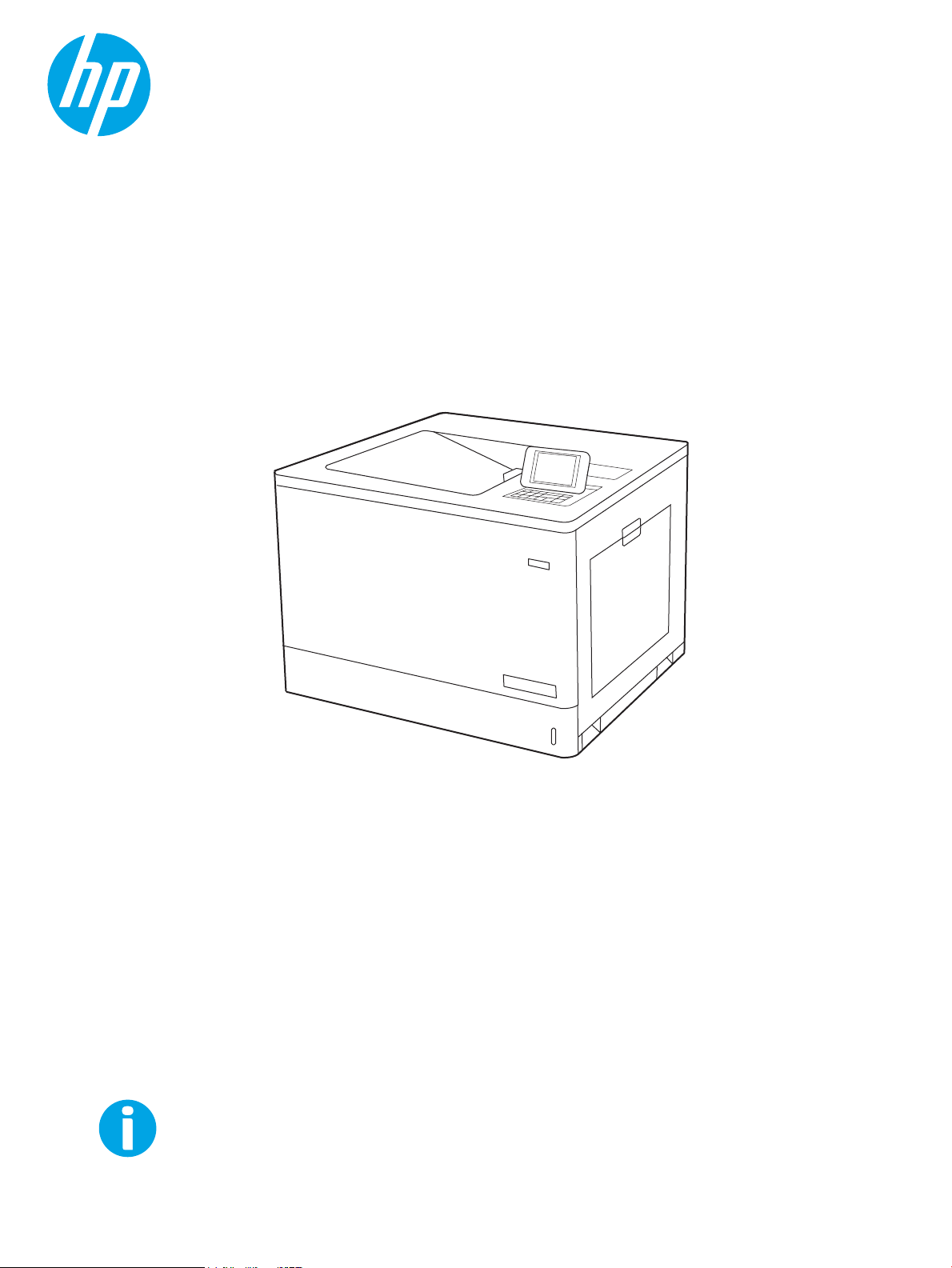
www.hp.com/videos/LaserJet
www.hp.com/support/colorljM751
Color LaserJet Enterprise M751
Guia de l'usuari
Page 2
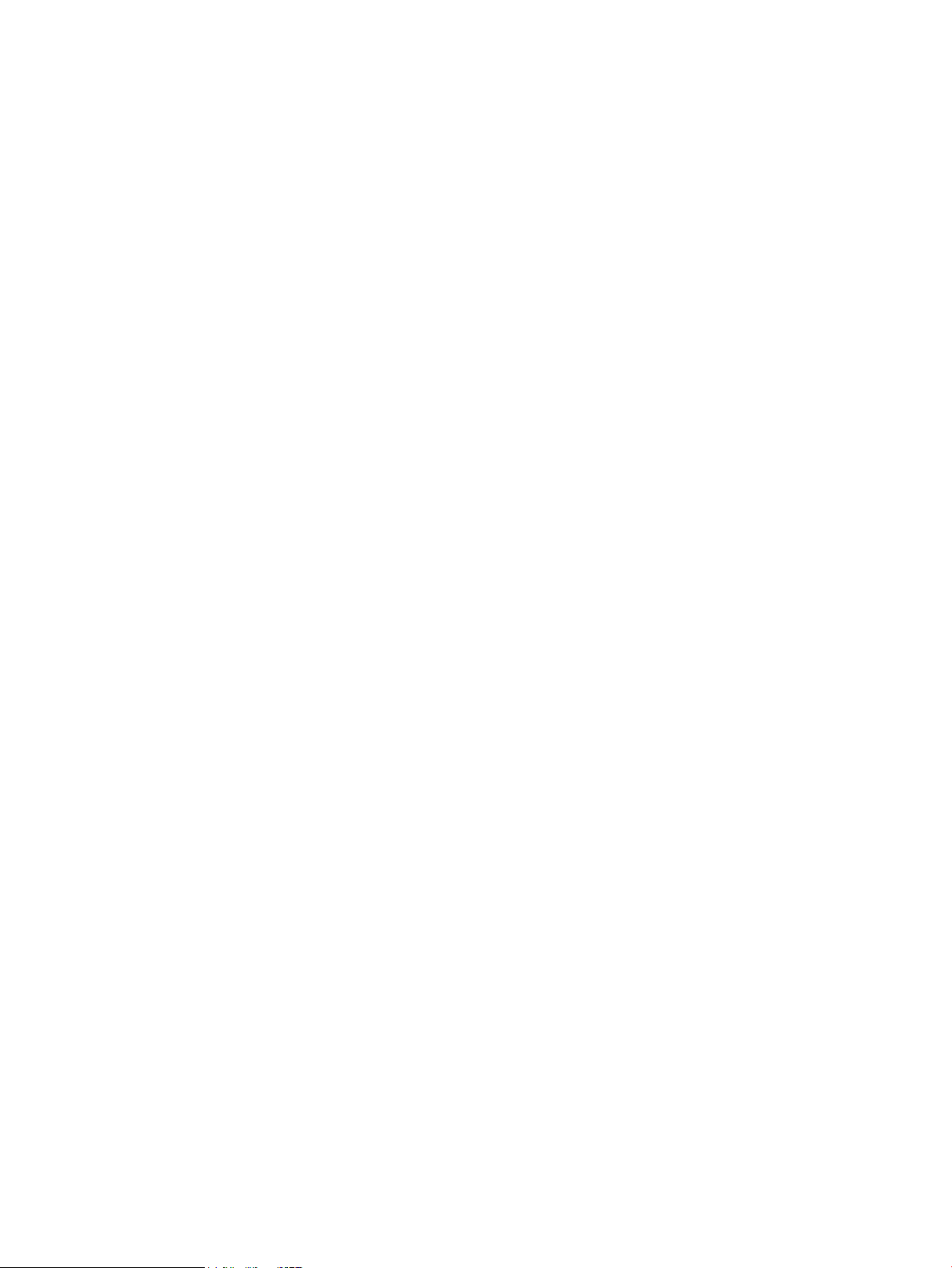
Page 3
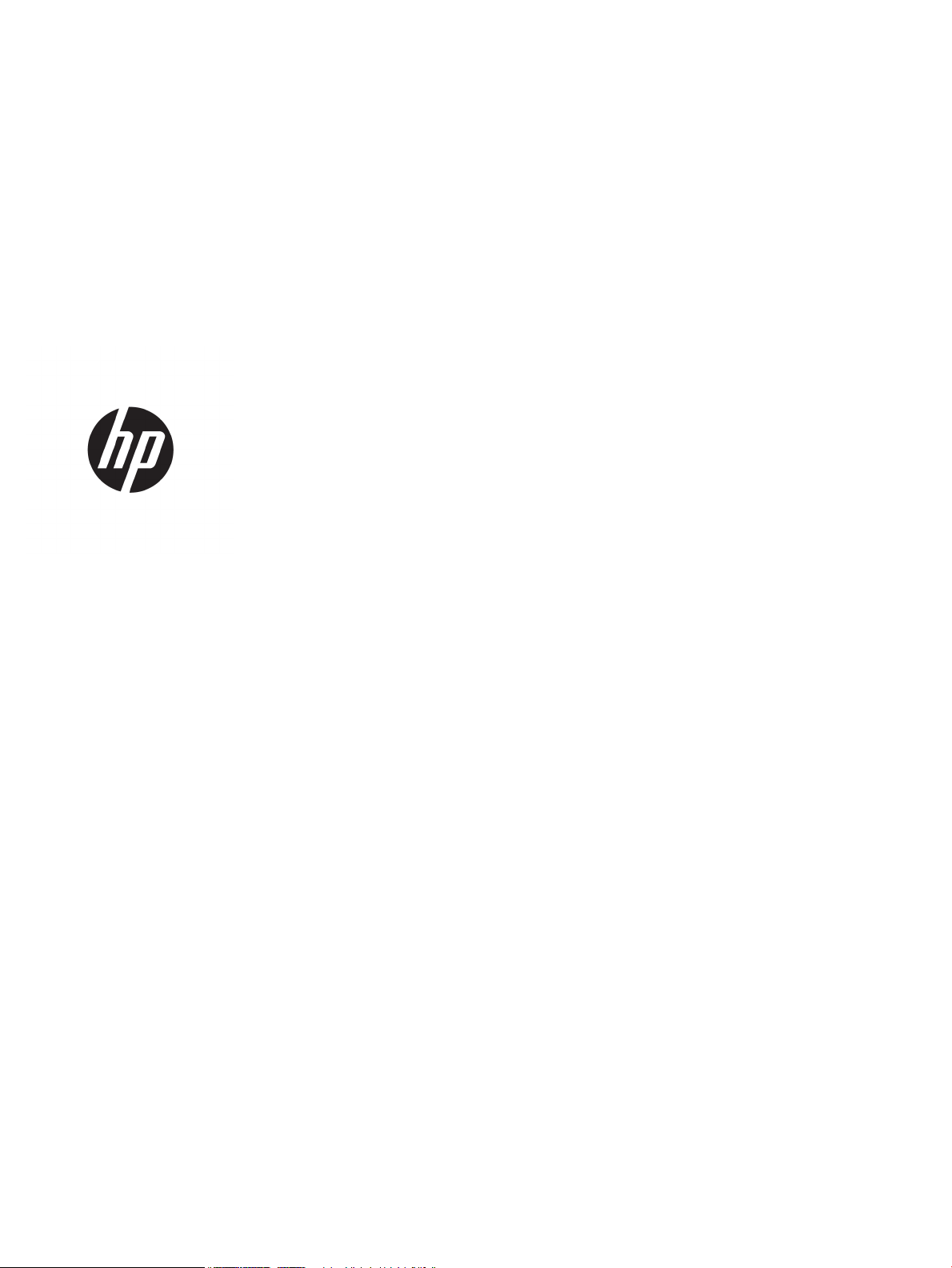
HP Color LaserJet Enterprise M751
Guia de l'usuari
Page 4
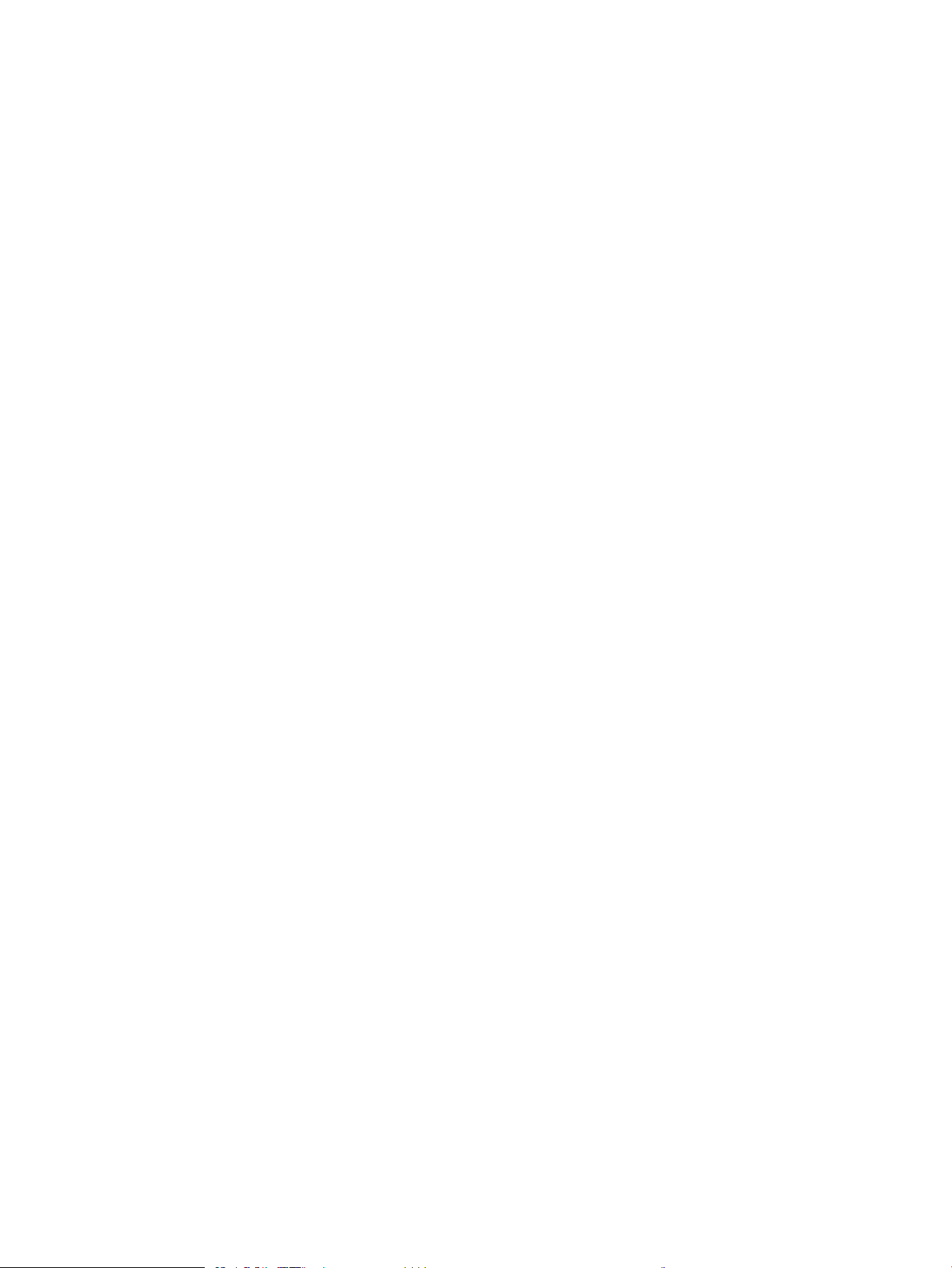
Copyright i llicència
Crèdits de marques comercials
© Copyright 2019 HP Development Company,
L.P.
Es prohibeix la reproducció, adaptació o
traducció sense el permís previ per escrit,
excepte en els termes que contemplin les lleis
de propietat intel·lectual.
La informació d’aquest document està subjecta
a canvis sense previ avís.
Les úniques garanties pels productes i serveis de
HP s’especiquen en les declaracions de
garantia expresses que acompanyen els
productes i serveis esmentats. Cap informació
d’aquest document pot ésser considerada com
una garantia addicional. HP no serà responsable
del errors u omissions tècnics o d’edició que
contingui aquest document.
Edition 1, 4/2019
Adobe®, Adobe Photoshop®, Acrobat® i
PostScript
®
són marques registrades d'Adobe
Systems Incorporated.
Apple i el logotip d'Apple són marques
comercials d'Apple Inc., registrades als Estats
Units i a altres països/regions.
macOS és una marca comercial d'Apple Inc.,
registrada als Estats Units i en altres països.
AirPrint és una marca comercial d'Apple Inc.,
registrada als Estats Units i a altres països/
regions.
Google™ és una marca registrada de Google Inc.
Microsoft®, Windows®, Windows® XP i Windows
Vista® són marques de Microsoft Corporation
registrades als EUA.
UNIX® és una marca registrada de The Open
Group.
Page 5
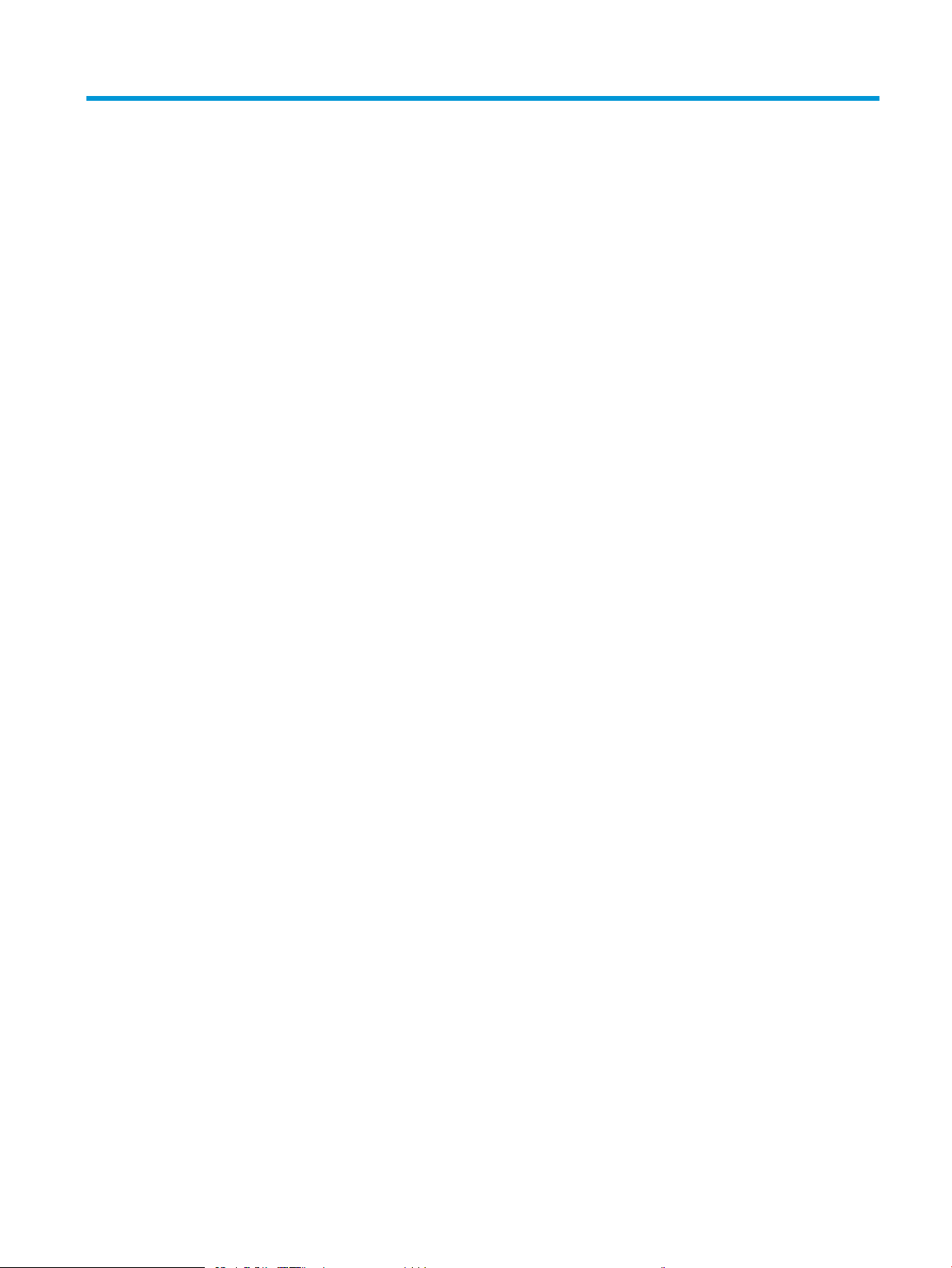
Índex de continguts
1 Informació general de la impressora ..................................................................................................................................................... 1
Icones d'advertència ................................................................................................................................................................. 2
Perill potencial de descàrrega ................................................................................................................................................ 3
Vistes de la impressora ............................................................................................................................................................ 4
Vista frontal de la impressora ............................................................................................................................ 4
Vista posterior de la impressora ........................................................................................................................ 5
Ports de la interfície ............................................................................................................................................. 6
Vista del tauler de control ................................................................................................................................... 6
Especicacions de la impressora ........................................................................................................................................... 8
Especicacions tècniques ................................................................................................................................... 9
Sistemes operatius admesos .......................................................................................................................... 10
Solucions d'impressió mòbil ............................................................................................................................ 12
Dimensions de la impressora .......................................................................................................................... 13
Consum d'energia, especicacions elèctriques i emissions acústiques .................................................... 15
Interval de l'entorn operatiu ............................................................................................................................. 15
Conguració del maquinari de la impressora i instal·lació del programari ................................................................... 16
2 Safates de paper ..................................................................................................................................................................................... 17
Introducció ............................................................................................................................................................................... 18
Càrrega de paper a la safata 1 (safata polivalent) ............................................................................................................ 19
Introducció .......................................................................................................................................................... 19
Orientació del paper a la safata 1 ................................................................................................................... 20
Ús del mode de capçalera alternativa ............................................................................................................ 24
Habilitació del Mode de capçalera alternativa mitjançant els menús del tauler de
control de la impressora .............................................................................................................. 24
Càrrega de paper a la safata 2 ............................................................................................................................................. 25
Introducció .......................................................................................................................................................... 25
Orientació del paper a la safata 2 ................................................................................................................... 27
Ús del mode de capçalera alternativa ............................................................................................................ 30
Habilitació del Mode de capçalera alternativa mitjançant els menús del tauler de
control de la impressora .............................................................................................................. 30
Càrrega de paper a la safata per a 550 fulls ...................................................................................................................... 31
CAWW iii
Page 6
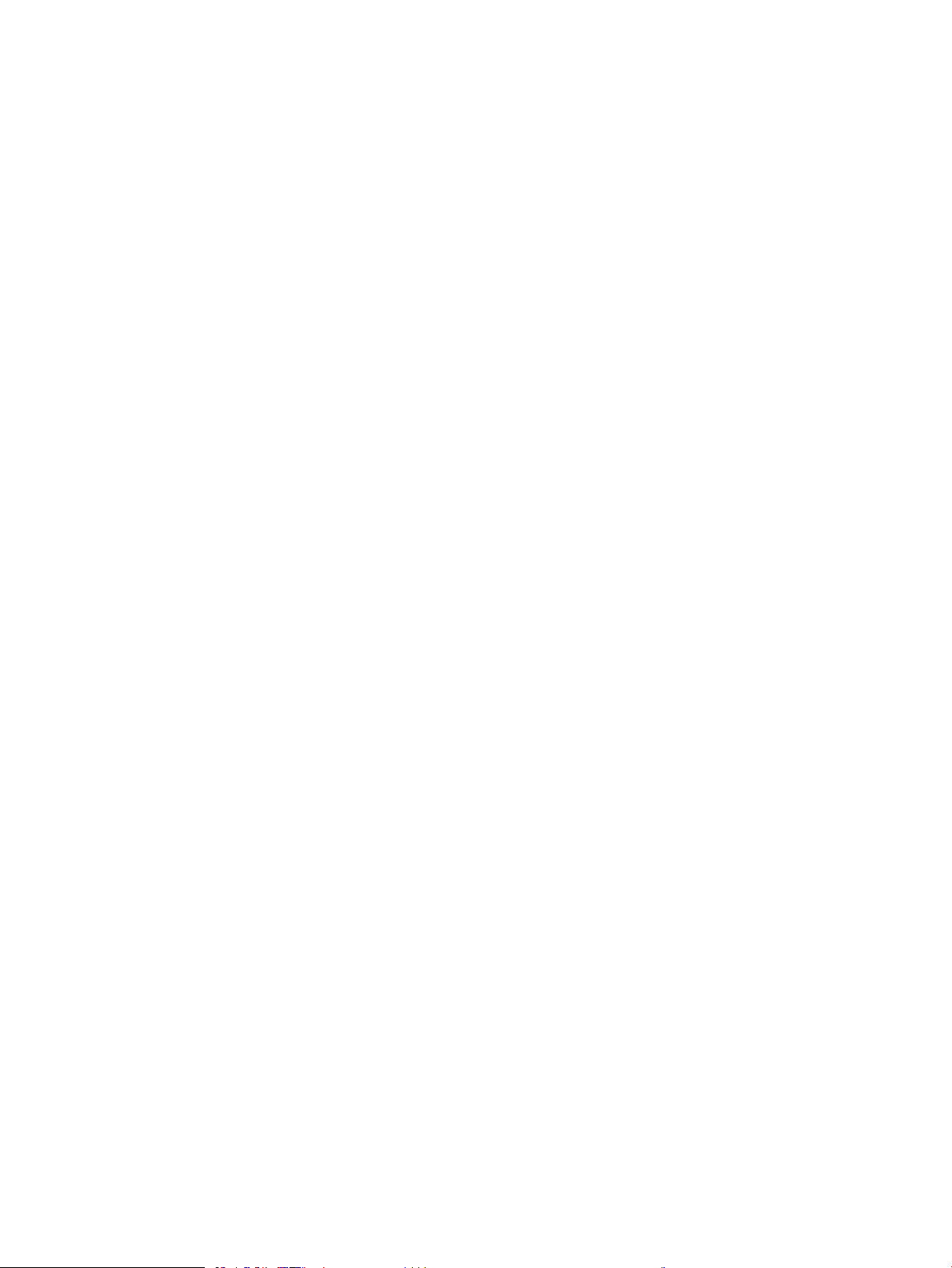
Introducció .......................................................................................................................................................... 31
Orientació del paper de la safata per a 550 fulls ......................................................................................... 33
Ús del mode de capçalera alternativa ............................................................................................................ 36
Habilitació del Mode de capçalera alternativa mitjançant els menús del tauler de
control de la impressora .............................................................................................................. 36
Carrega de paper a les safates per a 2 x 550 fulls ........................................................................................................... 37
Introducció .......................................................................................................................................................... 37
Orientació del paper de la safata de 2 x 550 fulls ....................................................................................... 39
Ús del mode de capçalera alternativa ............................................................................................................ 42
Habilitació del Mode de capçalera alternativa mitjançant els menús del tauler de
control de la impressora .............................................................................................................. 42
Càrrega de paper a les safates d'entrada d'alta capacitat (HCI) per a 2.700 fulls ....................................................... 43
Introducció .......................................................................................................................................................... 43
Orientació del paper de la safata HCI per a 2.700 fulls ............................................................................... 45
Ús del mode de capçalera alternativa ............................................................................................................ 46
Habilitació del Mode de capçalera alternativa mitjançant els menús del tauler de
control de la impressora .............................................................................................................. 47
Càrrega i impressió de sobres .............................................................................................................................................. 48
Introducció .......................................................................................................................................................... 48
Impressió de sobres .......................................................................................................................................... 48
Orientació del sobre .......................................................................................................................................... 48
Càrrega i impressió d'etiquetes ............................................................................................................................................ 50
Introducció .......................................................................................................................................................... 50
Alimentació manual d'etiquetes ...................................................................................................................... 50
Orientació de la pàgina ..................................................................................................................................... 51
3 Subministraments, accessoris i peces ................................................................................................................................................ 53
Comanda de peces, accessoris i subministraments ......................................................................................................... 54
Encàrrecs ............................................................................................................................................................ 54
Subministraments i accessoris ........................................................................................................................ 54
Subministraments de manteniment/llarga durada ..................................................................................... 55
Peces d'autoreparació per part del client ...................................................................................................... 56
Conguració dels paràmetres de subministrament de protecció de cartutxos de tòner d'HP .................................. 57
Introducció .......................................................................................................................................................... 57
Activació o desactivació la funció Política dels cartutxos ............................................................................ 57
Utilitzeu el tauler de control de la impressora per activar la funció Política dels
cartutxos ........................................................................................................................................ 57
Utilitzeu el tauler de control de la impressora per desactivar la funció Política dels
cartutxos ........................................................................................................................................ 58
Ús del servidor web incrustat d'HP (EWS) per activar la funció Política dels cartutxos .... 58
iv CAWW
Page 7
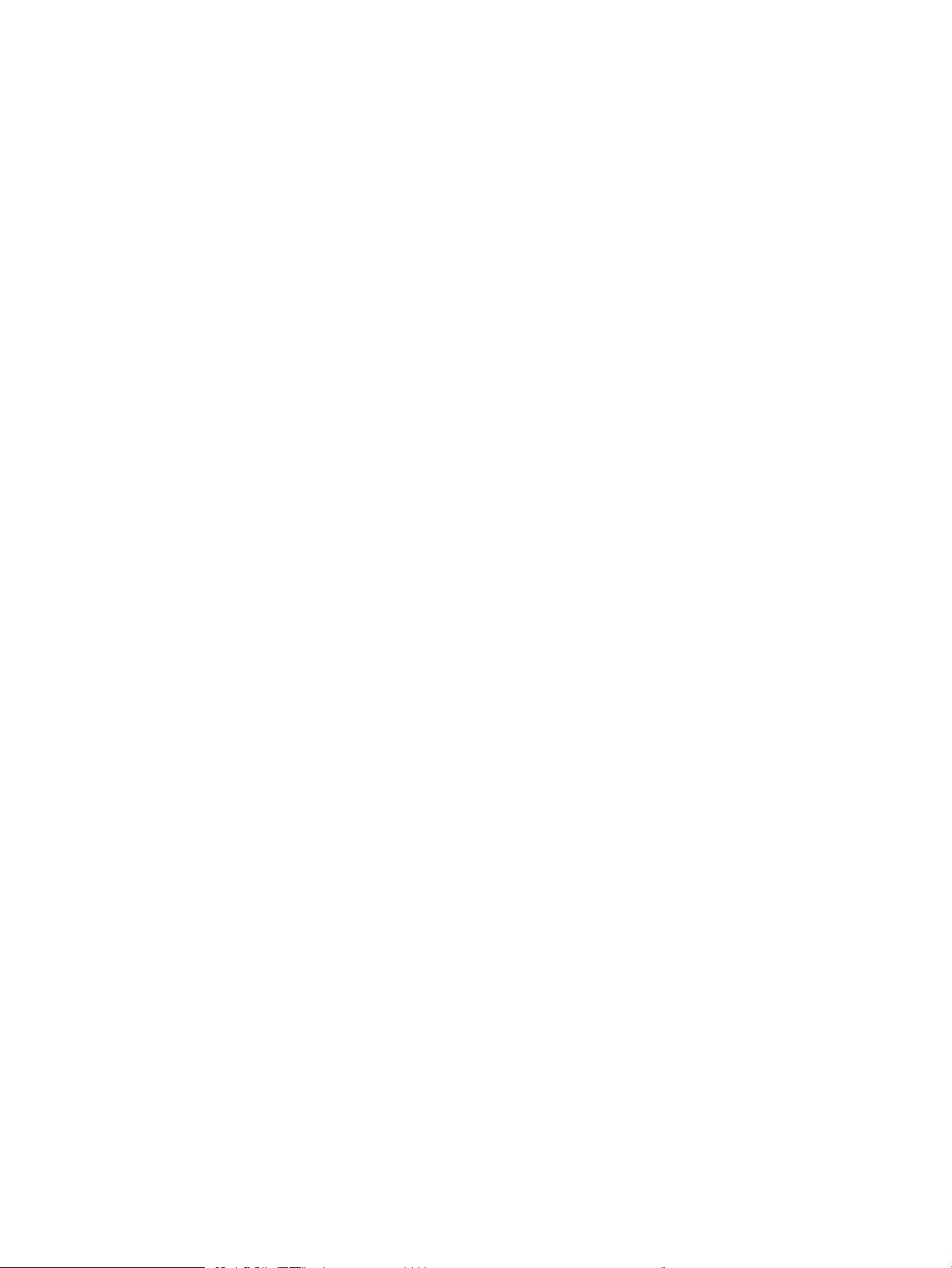
Ús del servidor web incrustat d'HP (EWS) per desactivar la funció Política dels
cartutxos ........................................................................................................................................ 58
Missatges d'error del tauler de control de la política dels cartutxos de la solució de
problemes ...................................................................................................................................... 59
Activació o desactivació de la funció Protecció de cartutxos ...................................................................... 59
Utilitzeu el tauler de control d'impressora per activar la funció de protecció de
cartutxos ........................................................................................................................................ 59
Utilitzeu el tauler de control d'impressora per desactivar la funció de protecció de
cartutxos
Ús del servidor web incrustat d'HP (EWS) per activar la funció Protecció de cartutxos .... 60
Ús del servidor web incrustat d'HP (EWS) per desactivar la funció Protecció de
cartutxos ........................................................................................................................................ 60
Missatges d'error del tauler de control de la protecció dels cartutxos de la solució de
problemes ...................................................................................................................................... 61
Substitució dels cartutxos de tòner .................................................................................................................................... 62
Informació del cartutx de tòner ...................................................................................................................... 62
Com traure i substituir els cartutxos .............................................................................................................. 63
Substitució dels tambors d'imatges .................................................................................................................................... 66
Informació del tambor d'imatges .................................................................................................................... 66
Extracció i substitució dels tambors d'imatges ............................................................................................ 67
Substitució de la unitat de recollida del tòner ................................................................................................................... 69
Informació sobre la unitat de recollida del tòner ......................................................................................... 69
Extracció i substitució de la unitat de recollida del tòner ............................................................................ 69
........................................................................................................................................ 60
4 Impressió ................................................................................................................................................................................................. 73
Tasques d'impressió (Windows) ........................................................................................................................................... 74
Com imprimir (Windows) .................................................................................................................................. 74
Impressió automàtica a les dues cares (Windows) ...................................................................................... 75
Impressió manual a les dues cares (Windows) ............................................................................................. 75
Impressió de diverses pàgines per full (Windows) ....................................................................................... 77
Selecció del tipus de paper (Windows) ........................................................................................................... 77
Tasques d'impressió addicionals ..................................................................................................................... 78
Tasques d'impressió (macOS) .............................................................................................................................................. 79
Procediment d'impressió (macOS) .................................................................................................................. 79
Impressió automàtica a les dues cares (macOS) .......................................................................................... 79
Impressió manual a les dues cares (macOS) ................................................................................................. 79
Impressió de diverses pàgines per full (macOS) ........................................................................................... 80
Selecció del tipus de paper (macOS) .............................................................................................................. 80
Tasques d'impressió addicionals ..................................................................................................................... 80
Emmagatzematge de tasques d'impressió a la impressora per imprimir-les més tard o imprimir-les
privadament ............................................................................................................................................................................ 82
Introducció .......................................................................................................................................................... 82
CAWW v
Page 8
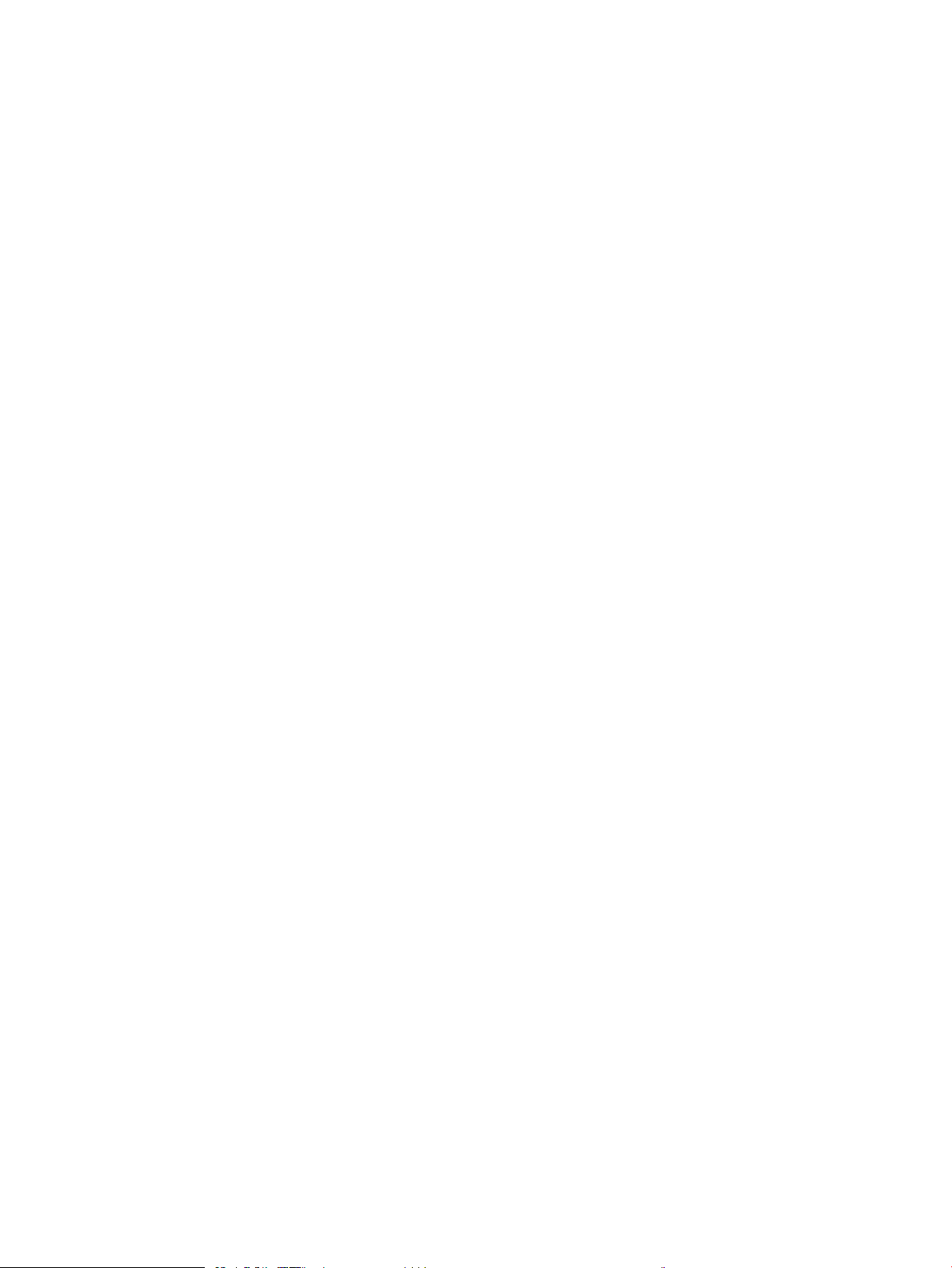
Creació d'una tasca emmagatzemada (Windows) ....................................................................................... 82
Creació d'una tasca emmagatzemada (macOS) ........................................................................................... 83
Impressió d'una tasca emmagatzemada ...................................................................................................... 84
Supressió d'una tasca emmagatzemada ...................................................................................................... 84
Supressió d'una tasca emmagatzemada a la impressora ..................................................... 84
Modicació del límit d'emmagatzematge de tasques ............................................................ 84
Informació enviada a la impressora per motius de comptabilitat de tasques ........................................ 85
Impressió mòbil ...................................................................................................................................................................... 86
Introducció .......................................................................................................................................................... 86
Impressió Wi-Fi, Wi-Fi Direct, NFC i BLE ......................................................................................................... 86
HP ePrint mitjançant correu electrònic .......................................................................................................... 87
AirPrint ................................................................................................................................................................. 88
Impressió incorporada per a Android ............................................................................................................. 88
Impressió des d'una unitat de memòria USB .................................................................................................................... 89
Introducció .......................................................................................................................................................... 89
Habilitació del port USB per imprimir ............................................................................................................. 89
Impressió de documents USB ......................................................................................................................... 90
Impressió mitjançant un port USB 2.0 d'alta velocitat (amb l) ..................................................................................... 91
Habilitació del port USB d'alta velocitat per imprimir .................................................................................. 91
5 Gestió de la impressora ......................................................................................................................................................................... 93
Conguració avançada amb el servidor web incrustat d'HP (EWS) ............................................................................... 94
Introducció .......................................................................................................................................................... 94
Com accedir al servidor web incrustat d'HP (EWS) ....................................................................................... 94
Característiques del servidor web incrustat d' HP ........................................................................................ 95
Pestanya Informació ..................................................................................................................... 95
Pestanya General .......................................................................................................................... 96
Pestanya Impressió ...................................................................................................................... 96
Pestanya Subministraments ....................................................................................................... 97
Pestanya Solució de problemes ................................................................................................. 97
Pestanya Seguretat ...................................................................................................................... 98
Pestanya Serveis web d'HP ......................................................................................................... 98
Fitxa Xarxa ..................................................................................................................................... 99
Llista Altres enllaços .................................................................................................................. 100
Conguració dels paràmetres IP de xarxa ....................................................................................................................... 102
Baixada per compartir impressora ............................................................................................................... 102
Visualització o canvi dels paràmetres de xarxa ......................................................................................... 102
Canvi de nom de la impressora en una xarxa ............................................................................................. 102
Conguració manual dels paràmetres IPv4 TCP/IP des del tauler de control ....................................... 103
Conguració manual dels paràmetres IPv6 TCP/IP des del tauler de control ....................................... 103
Paràmetres de velocitat d'enllaç i impressió a doble cara ........................................................................ 103
vi CAWW
Page 9
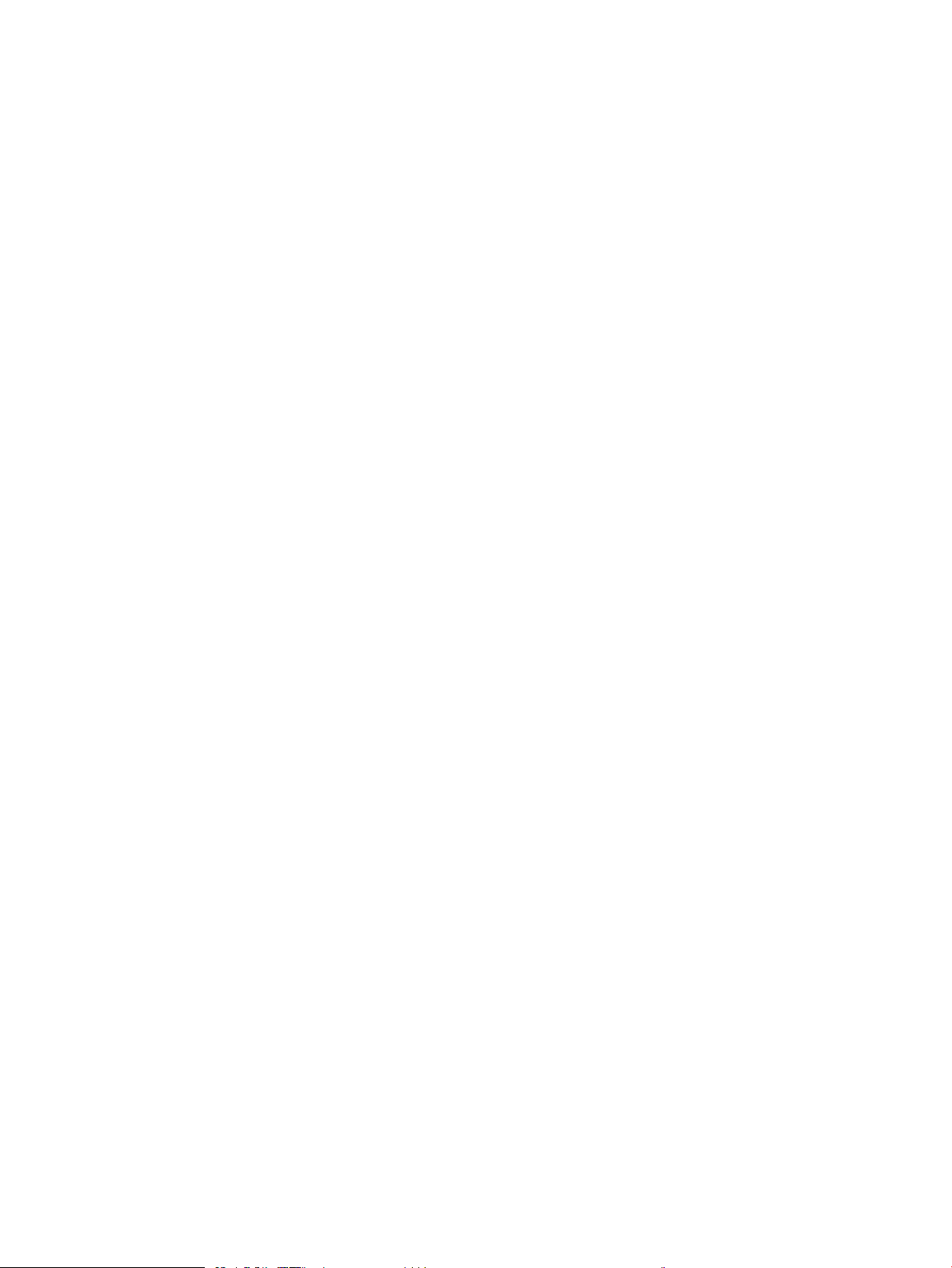
Funcions de seguretat de la impressora .......................................................................................................................... 105
Introducció ........................................................................................................................................................ 105
Declaracions de seguretat ............................................................................................................................. 105
Assignació o canvi de la contrasenya del sistema mitjançant el servidor web incrustat d'HP ........... 105
Seguretat IP ..................................................................................................................................................... 106
Assistència de codicació: Unitats d'HP High-Performance Secure Hard Disk ...................................... 106
Bloqueig de la formatadora ........................................................................................................................... 106
Conguració d'estalvi d'energia ......................................................................................................................................... 107
Introducció ........................................................................................................................................................ 107
Conguració de les opcions d'inactivitat ..................................................................................................... 107
Denició del temporitzador d'hibernació i conguració de la impressora per utilitzar 1 watt o
menys de potència .......................................................................................................................................... 107
Conguració del programa d'hibernació ..................................................................................................... 108
HP Web Jetadmin ................................................................................................................................................................. 109
Actualització del programari i el microprogramari ......................................................................................................... 110
6 Resolució de problemes ...................................................................................................................................................................... 111
Assistència al client ............................................................................................................................................................. 112
Sistema d'ajuda del tauler de control ............................................................................................................................... 113
Restabliment dels valors predeterminats de fàbrica ..................................................................................................... 114
Introducció ........................................................................................................................................................ 114
Mètode 1: Restauració dels paràmetres de fàbrica des del tauler de control de la impressora ........ 114
Mètode 2: Restauració dels paràmetres de fàbrica des del servidor web incrustat d'HP (només
impressores connectades a la xarxa) .......................................................................................................... 114
Al tauler de control de la impressora apareix el missatge "El cartutx està baix" o "El cartutx està molt baix" .... 115
Canvi dels paràmetres "Molt baix" ................................................................................................................ 115
Encàrrec de subministraments ................................................................................................ 115
La impressora no agafa paper o el paper entra malament .......................................................................................... 116
Introducció ........................................................................................................................................................ 116
La impressora no agafa paper ...................................................................................................................... 116
La impressora recull més d'un full de paper alhora .................................................................................. 118
Eliminació d'embussos de paper ....................................................................................................................................... 122
Introducció ........................................................................................................................................................ 122
Ubicacions d'embussos de paper ................................................................................................................. 122
Autonavegació per eliminar embussos de paper ...................................................................................... 123
Es produeixen embussos de paper freqüents o periòdics? ..................................................................... 123
Eliminació d'embussos de paper a la safata 1 (13.A1) ............................................................................. 123
Eliminació d'embussos a la safata 2 (13.A2) .............................................................................................. 127
Eliminació d'embussos al fusor (13.B9, 13.B2, 13.FF) .............................................................................. 132
Eliminació d'embussos de paper a la safata de sortida (13.E1) .............................................................. 136
Eliminació d'embussos a la zona dúplex (13.D3) ....................................................................................... 137
CAWW vii
Page 10
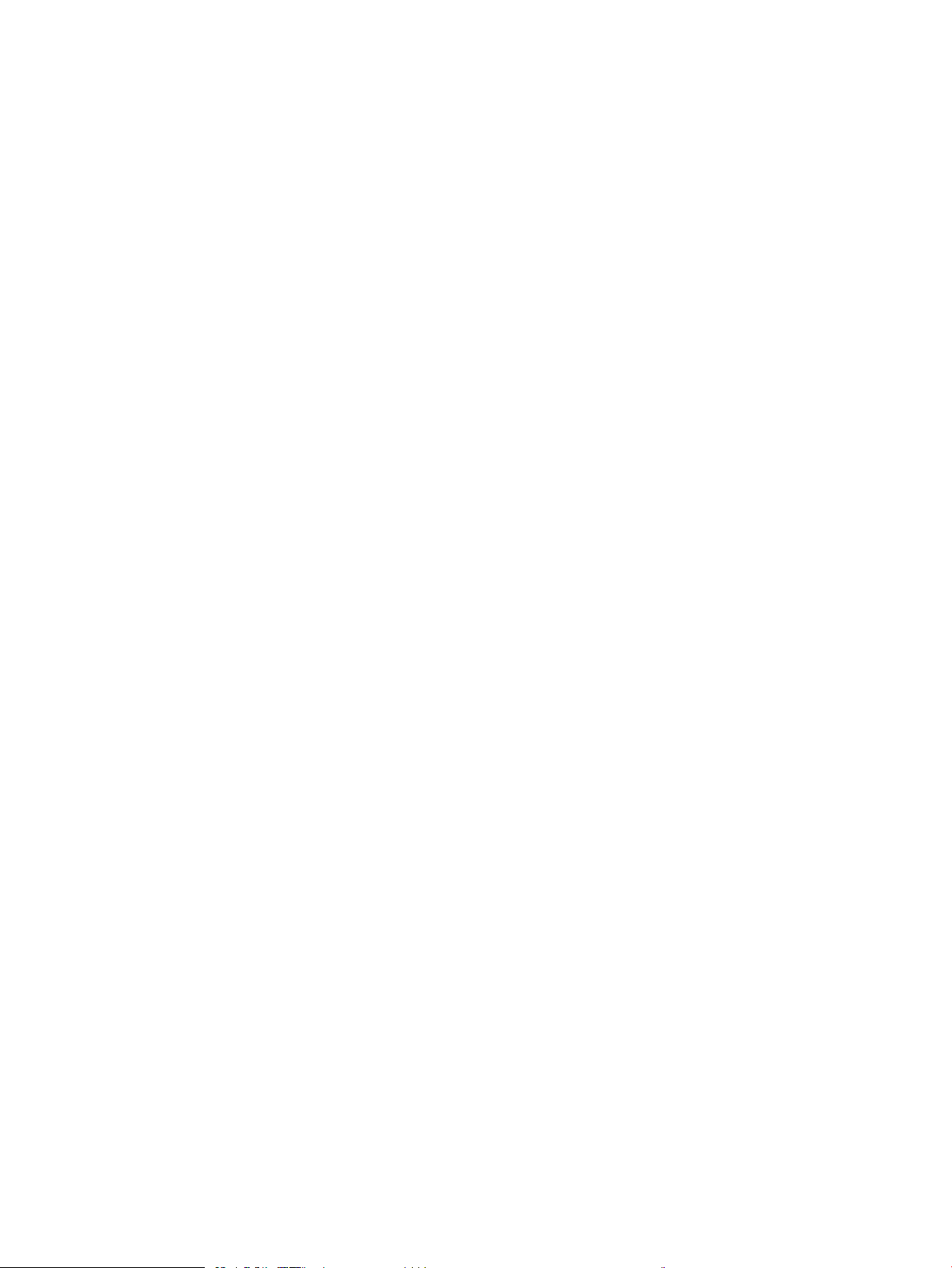
Eliminació d'embussos de paper a les safates per a 550 fulls (13.A3, 13.A4) ...................................... 140
Eliminació d'embussos de paper a les safates de 2 x 550 fulls (13.A4, 13.A5) .................................... 146
Eliminació d'embussos de paper a les safates d'entrada d'alta capacitat per a 2.700 fulls (13.A3,
13.A4, 13.A5, 13.A7) ...................................................................................................................................... 152
Resolució de problemes de qualitat d'impressió ............................................................................................................ 159
Introducció ........................................................................................................................................................ 159
Solucionar problemes de qualitat d'impressió ........................................................................................... 159
Actualització del microprogramari de la impressora ............................................................ 159
Impressió des d'un altre programa .......................................................................................... 159
Comprovació del tipus de paper per al treball d'impressió .................................................. 160
Comprovació de la conguració del tipus de paper a la impressora ............. 160
Comprovació del paràmetre de tipus de paper (Windows) ............................. 160
Comprovació del paràmetre de tipus paper (macOS) ...................................... 160
Comprovació de l'estat del cartutx de tòner .......................................................................... 160
Impressió d'una pàgina de neteja ............................................................................................ 161
Inspecció visual dels cartutxos de tòner ................................................................................. 161
Comprovació del paper i de l'entorn d'impressió ................................................................... 162
Pas 1: Ús de paper que compleixi les especicacions d'HP ............................ 162
Pas 2: Comprovació de l'entorn ........................................................................... 162
Pas 3: Conguració de l'alineament de la safata individual ............................ 163
Prova d'un controlador d'impressió diferent .......................................................................... 163
Solucionar problemes de qualitat del color ................................................................................................ 164
Calibratge de la impressora per alinear els colors ................................................................ 164
Solucionar problemes de defectes d'imatge .............................................................................................. 164
Solució de problemes de la xarxa cablejada ................................................................................................................... 173
Introducció ........................................................................................................................................................ 173
Mala connexió física ........................................................................................................................................ 173
L'ordinador utilitza una adreça IP incorrecta per a la impressora ............................................................ 174
L'ordinador no pot establir comunicació amb la impressora .................................................................... 174
La impressora utilitza paràmetres incorrectes de velocitat d'enllaç i d'impressió a doble cara
(dúplex) per a la xarxa .................................................................................................................................... 174
Els programaris nous podrien provocar problemes de compatibilitat ................................................... 174
El vostre ordinador o estació de treball podria no haver-se congurat correctament ........................ 175
La impressora està desactivada o bé hi ha altres paràmetres de xarxa incorrectes ........................... 175
Índex ........................................................................................................................................................................................................... 177
viii CAWW
Page 11
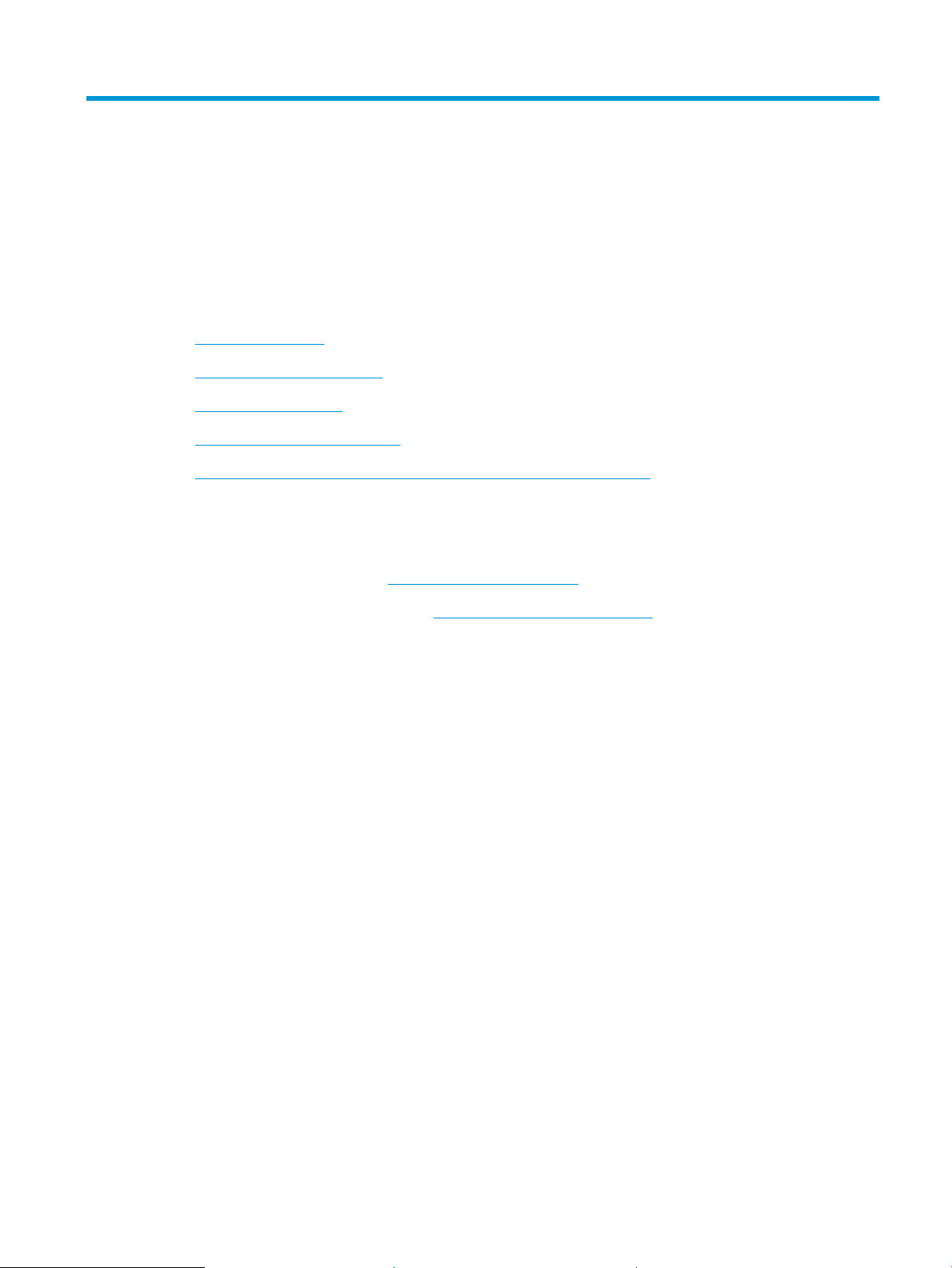
1 Informació general de la impressora
●
Icones d'advertència
●
Perill potencial de descàrrega
●
Vistes de la impressora
●
Especicacions de la impressora
●
Conguració del maquinari de la impressora i instal·lació del programari
Per obtenir més informació
La informació següent és correcta en la data de publicació.
Per obtenir videoassistència, vegeu www.hp.com/videos/LaserJet.
Per obtenir informació actualitzada, vegeu www.hp.com/support/colorljM751.
L'ajuda integral d'HP per a la impressora inclou la informació següent:
● Instal·lació i conguració
● Instruccions d'ús
● Resolució de problemes
● Descàrrega d'actualitzacions de microprogramari i programari
● Informació per unir-se a fòrums de suport tècnic
● Obtenció d'informació normativa i sobre la garantia
CAWW 1
Page 12
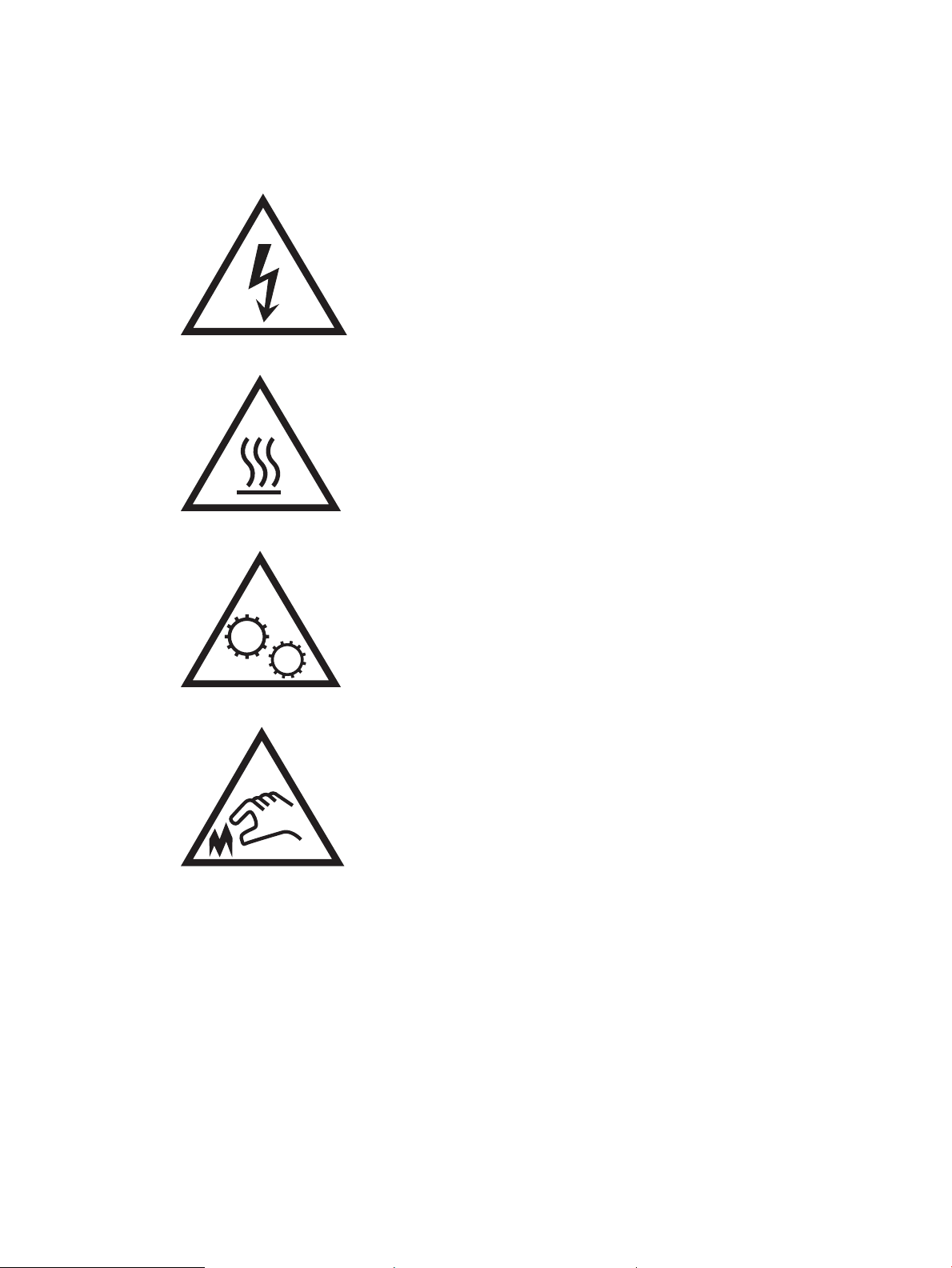
Icones d'advertència
Denicions de les icones d'advertència: les icones d'advertència següents poden aparèixer als productes d'HP.
Apliqueu la precaució adequada si escau.
●
Precaució: descàrrega elèctrica
●
Precaució: superfície calenta
●
Precaució: no us acosteu a les peces que es mouen
●
Precaució: hi ha una vora alada a prop
2 Capítol 1 Informació general de la impressora CAWW
Page 13
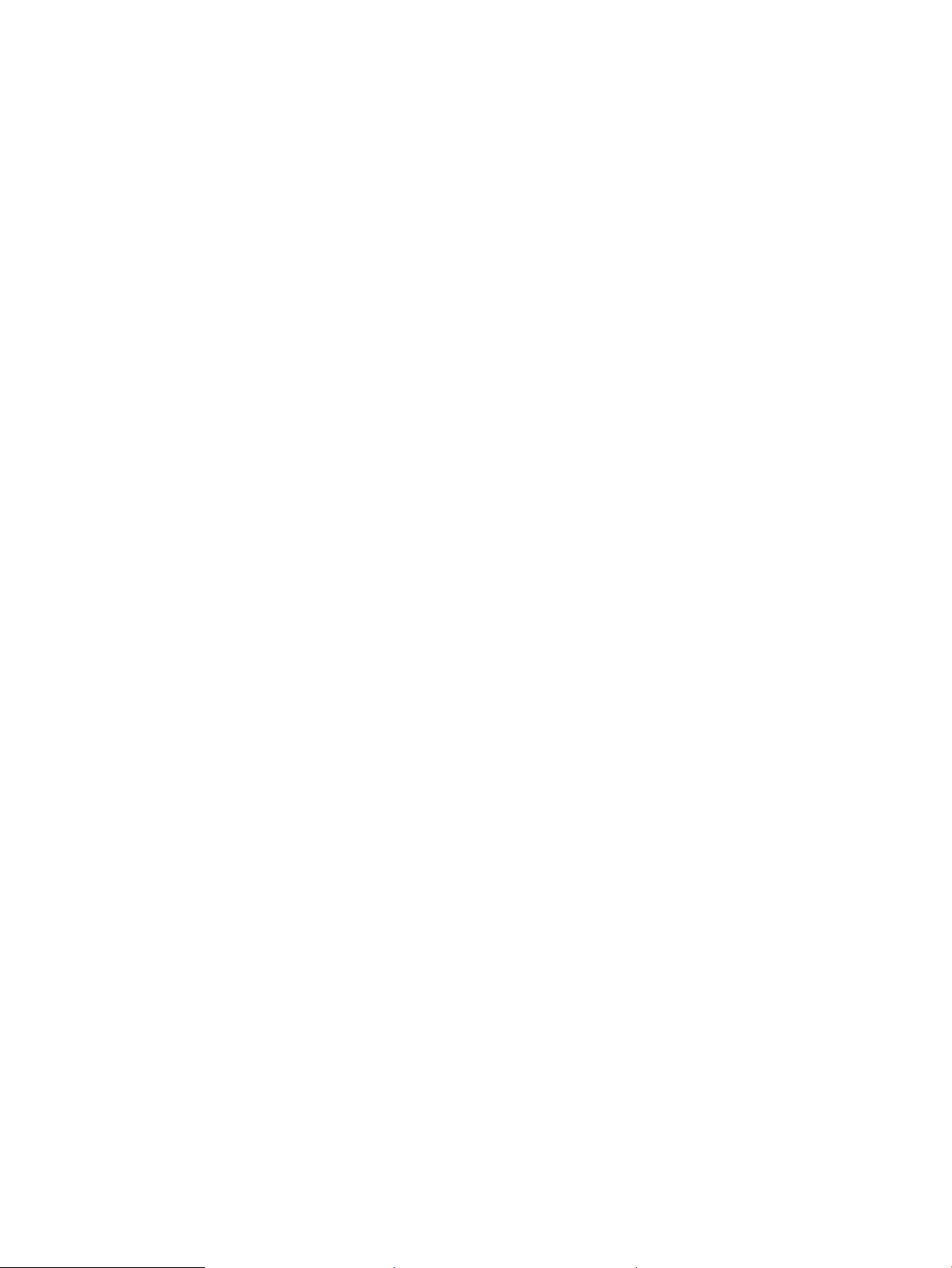
Perill potencial de descàrrega
Seguiu sempre les precaucions de seguretat bàsiques mentre utilitzeu aquest producte per reduir el risc de
lesions a causa d'incendis o descàrregues elèctriques.
● Llegiu atentament les instruccions de la guia de l'usuari.
● Consulteu totes les advertències i instruccions marcades al producte.
● Si connecteu el producte a una font d'alimentació, només podeu utilitzar una presa de terra. Si no esteu
segurs de la ubicació de la presa de terra, consulteu un electricista qualicat.
● No toqueu els contactes de cap dels sòcols del producte. Substituïu els cables malmesos immediatament.
● Desendolleu el producte de les preses de corrent de la paret abans de netejar-lo.
● No instal·leu ni utilitzeu el producte a prop d'aigua ni si esteu moll.
● Instal·leu el producte de manera xa sobre una superfície estable.
● Instal·leu el producte en una ubicació protegida on ningú no pugui trepitjar el cable d'alimentació o
entrebancar-se amb ell.
CAWW Perill potencial de descàrrega 3
Page 14
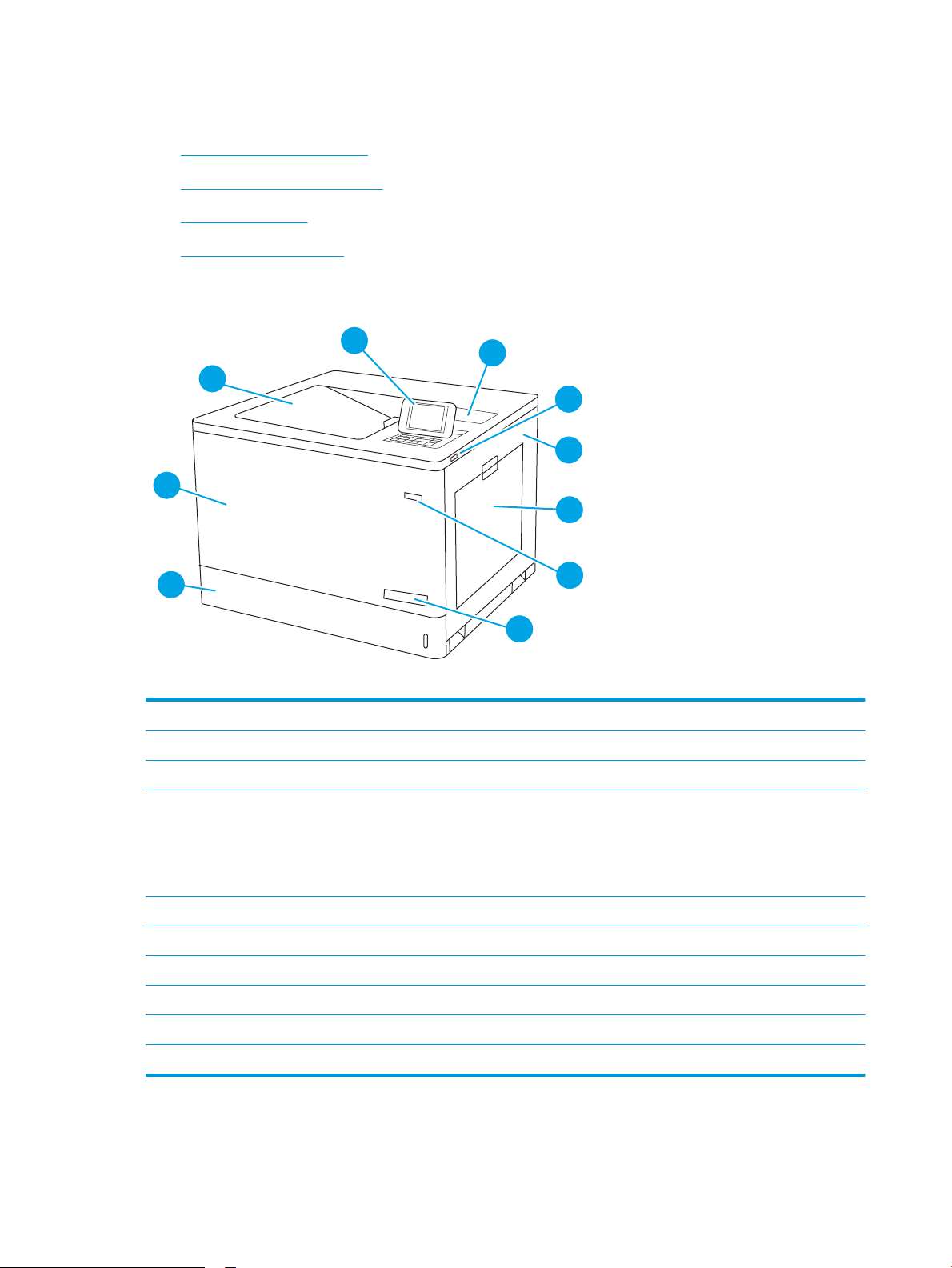
Vistes de la impressora
1
2
4
5
6
8
7
9
10
3
●
Vista frontal de la impressora
●
Vista posterior de la impressora
●
Ports de la interfície
●
Vista del tauler de control
Vista frontal de la impressora
1 Safata de sortida
2 Tauler de control amb pantalla gràca en color i teclat
3 Compartiment d'integració de maquinari per connectar-hi accessoris i dispositius de tercers
4 Port USB de fàcil accés
Inseriu una unitat de memòria ash USB per imprimir sense utilitzar un ordinador o per actualitzar el microprogramari de la
impressora.
NOTA: Un administrador ha d'activar aquest port abans d'utilitzar-lo.
5 Porta dreta (accés al fusor i per eliminar embussos)
6 Safata 1
7 Botó d'engegat/apagat
8 Nom del model
9 Safata 2
10 Porta frontal (accés als cartutxos de tòner i als tambors d'imatges)
4 Capítol 1 Informació general de la impressora CAWW
Page 15
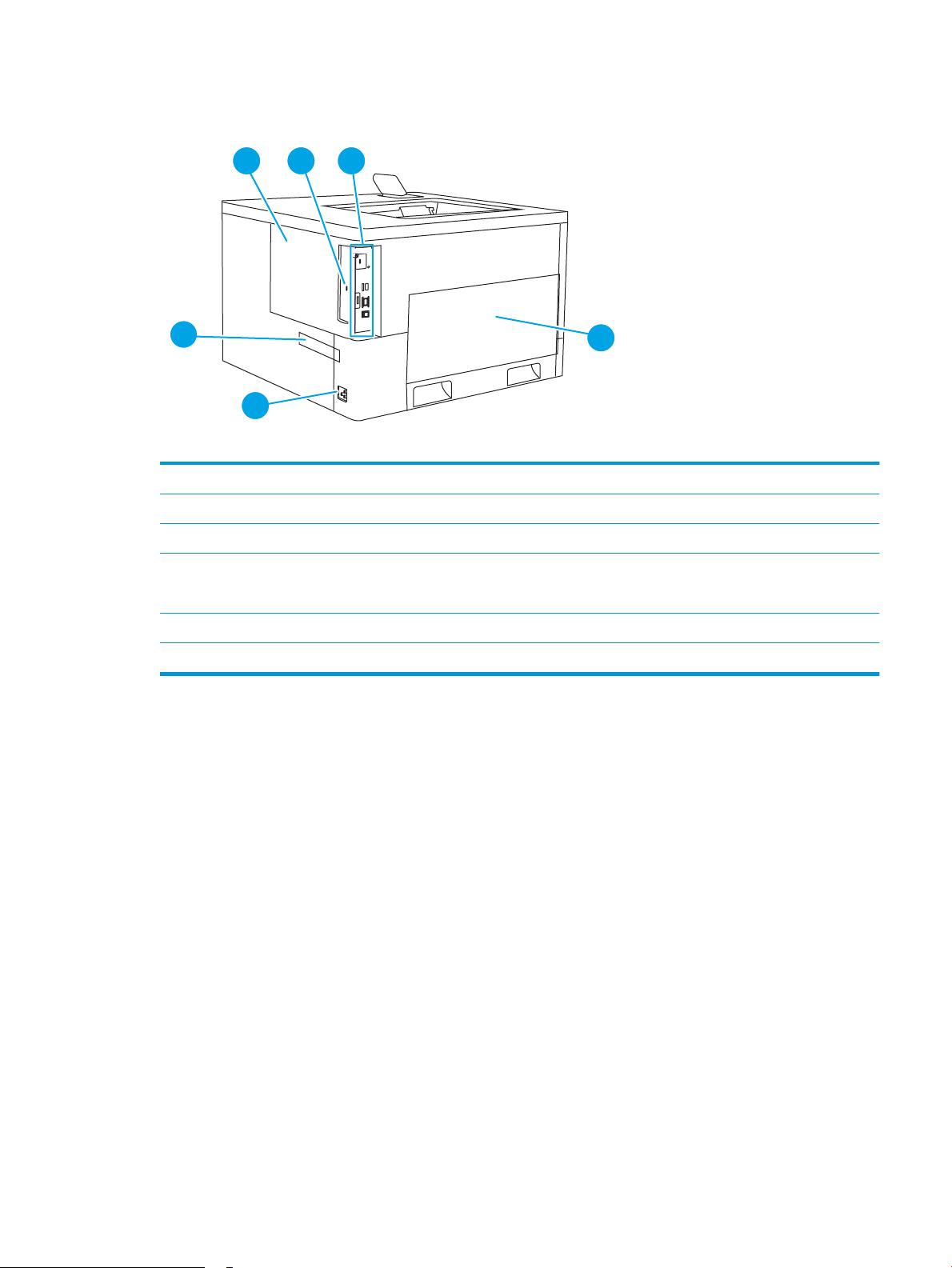
Vista posterior de la impressora
1
2
4
5
3
6
1 Coberta del formatador
2 Ranura per a un bloqueig de seguretat de tipus de cable
3 Formatador (conté els ports de la interfície)
4 Porta esquerra (permet accedir a la unitat de recollida del tòner)
NOTA: La porta frontal s'utilitza per accedir a la unitat de recollida del tòner.
5 Connexió elèctrica
6 Etiqueta del número de sèrie i número de producte
CAWW Vistes de la impressora 5
Page 16
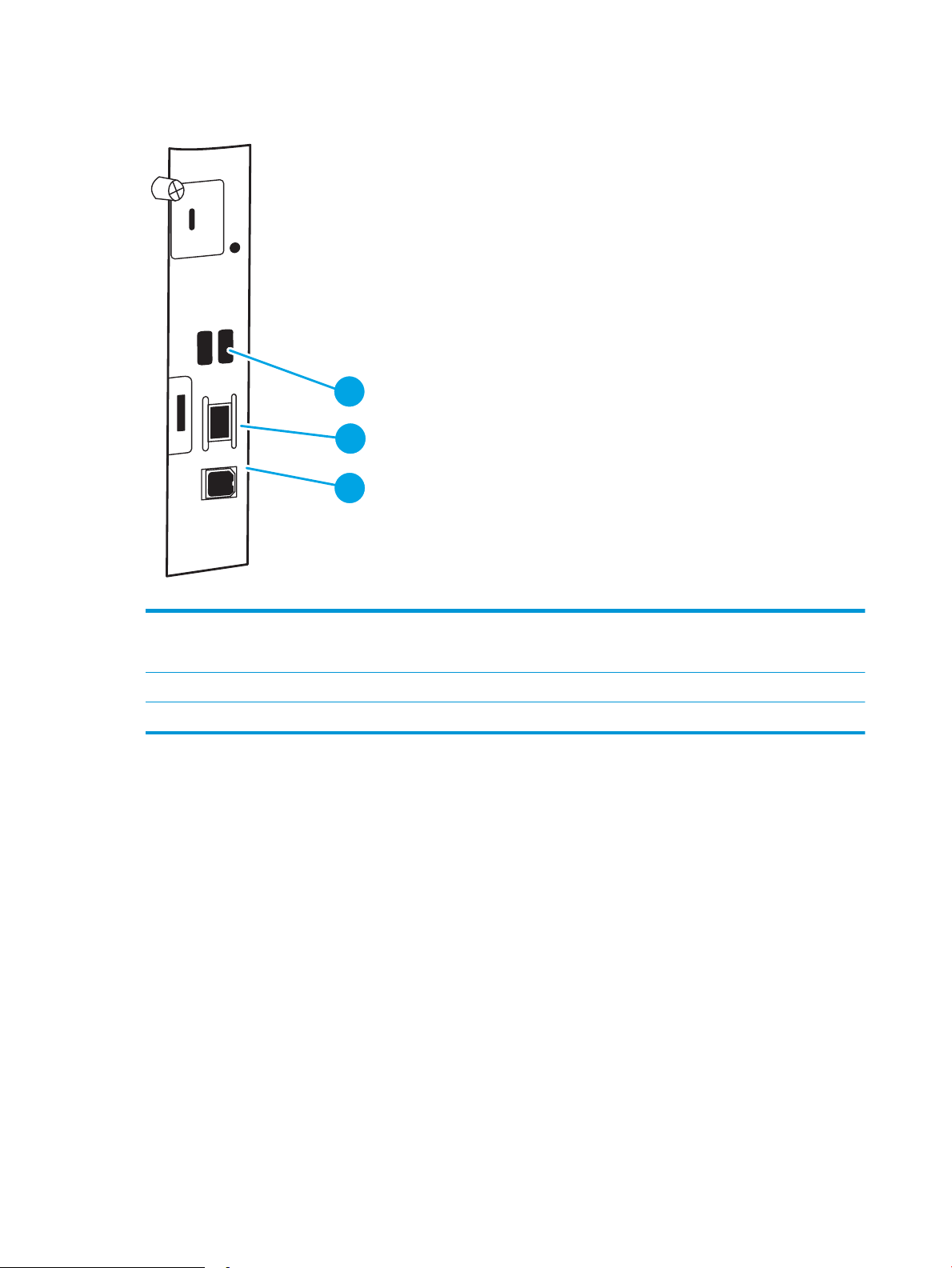
Ports de la interfície
2
1
3
1 Ports USB per connectar-hi dispositius USB externs (poden estar coberts)
NOTA: Per a una impressió USB de fàcil accés, utilitzeu el port USB que hi ha a prop del tauler de control
2 Port Ethernet (10/100/1000) de la xarxa d'àrea local (LAN)
3 Port d'impressió USB 2.0 d'alta velocitat
Vista del tauler de control
Utilitzeu el tauler de control per obtenir informació de l'estat de la impressora i de les tasques i per congurar la
impressora. La pantalla del tauler de control no és tàctil. Utilitzeu els botons de etxa i el botó OK per navegar
pels elements del menú i seleccionar-los.
6 Capítol 1 Informació general de la impressora CAWW
Page 17
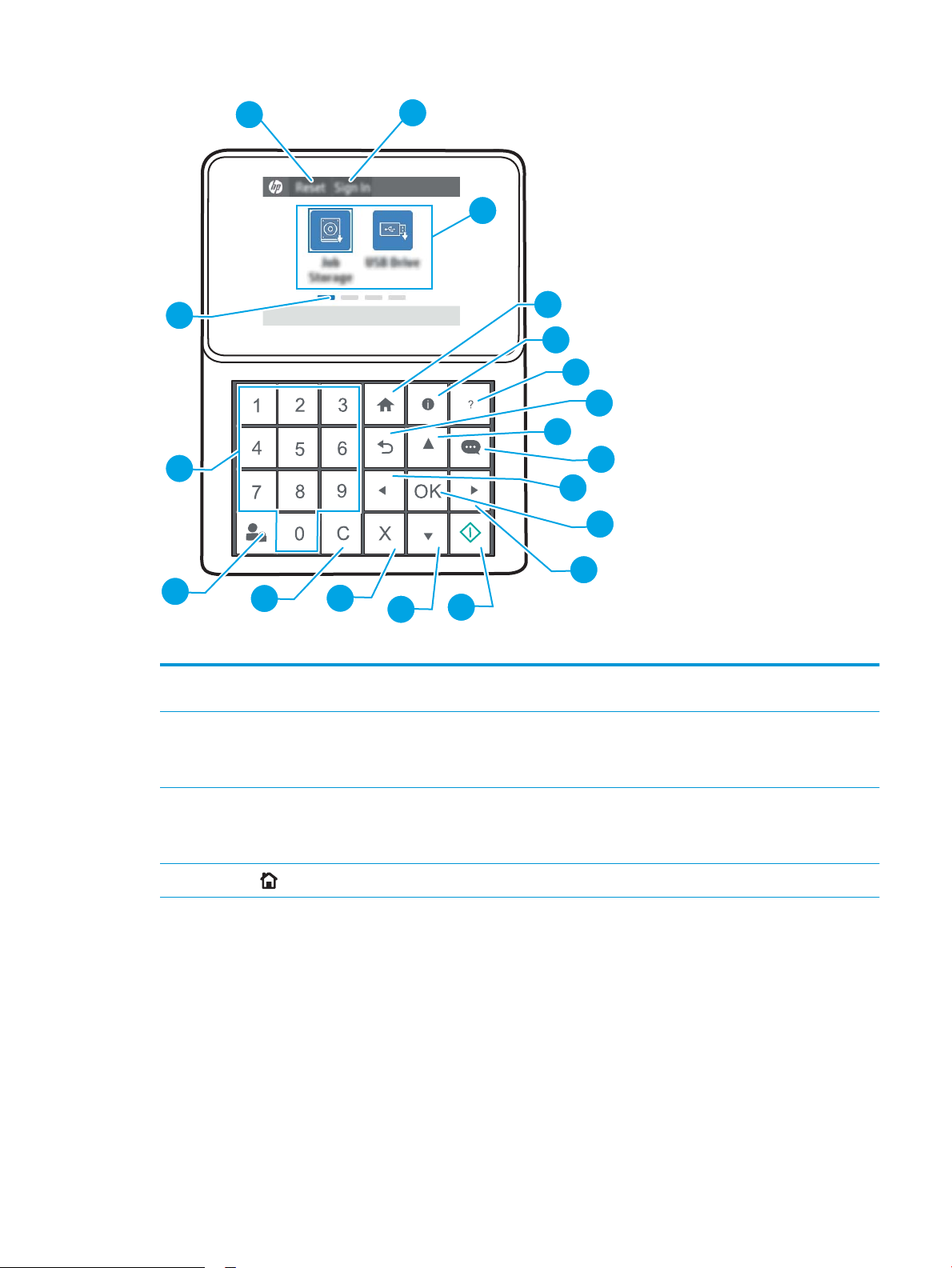
1
2
3
4
5
6
7
8
9
10
11
12
15
16
17
18
19
14
13
1 Icona Restableix Toqueu la icona Restableix per esborrar els canvis, treure la impressora d'un estat de pausa, mostrar els
errors ocults i restablir la conguració per defecte (inclosos l'idioma i la distribució del teclat).
2 Icona Inicia sessió o
3 Àrea d'aplicacions Seleccioneu qualsevol de les icones per obrir l'aplicació.
4
Tanca sessió
Botó d'inici
Seleccioneu la icona Inicia sessió per obrir la pantalla d'inici de sessió.
Seleccioneu la icona Tanca sessió per tancar la sessió de la impressora. La impressora restablirà totes les
opcions a la conguració per defecte.
NOTA: Les aplicacions disponibles varien segons la impressora. L'administrador pot congurar quines
aplicacions es mostren i l'ordre en què ho fan.
S'utilitza per tornar a la pantalla principal.
CAWW Vistes de la impressora 7
Page 18
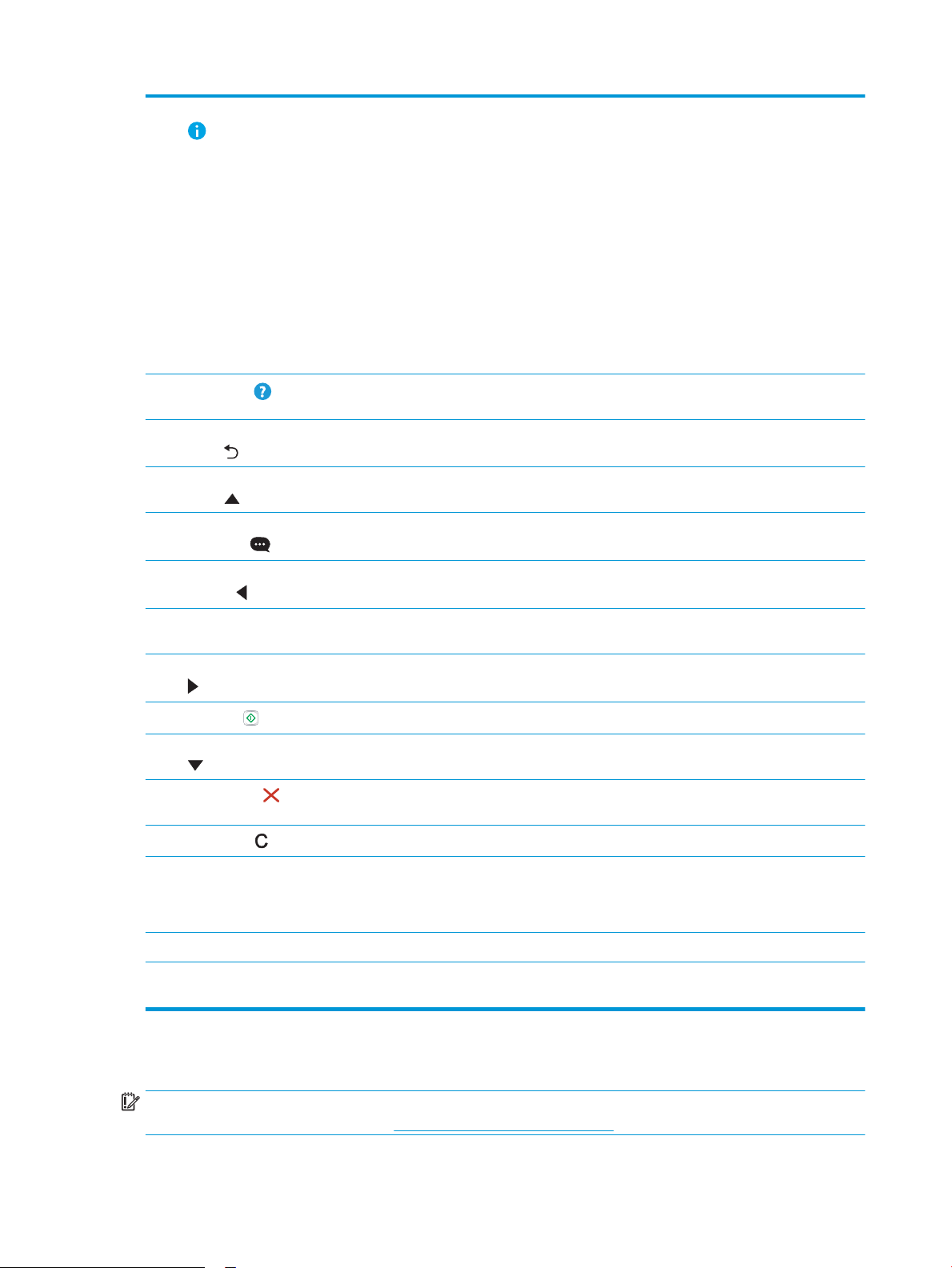
5 Botó d'informació Premeu el botó d'informació per consultar diversos tipus d'informació de la impressora. Seleccioneu els
elements de la pantalla per obtenir la informació següent:
● Idioma de la pantalla: canvieu la conguració d'idioma de la sessió actual de l’usuari.
● Mode Hibernació: posa la impressora en el mode d'estalvi d'energia.
● Wi-Fi Direct: mostra informació sobre com connectar-vos directament a la impressora mitjançant un
telèfon, una tauleta o un altre dispositiu (només quan s'ha instal·lat un accessori sense l opcional).
● Sense l: veieu o canvieu la conguració de connexió sense l (només quan s'ha instal·lat un accessori
sense l opcional).
● Ethernet: veieu o canvieu la conguració de connexió Ethernet.
● Serveis web d'HP: mostra informació sobre com connectar-vos i imprimir a la impressora mitjançant
els serveis web d'HP.
6
Botó d'ajuda
7 Botó de etxa
enrere
8 Botó de etxa
amunt
9 Botó Centre de
missatgeria
10 Botó de etxa
esquerra
11 Botó OK Accepta el valor seleccionat per a un element, activa el botó seleccionat, obre el teclat per introduir el camp
12 Botó de etxa dreta Permet navegar a l'element, giny o nivell següent d'un arbre de menús, o bé augmenta el valor dels
13
Botó Inicia
14 Botó de etxa avall A una distribució vertical, permet navegar a l'element o giny següent.
15
Botó Cancel·la
16
Botó Elimina
Proporciona una llista de temes d'ajuda o informació sobre un tema quan utilitzeu la pantalla principal, una
aplicació, una opció o una funció
Retrocedeix un nivell a un arbre de menús.
A una distribució vertical, permet navegar a l'element o giny anterior.
Mostra el centre de missatgeria.
Permet navegar a l'element, giny o nivell anterior d'un arbre de menús (però sense sortir de l'aplicació), o bé
disminueix el valor dels elements numèrics.
de text seleccionat o permet dur a terme accions de selecció similars.
elements numèrics.
Inicia el treball d'impressió.
Posa la impressora en pausa i obre la pantalla Tasques actives. A la pantalla Tasques actives, l'usuari pot
cancel·lar el treball o reprendre la impressió.
Elimina tot el contingut d'un camp d'entrada.
17 Botó Inicia sessió o
Tanca sessió
18 Teclat numèric Permet introduir valors numèrics.
19 Indicador de pàgines
de la pantalla d'inici
Premeu el botó Inicia sessió per obrir la pantalla d'inici de sessió.
Premeu el botó Tanca sessió per tancar la sessió de la impressora. La impressora restablirà totes les opcions
a la conguració per defecte.
Indica el nombre de pàgines de la pantalla principal o de la carpeta de la pàgina principal. La pàgina actual
està ressaltada. Utilitzeu els botons de etxa per desplaçar-vos entre les pàgines.
Especicacions de la impressora
IMPORTANT: Les especicacions següents són correctes en la data de publicació, però poden canviar. Per
obtenir informació actualitzada, vegeu www.hp.com/support/colorljM751.
8 Capítol 1 Informació general de la impressora CAWW
Page 19
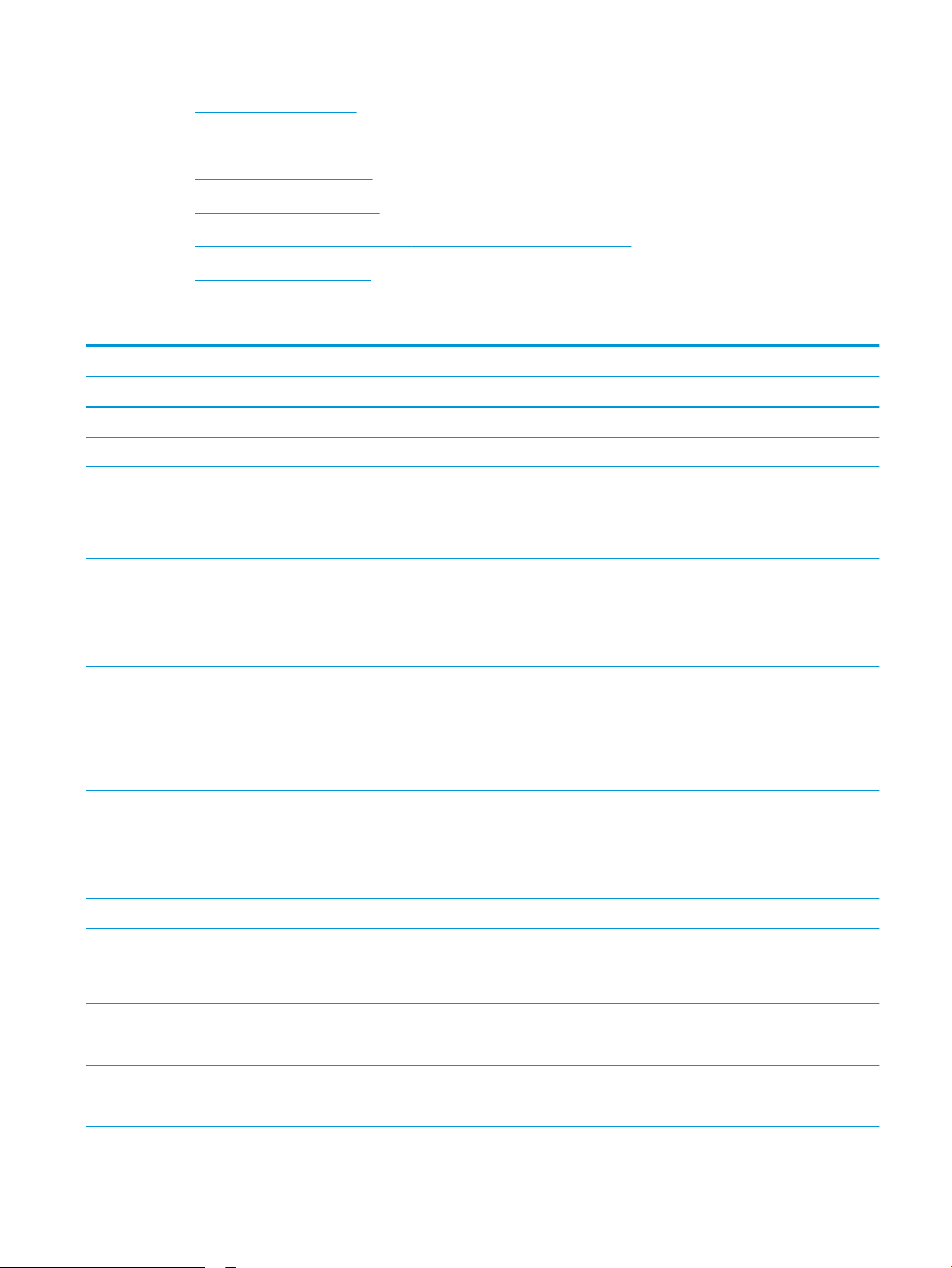
●
Especicacions tècniques
●
Sistemes operatius admesos
●
Solucions d'impressió mòbil
●
Dimensions de la impressora
●
Consum d'energia, especicacions elèctriques i emissions acústiques
●
Interval de l'entorn operatiu
Especicacions tècniques
Nom del model M751n M751dn
Número de producte T3U43A T3U44A
Gestió del paper Safata 1 (capacitat de 100 fulls) Inclosa Inclosa
Safata 2 (capacitat de 550 fulls) Inclosa Inclosa
Safata per a 550 fulls de paper
NOTA: Els models M751n i M751dn
accepten ns a dues safates per a 550 fulls
opcionals.
Safata de 2 x 550 fulls de paper i suport
NOTA: Els models M751n i M751dn
accepten ns a dues safates per a 550 fulls
de paper opcionals, que es poden instal·lar
sobre el suport.
Safata d'entrada de gran capacitat (HCI) per
a 2.700 fulls de paper i suport
NOTA: Els models M751n i M751dn
accepten ns a dues safates per a 550 fulls
de paper opcionals, que es poden instal·lar
sobre el suport.
Suport
NOTA: Els models M751n i M751dn
accepten ns a dues safates per a 550 fulls
de paper opcionals, que es poden instal·lar
sobre el suport.
Impressió dúplex automàtica No disponible Inclosa
Connectivitat Connexió LAN Ethernet 10/100/1000 amb
IPv4 i IPv6
Opcional Opcional
Opcional Opcional
Opcional Opcional
Opcional Opcional
Inclòs Inclòs
USB 2.0 d'alta velocitat Inclòs Inclòs
Port USB de fàcil accés per imprimir sense
un ordinador i per actualitzar el
microprogramari
Compartiment d'integració de maquinari
per connectar-hi accessoris i dispositius de
tercers
Inclòs Inclòs
Inclòs Inclòs
CAWW Especicacions de la impressora 9
Page 20
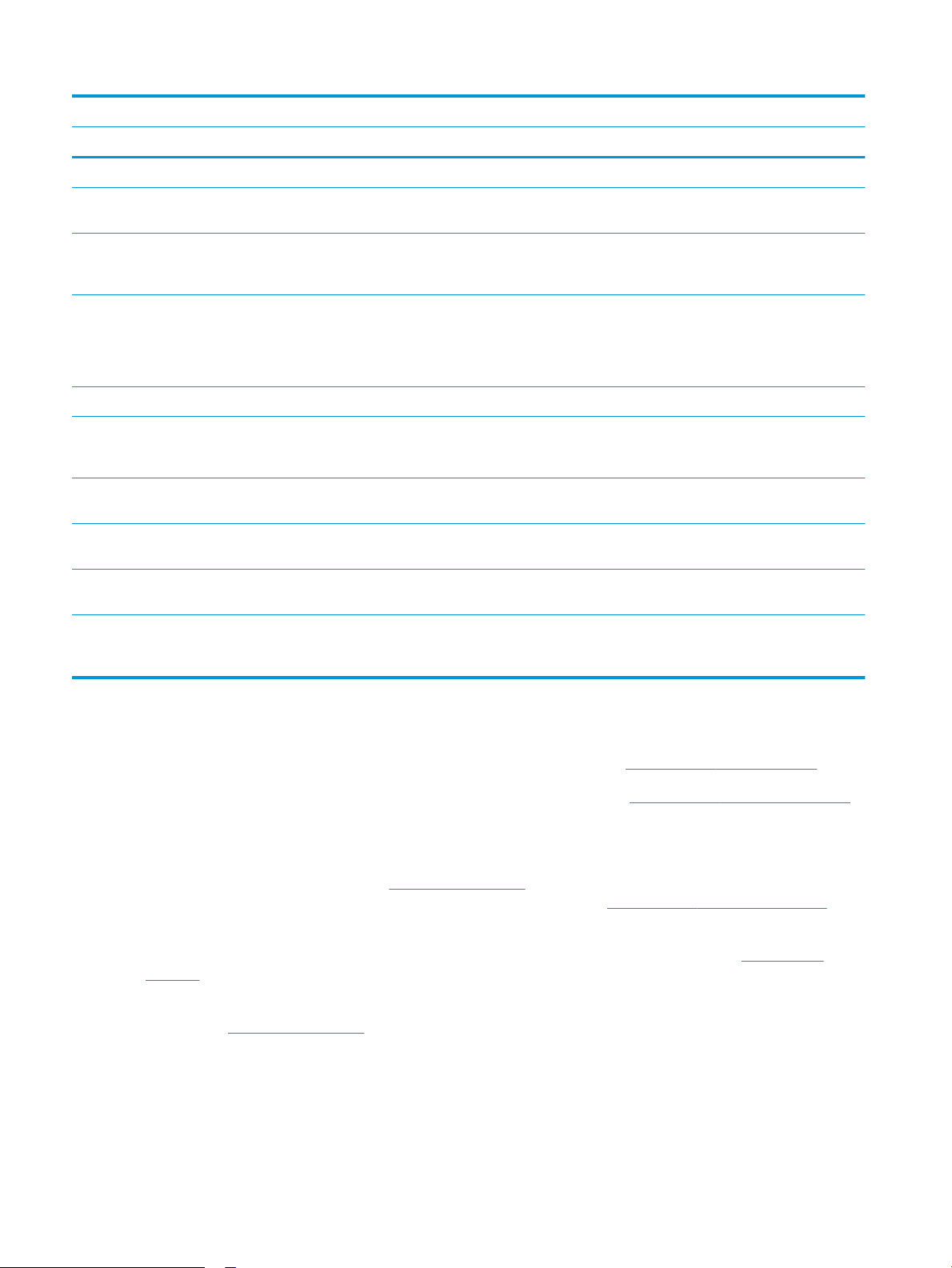
Nom del model M751n M751dn
Número de producte T3U43A T3U44A
Ports USB interns d'HP Opcional Opcional
Accessori per a la connectivitat sense l del
servidor d'impressió HP Jetdirect 2900nw
Accessori sense l/BLE/NFC per imprimir
des de dispositius mòbils HP Jetdirect
3100w
Memòria 1,5 GB de memòria de base
NOTA: La memòria de base es pot ampliar
ns a 2,5 GB afegint un mòdul de memòria
SODIMM.
Emmagatzematge massiu eMMC de 16 GB Inclòs Inclòs
Seguretat Mòdul de plataforma de conança d'HP per
codicar totes les dades que passen per la
impressora
Entrada i pantalla del tauler de control Pantalla gràca en color de 2,7 polzades
amb teclat de 10 tecles
Imprimeix Impressió de 40 pàgines per minut (ppm)
en paper de mida de carta i A4
Impressió USB de fàcil accés (no es
requereix ordinador)
Emmagatzematge de tasques a la memòria
de la impressora per imprimir-les més tard
o en privat
Opcional Opcional
Opcional Opcional
Inclosos Inclosos
Inclòs Inclòs
Inclosa Inclosa
Inclosa Inclosa
Inclosa Inclosa
Inclòs Inclòs
Sistemes operatius admesos
Linux: Per obtenir informació i controladors d'impressió per al Linux, visiteu www.hp.com/go/linuxprinting.
UNIX: Per obtenir informació i controladors d'impressió per a l'UNIX®, visiteu www.hp.com/go/unixmodelscripts.
La informació següent és vàlida per als controladors d'impressió HP PCL 6 per al Windows i HP per al macOS
especícs de la impressora, i també per a l'instal·lador del programari.
Windows: baixeu l'HP Easy Start des d'123.hp.com/LaserJet per instal·lar el controlador d'impressió HP.
Opcionalment, visiteu el lloc web de suport tècnic d'aquesta impressora, www.hp.com/support/colorljM751, per
baixar el controlador d'impressió o l'instal·lador del controlador d'impressió d'HP.
macOS: els ordinadors Mac són compatibles amb aquesta impressora. Baixeu HP Easy Start d'123.hp.com/
LaserJet o de la pàgina de suport tècnic de la impressora i, a continuació, utilitzeu HP Easy Start per instal·lar el
controlador d'impressió d'HP.
1. Aneu a 123.hp.com/LaserJet.
2. Seguiu els passos indicats per descarregar el programari de la impressora.
10 Capítol 1 Informació general de la impressora CAWW
Page 21

Taula 1-1 Sistemes operatius i controladors d'impressió admesos
Sistema operatiu Controlador d'impressió (per al Windows, o
bé l'instal·lador del web per al macOS)
Windows 7, 32 bits i 64 bits El controlador d'impressió especíc de la
impressora "HP PCL 6" s'instal·la en aquest
sistema operatiu com a part de la
instal·lació del programari.
Windows 8, 32 bits i 64 bits El controlador d'impressió especíc de la
impressora "HP PCL 6" s'instal·la en aquest
sistema operatiu com a part de la
instal·lació del programari.
Windows 8.1, 32 bits i 64 bits El controlador d'impressió especíc de la
impressora "HP PCL-6" V4 s'instal·la en
aquest sistema operatiu com a part de la
instal·lació del programari.
Windows 10, 32 bits i 64 bits El controlador d'impressió especíc de la
impressora "HP PCL-6" V4 s'instal·la en
aquest sistema operatiu com a part de la
instal·lació del programari.
Windows Server 2008 R2, SP 1, 64 bits El controlador d'impressió PCL 6 especíc de
la impressora es pot baixar des del lloc web
de suport tècnic de la impressora.
Descarregueu el controlador i, a continuació,
utilitzeu l'eina Afegeix una impressora de
Microsoft per instal·lar-lo.
Notes
L'assistència per al Windows 8 RT es
proporciona mitjançant el controlador de la
versió 4 de Microsoft IN OS de 32 bits.
L'assistència per al Windows 8.1 RT es
proporciona mitjançant el controlador de la
versió 4 de Microsoft IN OS de 32 bits.
Windows Server 2012, 64 bits El controlador d'impressió PCL 6 especíc de
la impressora es pot descarregar des del lloc
web de suport tècnic de la impressora.
Descarregueu el controlador i, a continuació,
utilitzeu l'eina Afegeix una impressora de
Microsoft per instal·lar-lo.
Windows Server 2012 R2, 64 bits El controlador d'impressió PCL 6 especíc de
la impressora es pot descarregar des del lloc
web de suport tècnic de la impressora.
Descarregueu el controlador i, a continuació,
utilitzeu l'eina Afegeix una impressora de
Microsoft per instal·lar-lo.
Windows Server 2016, 64 bits El controlador d'impressió PCL 6 especíc de
la impressora es pot descarregar des del lloc
web de suport tècnic de la impressora.
Descarregueu el controlador i, a continuació,
utilitzeu l'eina Afegeix una impressora de
Microsoft per instal·lar-lo.
macOS 10.12 Sierra,
macOS 10.13 High Sierra
Baixeu l'HP Easy Start des d'123.hp.com/
LaserJet i utilitzeu-lo per instal·lar el
controlador d'impressió.
NOTA: Els sistemes operatius compatibles poden canviar.
NOTA: Per consultar una llista dels sistemes operatius compatibles i l'ajuda integral D'HP per a la impressora,
aneu a www.hp.com/support/colorljM751.
CAWW Especicacions de la impressora 11
Page 22
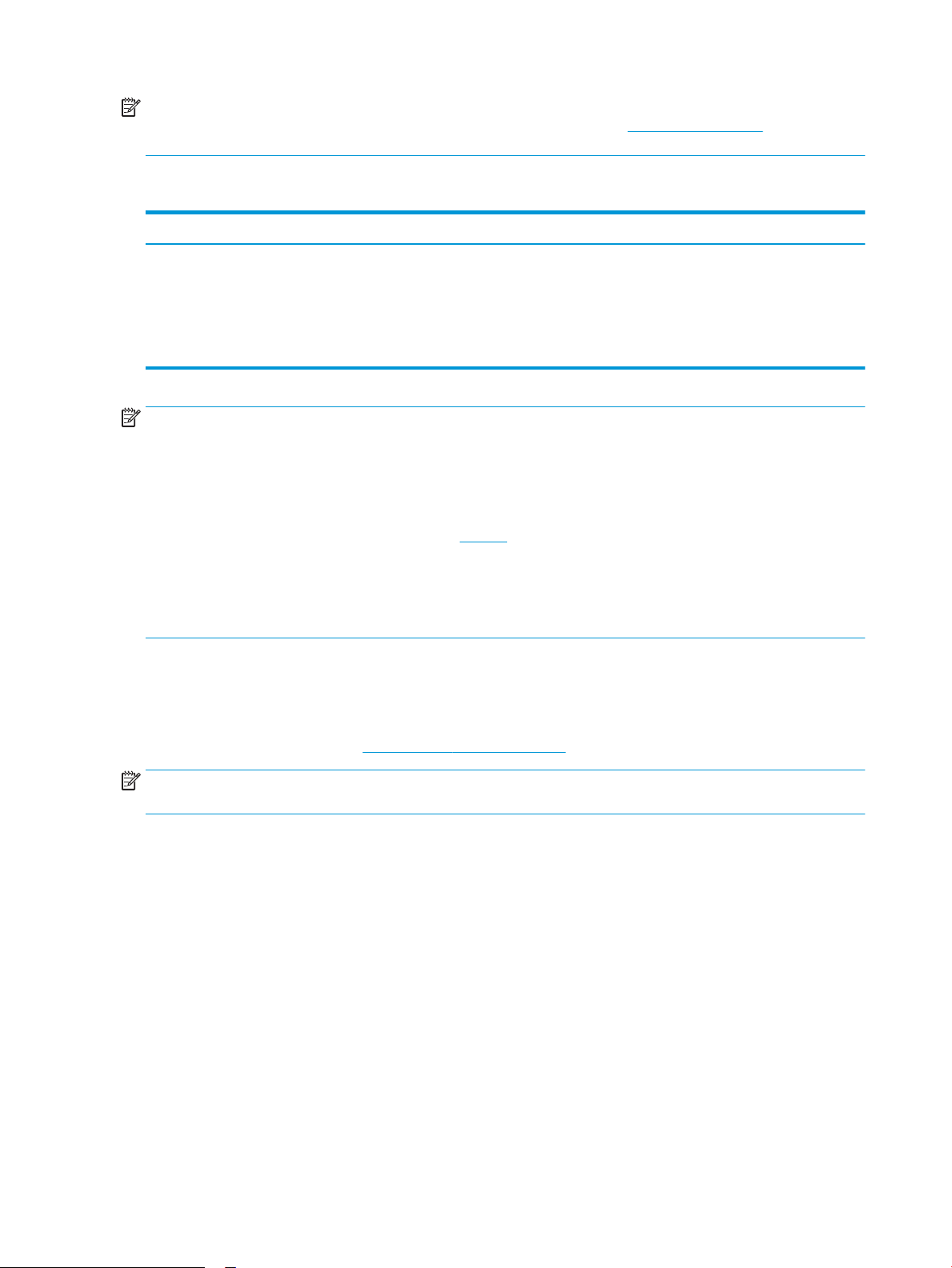
NOTA: Per obtenir informació sobre els sistemes operatius de servidor i de client, així com sobre la
compatibilitat dels controladors UPD d'HP amb aquesta impressora, aneu a www.hp.com/go/upd. A Additional
information (Informació addicional), feu clic a Specications (Especicacions).
Taula 1-2 Requisits mínims del sistema
Windows macOS
● Connexió a Internet
● Connexió USB 1.1 o 2.0 dedicada o connexió de xarxa
● 2 GB d'espai lliure al disc dur
● 1 GB de RAM (32 bits) o 2 GB de RAM (64 bits)
NOTA: L'instal·lador de programari del Windows instal·la el servei HP Smart Device Agent Base. La mida del
txer és inferior a 100 kb. La seva única funció és comprovar si hi ha impressores connectades a través d'USB
cada hora. No s'han recollit dades. Si es troba una impressora USB, tot seguit, s'intenta buscar una instància
JetAdvantage Management Connector (JAMc) a la xarxa. Si es troba una JAMc, l'HP Smart Device Agent Base
s'actualitza amb seguretat a un agent de dispositiu intel·ligent complet de la JAMc que, a continuació, permetrà
que les pàgines impreses es comptabilitzin per a un compte de Serveis Gestionats d'Impressió (MPS). Els paquets
web de només controlador que es baixen del lloc hp.com per a la impressora i s'instal·len a través de l'assistent
Afegeix una impressora no instal·len aquest servei.
Per desinstal·lar el servei, obriu el Tauler de control, seleccioneu Programes o Programes i funcions i, a
continuació, seleccioneu
Afegir o suprimeix programes o Desinstal·la un programa per eliminar el servei. El nom
del txer és HPSmartDeviceAgentBase.
Solucions d'impressió mòbil
HP ofereix diverses solucions d'impressió mòbils per facilitar la impressió mitjançant una impressora HP des d'un
ordinador portàtil, una tauleta, un telèfon intel·ligent o un altre dispositiu mòbil. Per veure la llista sencera i
determinar la millor opció, aneu a www.hp.com/go/MobilePrinting.
● connexió a Internet
● Connexió USB 1.1 o 2.0 dedicada o connexió de xarxa
● 1,5 GB d'espai lliure al disc dur
NOTA: Actualitzeu el microprogramari de la impressora per assegurar-vos que admeti totes les funcions
d'impressió mòbil.
● Wi-Fi Direct (només per als models sense l, amb l'accessori d'impressió sense l/BLE/NFC
HP Jetdirect 3100w instal·lat)
● HP ePrint mitjançant correu electrònic (cal que s'habilitin els serveis web d'HP i que es registri la impressora
amb HP Connected)
● Aplicació HP Smart:
● Google Cloud Print
● AirPrint
● Impressió Android
● HP Roam
12 Capítol 1 Informació general de la impressora CAWW
Page 23
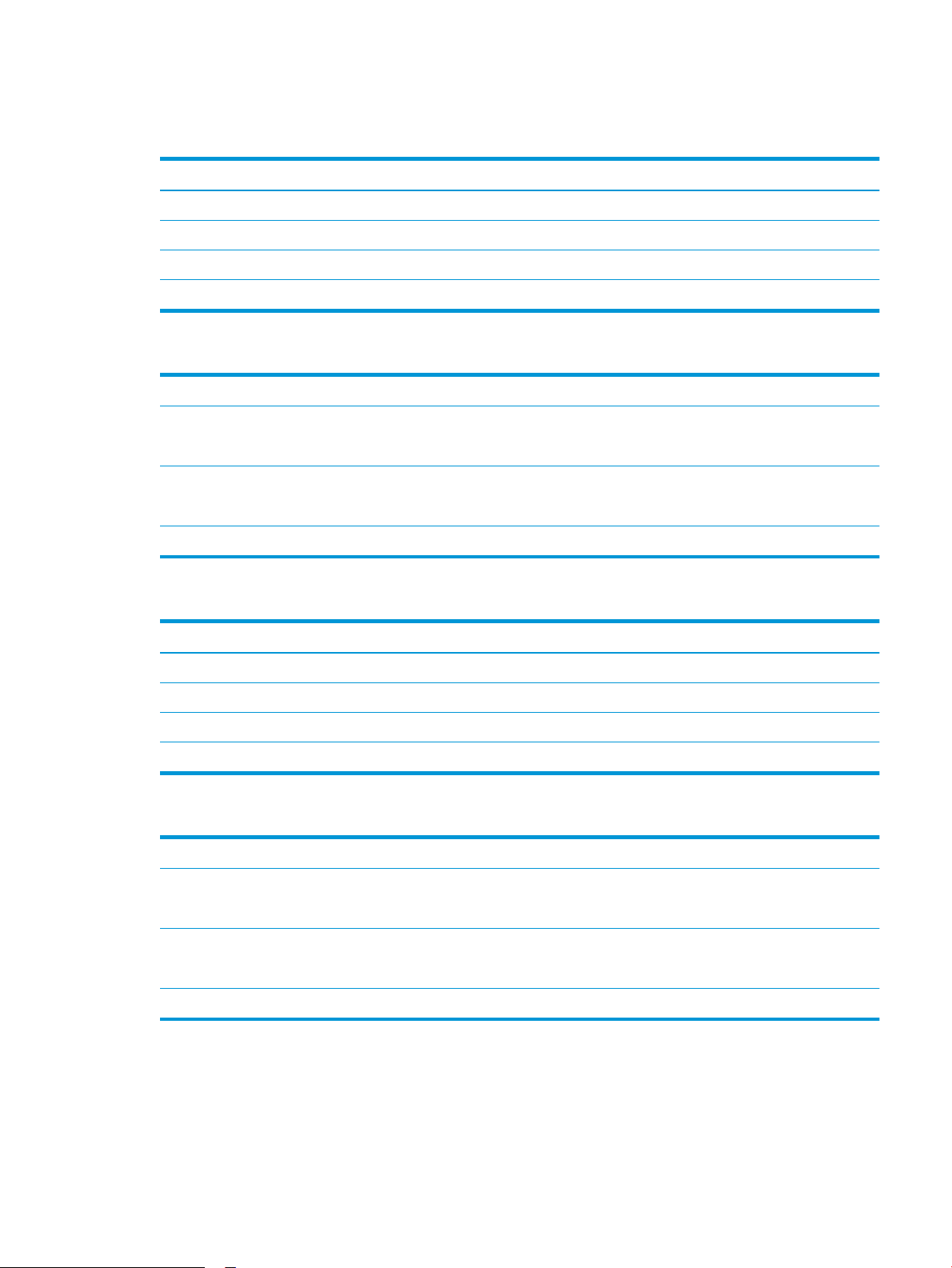
Dimensions de la impressora
Taula 1-3 Dimensions de la impressora
Impressora completament tancada Impressora completament oberta
Alçada 398,5 mm 442,5 mm
Profunditat 589 mm 992 mm
Amplada 556 mm 1.051 mm
Pes 45,1 kg
Taula 1-4 Dimensions de la safata per a 550 fulls de paper
Alçada 150 mm
Profunditat Safata tancada: 584 mm
Safata oberta: 999 mm
Amplada Porta tancada: 556 mm
Porta oberta: 640 mm
Pes 10,2 kg
Taula 1-5 Dimensions de la impressora amb una safata per a 550 fulls de paper
Impressora completament tancada Impressora completament oberta
Alçada 524,5 mm 568,5 mm
Profunditat 589 mm 1.004 mm
Amplada 556 mm 1.051 mm
Pes 55,3 kg
Taula 1-6 Dimensions de la safata de 2 x 550 fulls de paper i el suport
Alçada 347 mm
Profunditat
Amplada
Pes
1
1
1
1
No inclou potes d'estabilitat.
Safata tancada: 659 mm
Safata oberta: 1.074 mm
Porta tancada: 556 mm
Porta oberta: 771 mm
22,9 kg
CAWW Especicacions de la impressora 13
Page 24
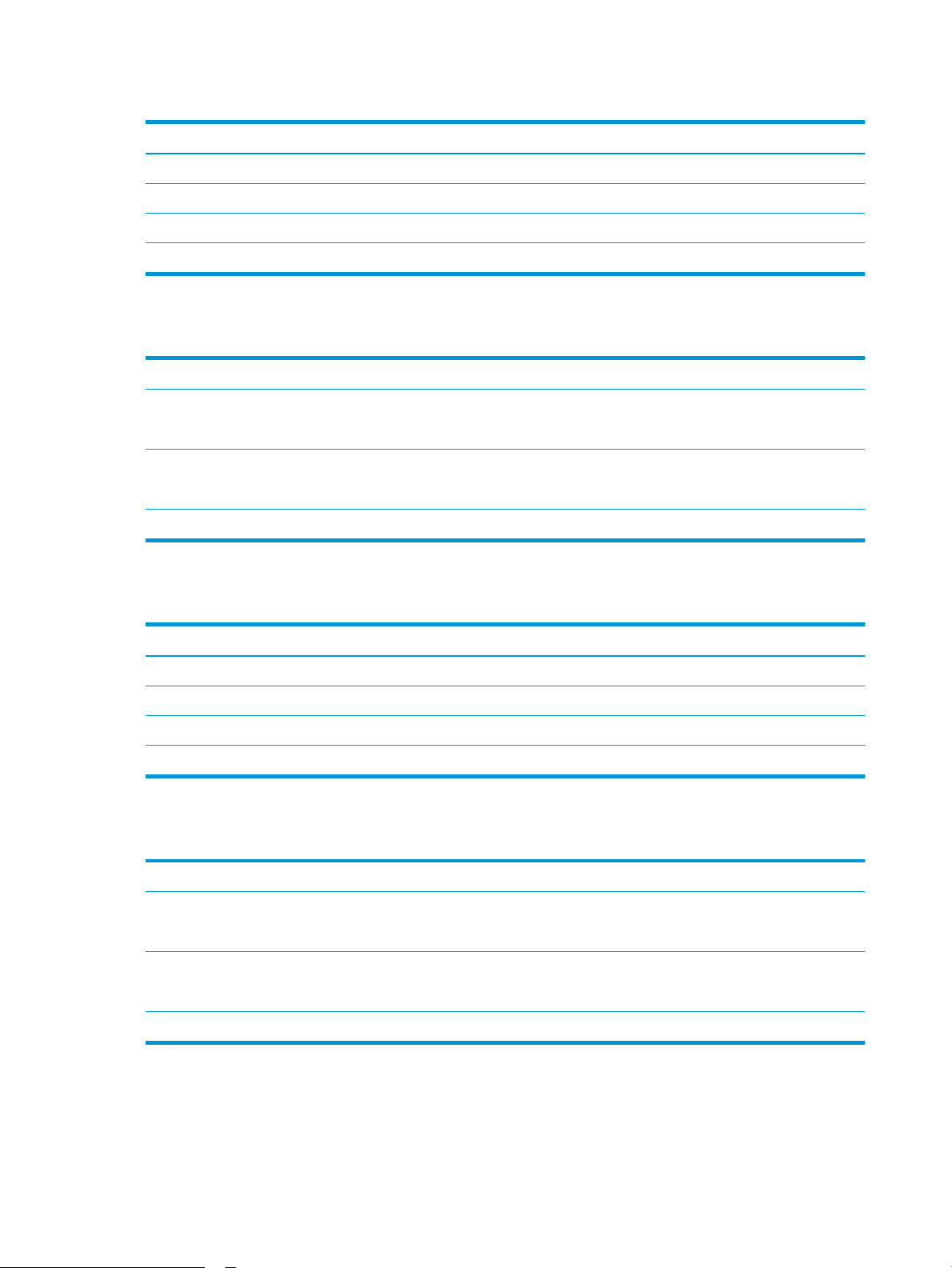
Taula 1-7 Dimensions de la impressora amb safata de 2 x 550 fulls de paper i el suport
Impressora i accessoris completament tancats Impressora i accessoris completament oberts
Alçada 722,5 mm 766,5 mm
1
Profunditat
Amplada
1
Pes
1
No inclou potes d'estabilitat.
659 mm 1.074 mm
1
556 mm 1.051 mm
68,0 kg
Taula 1-8 Dimensions de la safata d'entrada d'alta capacitat (HCI) i el suport
Alçada 347 mm
Profunditat
Amplada
Pes
1
1
1
1
No inclou potes d'estabilitat.
Safata tancada: 659 mm
Safata oberta: 1.064 mm
Porta tancada: 556 mm
Porta oberta: 771 mm
28,2 kg
Taula
1-9 Dimensions de la impressora amb safata d'entrada d'alta capacitat (HCI) i el suport
Impressora i accessoris completament tancats Impressora i accessoris completament oberts
Alçada 722,5 mm 766,5 mm
1
Profunditat
Amplada
1
Pes
1
No inclou potes d'estabilitat.
Taula
1-10 Dimensions del suport
659 mm 1.064 mm
1
556 mm 1.051 mm
73,3 kg
Alçada 347 mm
Profunditat
1
Porta tancada: 659 mm
Porta oberta: 1.185 mm
Amplada
1
Porta tancada: 556 mm
Porta oberta: 556 mm
1
Pes
1
No inclou potes d'estabilitat.
15,8 kg
14 Capítol 1 Informació general de la impressora CAWW
Page 25
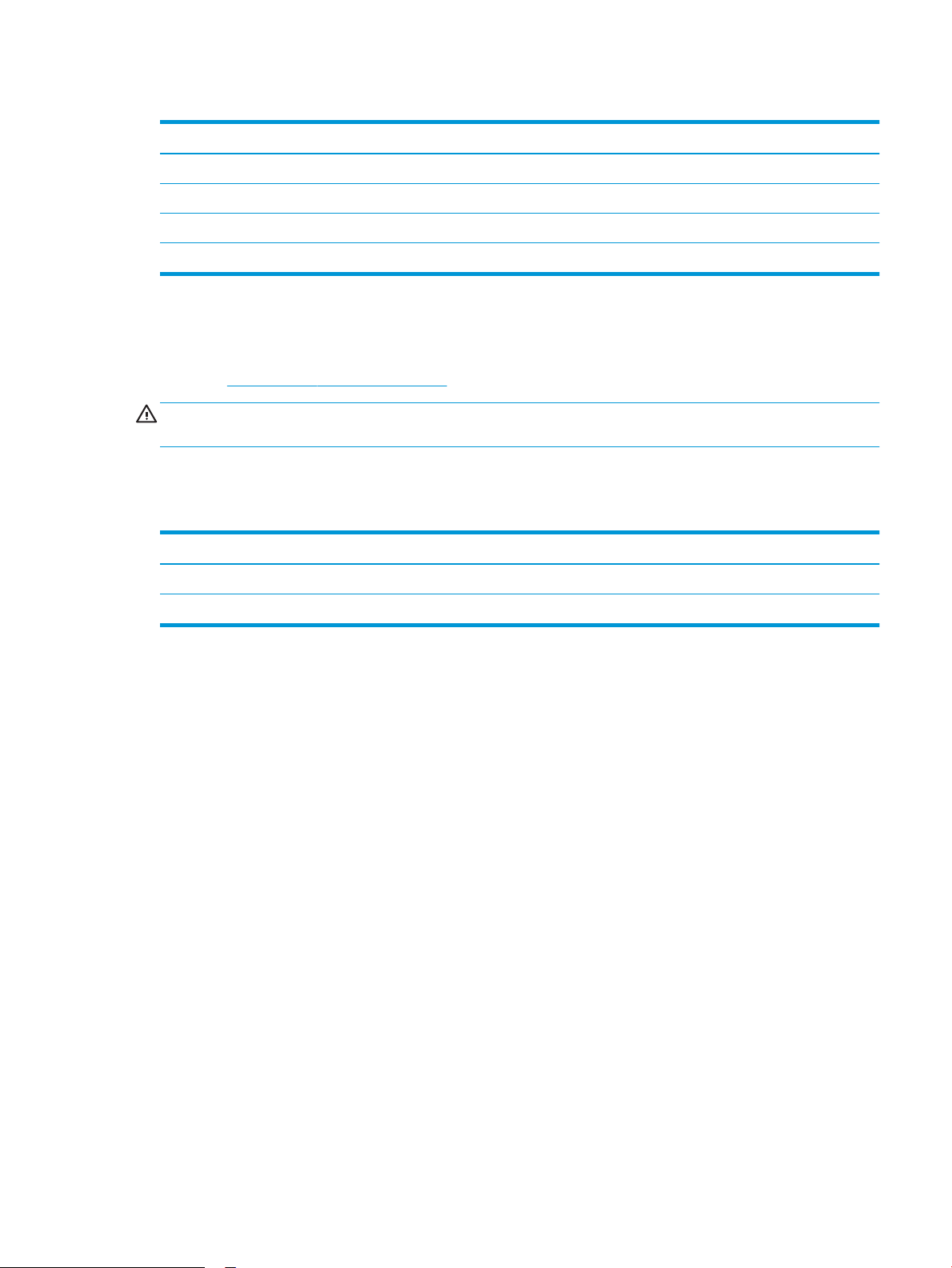
Taula 1-11 Dimensions de la impressora amb el suport
Impressora i accessoris completament tancats Impressora i accessoris completament oberts
Alçada 722,5 mm 766,5 mm
1
Profunditat
Amplada
1
Pes
1
No inclou potes d'estabilitat.
659 mm 1.185 mm
1
556 mm 1.051 mm
61,4 kg
Consum d'energia, especicacions elèctriques i emissions acústiques
Consulteu www.hp.com/support/colorljM751 per obtenir informació actualitzada.
ATENCIÓ: Els requisits d'alimentació depenen del país/la regió on es ven la impressora. No convertiu les
tensions operatives. Això pot fer malbé la impressora i anul·lar la seva garantia.
Interval de l'entorn operatiu
Taula 1-12 Especicacions de l'entorn operatiu
Entorn Recomanat Permès
Temperatura De 15° a 27 °C de 10 a 30 °C
Humitat relativa Del 30% al 70% d'humitat relativa Del 10 % al 80 % d'humitat relativa
CAWW Especicacions de la impressora 15
Page 26
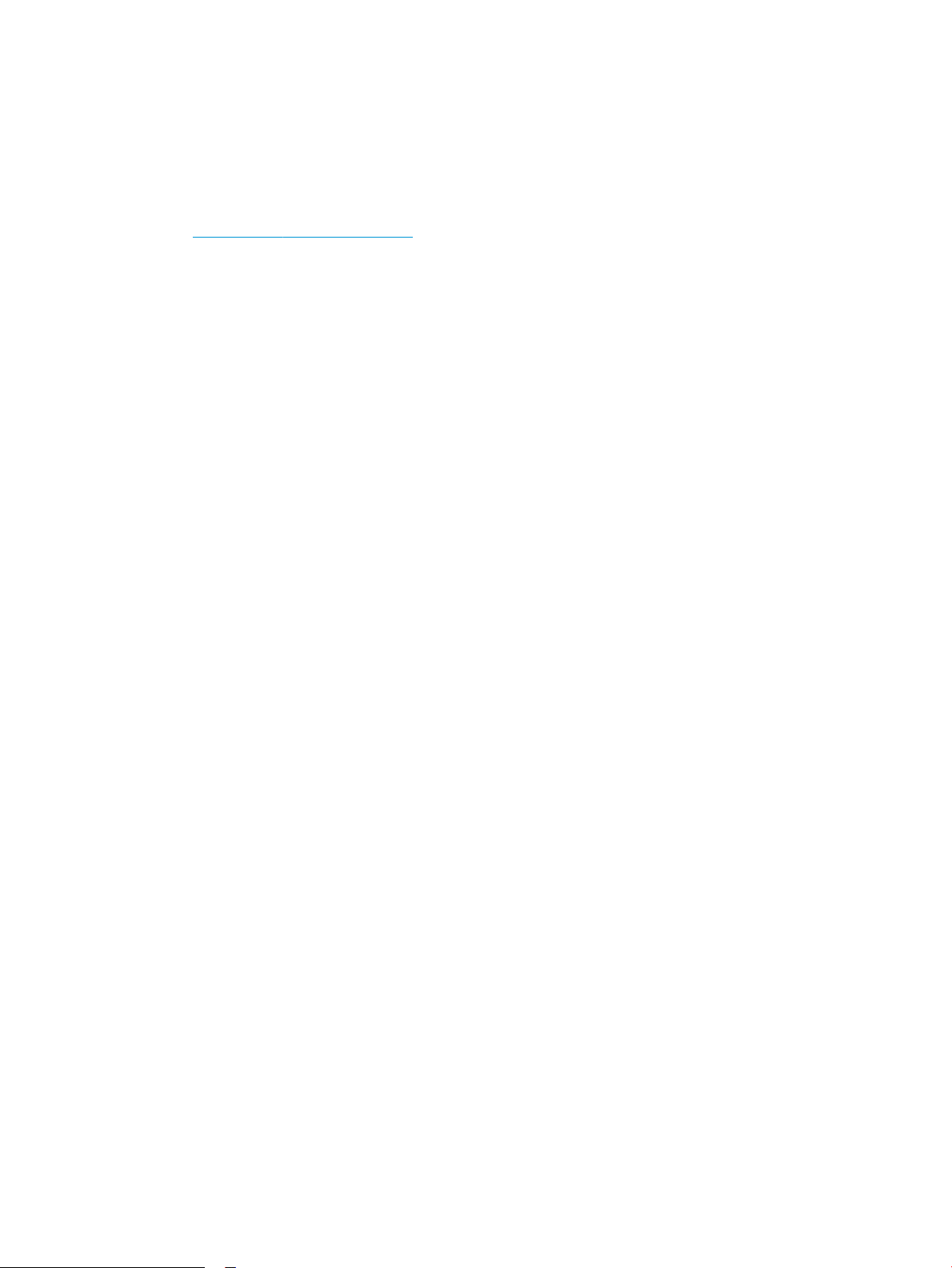
Conguració del maquinari de la impressora i instal·lació del
programari
Per obtenir informació bàsica sobre la conguració, vegeu la Guia d'instal·lació del maquinari que s'inclou amb la
impressora. Per obtenir informació addicional, aneu a la secció d'assistència tècnica d'HP al web.
Aneu a www.hp.com/support/colorljM751 per obtenir ajuda integral d'HP per a la vostra impressora. Trobareu
ajuda en relació amb les qüestions següents:
● Instal·lació i conguració
● Instruccions d'ús
● Resolució de problemes
● Descàrrega d'actualitzacions de microprogramari i programari
● Informació per unir-se a fòrums de suport tècnic
● Obtenció d'informació normativa i sobre la garantia
16 Capítol 1 Informació general de la impressora CAWW
Page 27
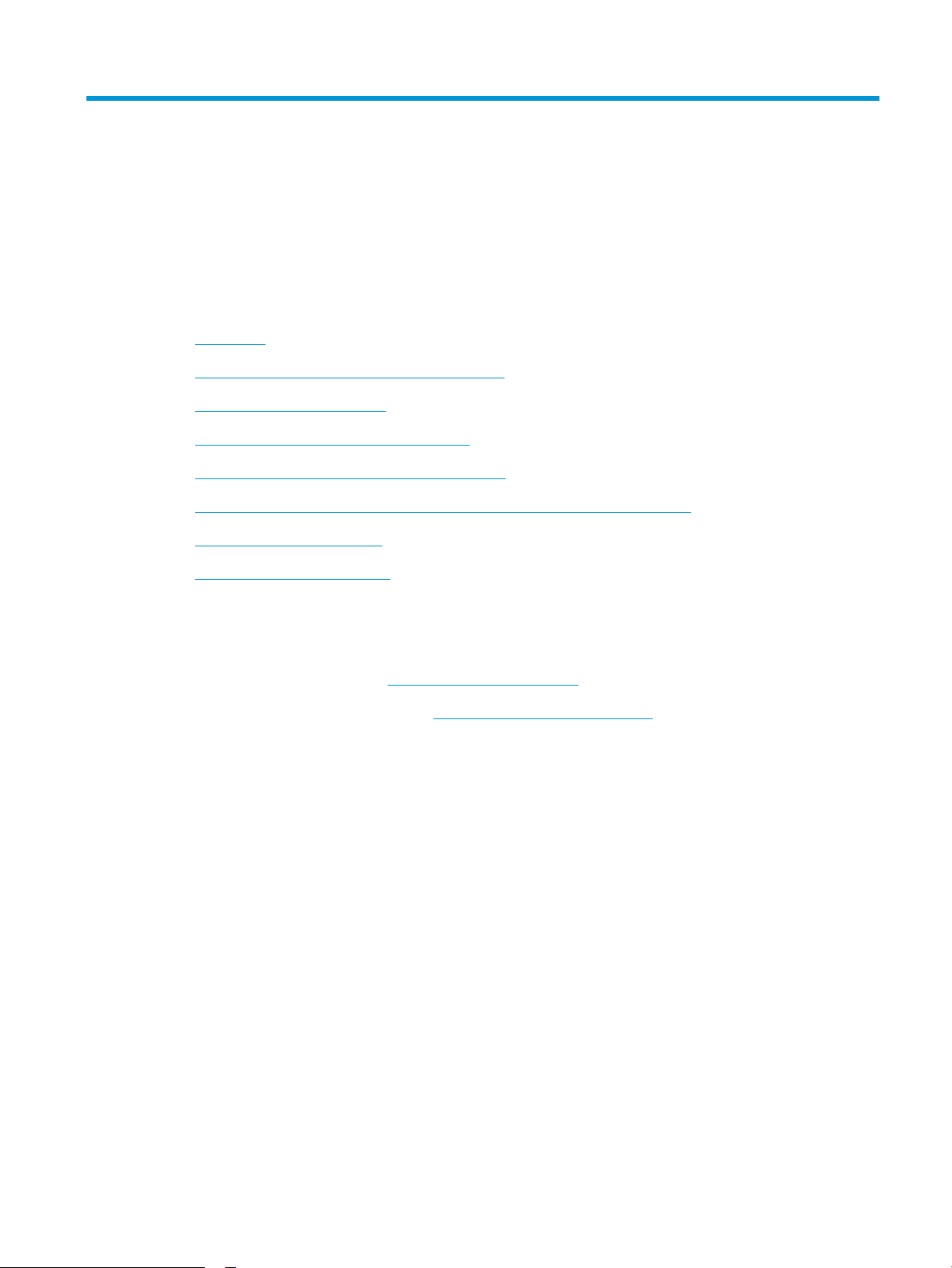
2 Safates de paper
●
Introducció
●
Càrrega de paper a la safata 1 (safata polivalent)
●
Càrrega de paper a la safata 2
●
Càrrega de paper a la safata per a 550 fulls
●
Carrega de paper a les safates per a 2 x 550 fulls
●
Càrrega de paper a les safates d'entrada d'alta capacitat (HCI) per a 2.700 fulls
●
Càrrega i impressió de sobres
●
Càrrega i impressió d'etiquetes
Per obtenir més informació
La informació següent és correcta en la data de publicació.
Per obtenir videoassistència, vegeu www.hp.com/videos/LaserJet.
Per obtenir informació actualitzada, vegeu www.hp.com/support/colorljM751.
L'ajuda integral d'HP per a la impressora inclou la informació següent:
● Instal·lació i conguració
● Instruccions d'ús
● Resolució de problemes
● Descàrrega d'actualitzacions de microprogramari i programari
● Informació per unir-se a fòrums de suport tècnic
● Obtenció d'informació normativa i sobre la garantia
CAWW 17
Page 28
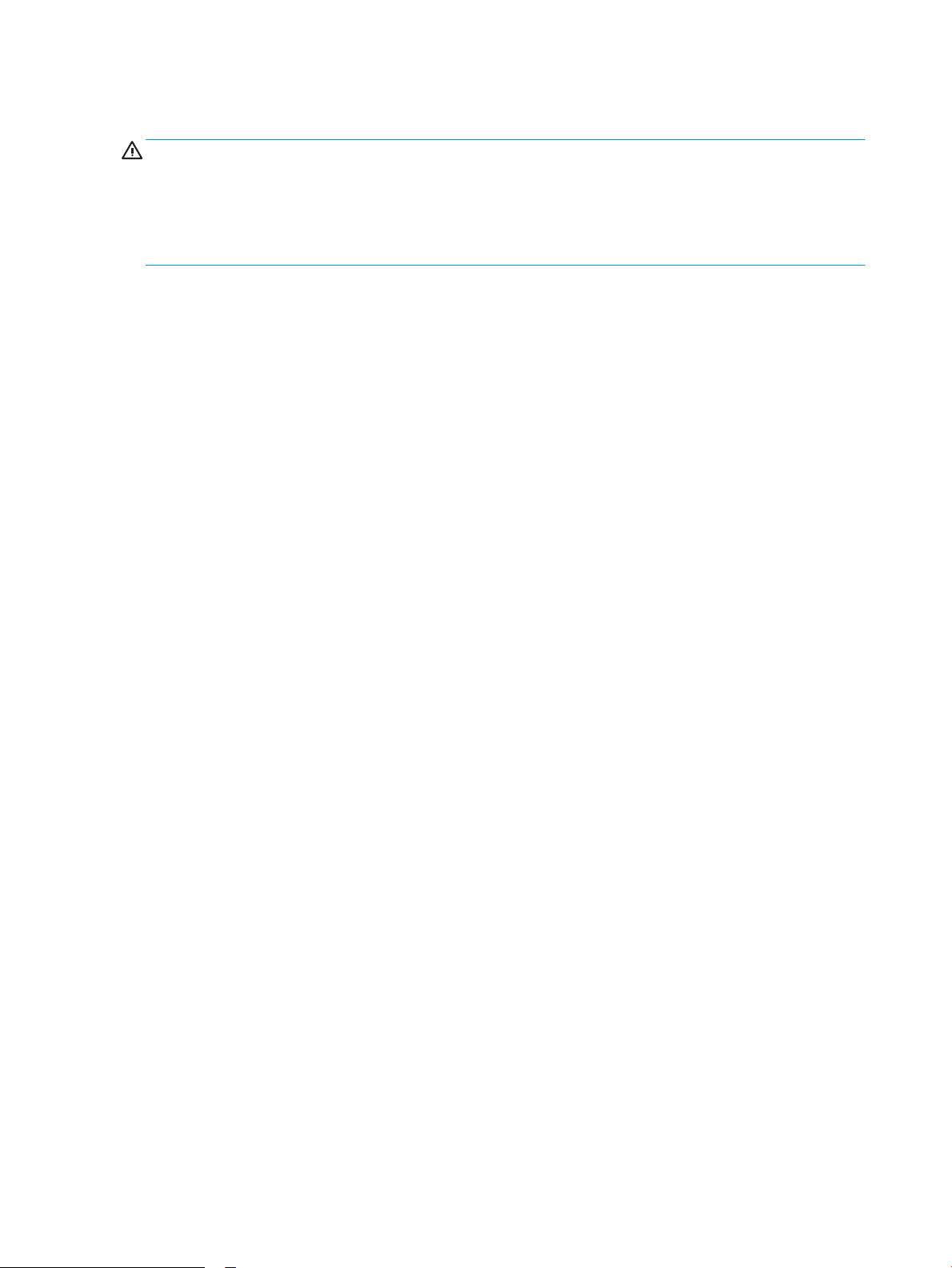
Introducció
ATENCIÓ: No obriu més d'una safata de paper a la vegada.
No utilitzeu la safata de paper com a suport.
No poseu les mans a les safates de paper quan les tanqueu.
S'han de tancar totes les safates en desplaçar la impressora.
18 Capítol 2 Safates de paper CAWW
Page 29
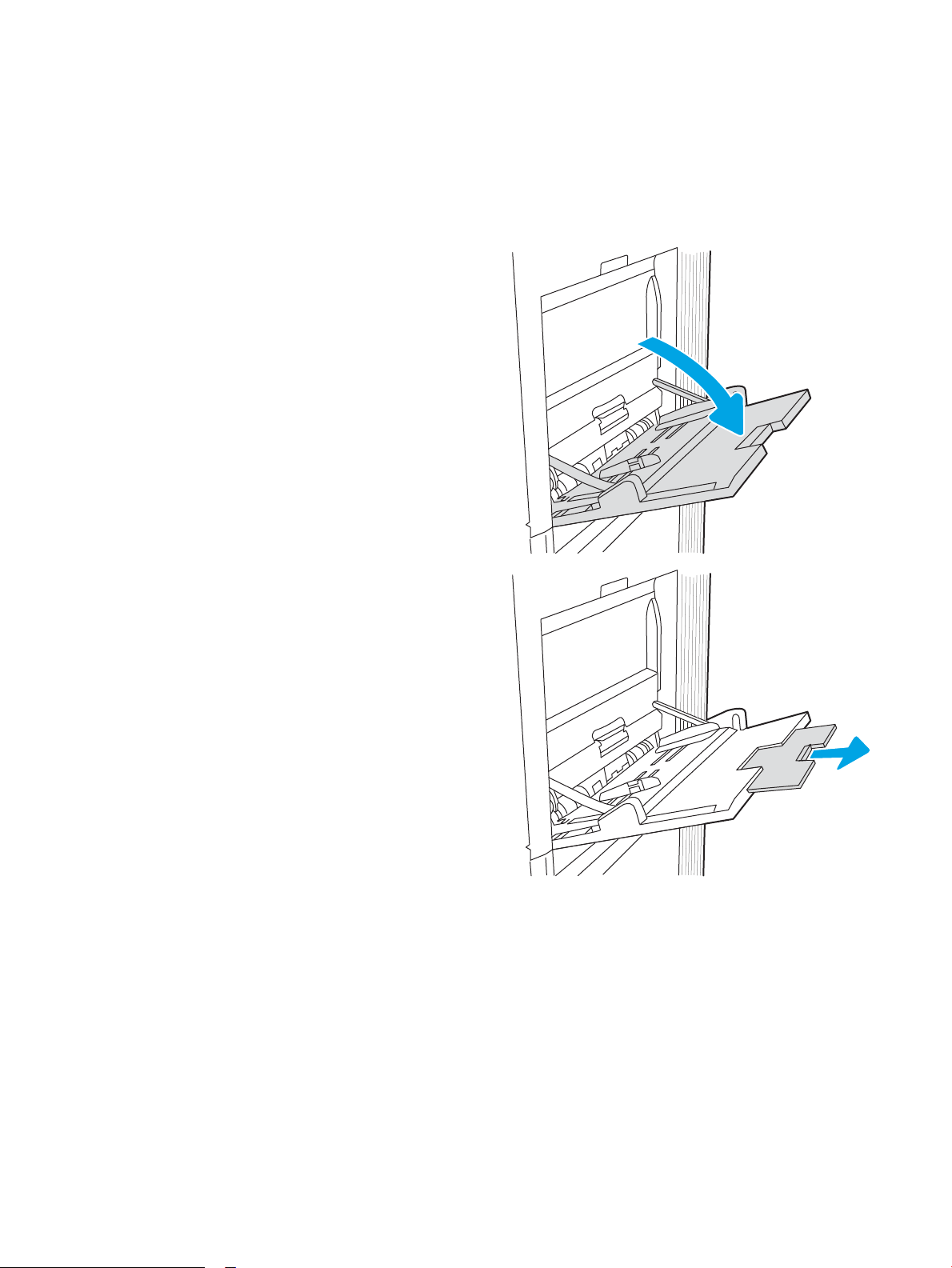
Càrrega de paper a la safata 1 (safata polivalent)
Introducció
A continuació s'explica com carregar el paper a la safata 1. Aquesta safata admet ns a 100 fulls de paper de
75 g/m2, o bé deu sobres.
1. Obriu la safata 1.
2. Estireu de l'extensió de la safata per a col·locar el
paper.
CAWW Càrrega de paper a la safata 1 (safata polivalent) 19
Page 30
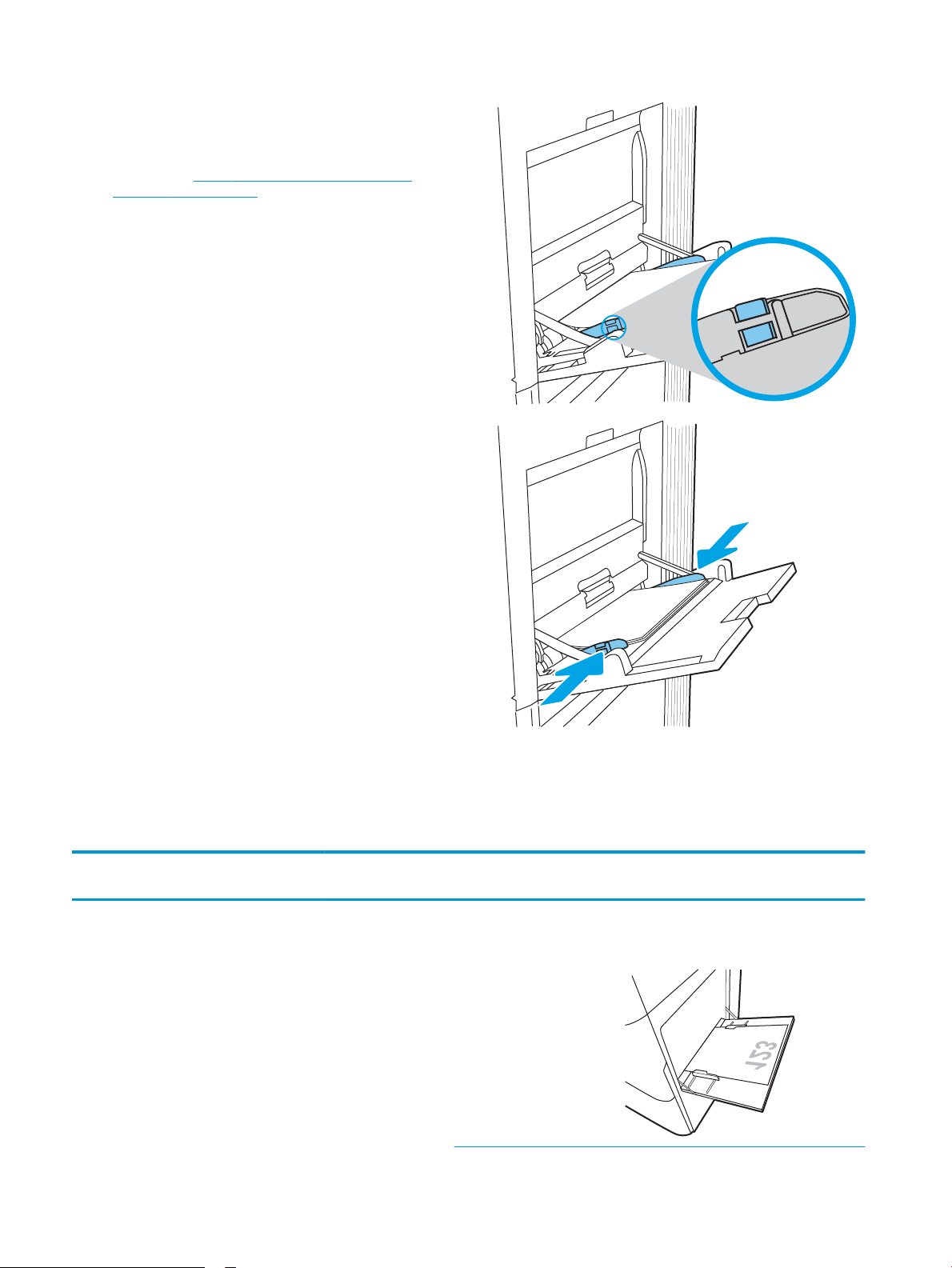
3. Utilitzeu la pestanya d’ajustament blava per obrir
les guies del paper ns la mida adequada i, a
continuació, carregueu el paper a la safata. Per
obtenir informació sobre com orientar el paper,
consulteu la Taula 2-1 Orientació del paper a la
safata 1 a la pàgina 20.
Assegureu-vos que el paper queda per sota de la
línia de capacitat de les guies del paper.
NOTA: L'alçada màxima de la pila és de 10 mm o
aproximadament 100 fulls de paper de 75 g/m2 .
4. Mitjançant la pestanya d'ajustament blava,
desplaceu les guies laterals de manera que toquin
suaument la pila sense corbar-la.
Orientació del paper a la safata 1
Taula
2-1 Orientació del paper a la safata 1
Tipus de paper Orientació de la
imatge
Mode dúplex Mida del paper Com carregar paper
Amb capçalera o
preimprès
Vertical Impressió a una cara 12 x 18, 11 x 17, RA3, SRA3,
A3, 8K (273 x 394 mm), 8K
(270 x 390 mm), 8K
(260 x 368 mm), B4 (JIS),
legal, Ocio (8,5 x 13), Ocio
(216 x 340 mm), SRA4, RA4,
A4, carta
Cara avall
Marge inferior mirant cap a la impressora
20 Capítol 2 Safates de paper CAWW
Page 31

Taula 2-1 Orientació del paper a la safata 1 (continuació)
Tipus de paper Orientació de la
imatge
Mode dúplex Mida del paper Com carregar paper
Impressió a dues cares
automàtica o amb el
mode de capçalera
alternativa habilitat
A4, carta, executiu, A5, 16K
(197 x 273 mm) 16K
(195 x 270 mm), 16K
(184 x 260 mm), B5 (JIS),
doble postal japonesa
(148 x 200 mm)
12 x 18, 11 x 17, RA3, SRA3,
A3, 8K (273 x 394 mm), 8K
(270 x 390 mm), 8K
(260 x 368 mm), B4 (JIS),
legal, Ocio (8,5 x 13), Ocio
(216 x 340 mm), SRA4, RA4,
A4, carta
Cara avall
Costat esquerre de la imatge preimpresa
mirant cap a la impressora
Cara amunt
Marge superior mirant cap a la impressora
Amb capçalera o
preimprès
(continua)
Vertical
(continua)
Impressió a dues cares
automàtica o amb el
mode de capçalera
alternativa habilitat
(continua)
A4, carta, executiu, A5, 16K
(197 x 273 mm) 16K
(195 x 270 mm), 16K
(184 x 260 mm), B5 (JIS),
doble postal japonesa
(148 x 200 mm)
Cara amunt
Costat dret de la imatge preimpresa mirant
cap a la impressora
CAWW Càrrega de paper a la safata 1 (safata polivalent) 21
Page 32

Taula 2-1 Orientació del paper a la safata 1 (continuació)
Tipus de paper Orientació de la
imatge
Horitzontal Impressió a una cara 12 x 18, 11 x 17, RA3, SRA3,
Mode dúplex Mida del paper Com carregar paper
Cara avall
Impressió a dues cares
automàtica o amb el
mode de capçalera
alternativa habilitat
A3, 8K (273 x 394 mm), 8K
(270 x 390 mm), 8K
(260 x 368 mm), B4 (JIS),
legal, Ocio (8,5 x 13), Ocio
(216 x 340 mm), SRA4, RA4,
A4, carta
12 x 18, 11 x 17, RA3, SRA3,
A3, 8K (273 x 394 mm), 8K
(270 x 390 mm), 8K
(260 x 368 mm), B4 (JIS),
legal, Ocio (8,5 x 13), Ocio
(216 x 340 mm), SRA4, RA4,
A4, carta
Costat esquerre de la imatge preimpresa
mirant cap a la impressora
Cara amunt
Costat dret de la imatge preimpresa mirant
cap a la impressora
Amb capçalera o
preimprès
(continua)
Horitzontal
(continua)
Impressió a una cara A4, carta, executiu, A5, 16K
(197 x 273 mm) 16K
(195 x 270 mm), 16K
(184 x 260 mm), B5 (JIS),
doble postal japonesa
(148 x 200 mm)
Cara avall
Marge inferior mirant cap a la impressora
22 Capítol 2 Safates de paper CAWW
Page 33

Taula 2-1 Orientació del paper a la safata 1 (continuació)
Tipus de paper Orientació de la
imatge
Perforat Vertical Impressió a una cara 12 x 18, 11 x 17, RA3, SRA3,
Mode dúplex Mida del paper Com carregar paper
Impressió a dues cares
automàtica o amb el
mode de capçalera
alternativa habilitat
A4, carta, executiu, A5, 16K
(197 x 273 mm) 16K
(195 x 270 mm), 16K
(184 x 260 mm), B5 (JIS),
doble postal japonesa
(148 x 200 mm)
A3, 8K (273 x 394 mm), 8K
(270 x 390 mm), 8K
(260 x 368 mm), B4 (JIS),
legal, Ocio (8,5 x 13), Ocio
(216 x 340 mm), SRA4, RA4,
A4, carta
Cara amunt
Marge superior mirant cap a la impressora
Cara avall
Forats cap a la part posterior de la
impressora
Perforat
(continua)
Vertical
(continua)
Impressió a dues cares
automàtica o amb el
mode de capçalera
alternativa habilitat
12 x 18, 11 x 17, RA3, SRA3,
A3, 8K (273 x 394 mm), 8K
(270 x 390 mm), 8K
(260 x 368 mm), B4 (JIS),
legal, Ocio (8,5 x 13), Ocio
(216 x 340 mm), SRA4, RA4,
A4, carta
Cara amunt
Forats cap a la part posterior de la
impressora
CAWW Càrrega de paper a la safata 1 (safata polivalent) 23
Page 34

Taula 2-1 Orientació del paper a la safata 1 (continuació)
Tipus de paper Orientació de la
imatge
Horitzontal Impressió a una cara A4, carta, executiu, A5, 16K
Mode dúplex Mida del paper Com carregar paper
Cara avall
Impressió a dues cares
automàtica o amb el
mode de capçalera
alternativa habilitat
(197 x 273 mm) 16K
(195 x 270 mm), 16K
(184 x 260 mm), B5 (JIS),
doble postal japonesa
(148 x 200 mm)
A4, carta, executiu, A5, 16K
(197 x 273 mm) 16K
(195 x 270 mm), 16K
(184 x 260 mm), B5 (JIS),
doble postal japonesa
(148 x 200 mm)
Forats mirant cap a fora de la impressora
Cara amunt
Forats mirant cap a la impressora
Ús del mode de capçalera alternativa
Utilitzeu la funció Mode de capçalera alternativa per carregar a la safata paper amb capçalera o paper preimprès
de la mateixa manera per a totes les tasques, independentment de si s'imprimeix a una cara del full de paper o a
les dues. Quan feu servir aquest mode, carregueu el paper de la mateixa manera que per a la impressió dúplex
automàtica.
Per poder utilitzar la funció, cal que l'habiliteu mitjançant els menús del tauler de control de la impressora.
Habilitació del Mode de capçalera alternativa mitjançant els menús del tauler de control de la
impressora
1. A la pantalla principal del tauler de control de la impressora, obriu el menú Conguració.
2. Obriu els següents menús:
● Impressió
● Gestiona safates
● Mode de capçalera alternativa
3. Seleccioneu Activat i, a continuació, premeu el botó OK.
24 Capítol 2 Safates de paper CAWW
Page 35

Càrrega de paper a la safata 2
Introducció
A continuació s'explica com carregar el paper a la safata 2. La safata admet ns a 550 fulls de paper de 75 g/m2.
NOTA: És possible que les guies de paper estiguin bloquejades abans de utilitzar-se i que no es puguin ajustar.
ATENCIÓ: No obriu més d'una safata de paper a la vegada.
1. Obriu la safata.
NOTA: No obriu la safata mentre la impressora
està imprimint.
2. Abans de carregar el paper, premeu les pestanyes
d'ajustament blaves i desplaceu les guies
d'amplada del paper ns que s'ajustin a la mida del
paper que estigueu utilitzant.
3. Premeu la pestanya d'ajustament i desplaceu la
guia d'amplada del paper ns que s'ajusti a la mida
del paper que estigueu utilitzant.
CAWW Càrrega de paper a la safata 2 25
Page 36

4. Carregueu paper a la safata. Per obtenir informació
Y
X
sobre com orientar el paper, consulteu la Taula 2-2
Orientació del paper a la safata 2 a la pàgina 27.
NOTA: Per evitar embussos, no sobrecarregueu
la safata. Assegureu-vos que la part superior de la
pila es troba per sota de l'indicador del límit de
càrrega de la safata.
5. Comproveu el paper per assegurar-vos que les
guies toquin suaument la pila sense corbar-la.
NOTA: Ajusteu les guies del paper fermament
contra la pila de paper. Ajusteu-les a les marques
de la safata.
6. Tanqueu la safata.
7. El missatge de conguració de la safata es mostra
al tauler de control de la impressora.
8. Premeu el botó OK per acceptar el tipus i la mida
detectats, o bé seleccioneu Modica per
seleccionar una mida o un tipus de paper diferents.
Per al paper de mida personalitzada, especiqueu
les dimensions X i Y del paper quan aparegui el
missatge corresponent al tauler de control de la
impressora.
26 Capítol 2 Safates de paper CAWW
Page 37

Orientació del paper a la safata 2
Taula 2-2 Orientació del paper a la safata 2
Tipus de paper Orientació de la imatge Mode dúplex Mida del paper Com carregar paper
Amb capçalera o
preimprès
Vertical Impressió a una cara A4, carta, 16K
(197 x 273 mm) 16K
(195 x 270 mm),
executiu, A5, 16K
(184 x 260 mm), B5 (JIS),
doble postal japonesa
(148 x 200 mm)
11 x 17, A3, 8K
(273 x 397 mm), 8K
(270 x 390 mm), 8K
(260 x 368 mm), B4 (JIS),
legal, Ocio (8,5 x 13),
Ocio (216 x 340 mm),
SRA4, RA4, A4, carta
Cara amunt
Marge superior a la part posterior de la
safata
NOTA: Aquesta és la orientació
recomanada per imprimir en mida A4 o
carta
Cara amunt
Marge superior al cantó dret de la
safata
Impressió a dues cares
automàtica o amb el
mode de capçalera
alternativa habilitat
A4, carta, 16K
(197 x 273 mm) 16K
(195 x 270 mm),
executiu, A5, 16K
(184 x 260 mm), B5 (JIS),
doble postal japonesa
(148 x 200 mm)
Cara avall
Marge superior a la part posterior de la
safata
NOTA: Aquesta és la orientació
recomanada per imprimir en mida A4 o
carta
CAWW Càrrega de paper a la safata 2 27
Page 38

Taula 2-2 Orientació del paper a la safata 2 (continuació)
Tipus de paper Orientació de la imatge Mode dúplex Mida del paper Com carregar paper
Amb capçalera o
preimprès
(continua)
11 x 17, A3, 8K
(273 x 397 mm), 8K
(270 x 390 mm), 8K
(260 x 368 mm), B4 (JIS),
legal, Ocio (8,5 x 13),
Ocio (216 x 340 mm),
SRA4, RA4, A4, carta
Horitzontal Impressió a una cara A4, carta, 16K
(197 x 273 mm) 16K
(195 x 270 mm),
executiu, A5, 16K
(184 x 260 mm), B5 (JIS),
doble postal japonesa
(148 x 200 mm)
Cara avall
Marge superior al cantó esquerre de la
safata
Cara amunt
Marge superior al cantó dret de la
safata
NOTA: Aquesta és la orientació
recomanada per imprimir en mida A4 o
carta
Impressió a dues cares
automàtica o amb el
mode de capçalera
alternativa habilitat
11 x 17, A3, 8K
(273 x 397 mm), 8K
(270 x 390 mm), 8K
(260 x 368 mm), B4 (JIS),
legal, Ocio (8,5 x 13),
Ocio (216 x 340 mm),
SRA4, RA4, A4, carta
A4, carta, 16K
(197 x 273 mm) 16K
(195 x 270 mm),
executiu, A5, 16K
(184 x 260 mm), B5 (JIS),
doble postal japonesa
(148 x 200 mm)
Cara amunt
Marge superior a la part posterior de la
safata
Cara avall
Marge superior al cantó esquerre de la
safata
NOTA: Aquesta és la orientació
recomanada per imprimir en mida A4 o
carta
28 Capítol 2 Safates de paper CAWW
Page 39

Taula 2-2 Orientació del paper a la safata 2 (continuació)
Tipus de paper Orientació de la imatge Mode dúplex Mida del paper Com carregar paper
11 x 17, A3, 8K
(273 x 397 mm), 8K
(270 x 390 mm), 8K
(260 x 368 mm), B4 (JIS),
legal, Ocio (8,5 x 13),
Ocio (216 x 340 mm),
SRA4, RA4, A4, carta
Perforat Vertical Impressió a una cara A4, carta, 16K
(197 x 273 mm) 16K
(195 x 270 mm),
executiu, A5, 16K
(184 x 260 mm), B5 (JIS),
doble postal japonesa
(148 x 200 mm)
Cara avall
Marge superior a la part posterior de la
safata
Cara amunt
Forats al costat esquerre de la safata,
amb la part superior del formulari a la
part posterior de la impressora
NOTA: Aquesta és la orientació
recomanada per imprimir en mida A4 o
carta
11 x 17, A3, 8K
(273 x 397 mm), 8K
(270 x 390 mm), 8K
(260 x 368 mm), B4 (JIS),
legal, Ocio (8,5 x 13),
Ocio (216 x 340 mm),
SRA4, RA4, A4, carta
Cara amunt
Forats a la part posterior de la safata
CAWW Càrrega de paper a la safata 2 29
Page 40

Taula 2-2 Orientació del paper a la safata 2 (continuació)
Tipus de paper Orientació de la imatge Mode dúplex Mida del paper Com carregar paper
Impressió a dues cares
automàtica o amb el
mode de capçalera
alternativa habilitat
A4, carta, 16K
(197 x 273 mm) 16K
(195 x 270 mm),
executiu, A5, 16K
(184 x 260 mm), B5 (JIS),
doble postal japonesa
(148 x 200 mm)
11 x 17, A3, 8K
(273 x 397 mm), 8K
(270 x 390 mm), 8K
(260 x 368 mm), B4 (JIS),
legal, Ocio (8,5 x 13),
Ocio (216 x 340 mm),
SRA4, RA4, A4, carta
Cara avall
Forats al costat dret de la safata
NOTA: Aquesta és la orientació
recomanada per imprimir en mida A4 o
carta
Cara avall
Forats a la part posterior de la safata
Ús del mode de capçalera alternativa
Utilitzeu la funció Mode de capçalera alternativa per carregar a la safata paper amb capçalera o paper preimprès
de la mateixa manera per a totes les tasques, independentment de si s'imprimeix a una cara del full de paper o a
les dues. Quan feu servir aquest mode, carregueu el paper de la mateixa manera que per a la impressió dúplex
automàtica.
Per poder utilitzar la funció, cal que l'habiliteu mitjançant els menús del tauler de control de la impressora.
Habilitació del Mode de capçalera alternativa mitjançant els menús del tauler de control de la
impressora
1. A la pantalla principal del tauler de control de la impressora, obriu el menú Conguració.
2. Obriu els següents menús:
● Impressió
● Gestiona safates
● Mode de capçalera alternativa
3. Seleccioneu Activat i, a continuació, premeu el botó OK.
30 Capítol 2 Safates de paper CAWW
Page 41

Càrrega de paper a la safata per a 550 fulls
Introducció
A continuació, s'explica com carregar el paper a la safata per a 550 fulls opcional. Aquesta safata admet ns a
550 fulls de paper de 75 g/m2.
NOTA: És possible que les guies de paper estiguin bloquejades abans de utilitzar-se i que no es puguin ajustar.
ATENCIÓ: No obriu més d'una safata de paper a la vegada.
1. Obriu la safata.
NOTA: No obriu la safata mentre la impressora
està imprimint.
2. Abans de carregar el paper, premeu les pestanyes
d'ajustament blaves i desplaceu les guies
d'amplada del paper ns que s'ajustin a la mida del
paper que estigueu utilitzant.
3. Premeu la pestanya d'ajustament i desplaceu la
guia d'amplada del paper ns que s'ajusti a la mida
del paper que estigueu utilitzant.
CAWW Càrrega de paper a la safata per a 550 fulls 31
Page 42

4. Per a qualsevol de les mides de paper següents,
ajusteu també la palanca blava d'aturada del paper
de la cantonada posterior esquerra de la safata i
poseu-la a la posició correcta, tal com es mostra a
l'etiqueta de la safata:
● 12 x 18
● RA3
● 11 x 17
● A3
● SRA3
5. Carregueu paper a la safata. Per obtenir informació
sobre com orientar el paper, consulteu la Taula 2-3
Orientació del paper de la safata per a 550 fulls
a la pàgina 33.
NOTA: Per evitar embussos, no sobrecarregueu
la safata. Assegureu-vos que la part superior de la
pila es troba per sota de l'indicador del límit de
càrrega de la safata.
6. Comproveu el paper per assegurar-vos que les
guies toquin suaument la pila sense corbar-la.
NOTA: Ajusteu les guies del paper fermament
contra la pila de paper. Ajusteu-les a les marques
de la safata.
7. Tanqueu la safata.
32 Capítol 2 Safates de paper CAWW
Page 43

8. El missatge de conguració de la safata es mostra
X
Y
al tauler de control de la impressora.
9. Premeu el botó OK per acceptar el tipus i la mida
detectats, o bé seleccioneu Modica per
seleccionar una mida o un tipus de paper diferents.
Per al paper de mida personalitzada, especiqueu
les dimensions X i Y del paper quan aparegui el
missatge corresponent al tauler de control de la
impressora.
Orientació del paper de la safata per a 550 fulls
Taula 2-3 Orientació del paper de la safata per a 550 fulls
Tipus de paper Orientació de la imatge Mode dúplex Mida del paper Com carregar paper
Amb capçalera o
preimprès
Vertical Impressió a una cara A4, carta, 16K
(197 x 273 mm) 16K
(195 x 270 mm),
executiu, A5, 16K
(184 x 260 mm), B5 (JIS),
doble postal japonesa
(148 x 200 mm)
Cara amunt
Marge superior a la part posterior de la
safata
NOTA: Aquesta és la orientació
recomanada per imprimir en mida A4 o
carta
12 x 18, 11 x 17, A3, 8K
(273 x 397 mm), 8K
(270 x 390 mm), 8K
(260 x 368 mm), B4 (JIS),
legal, Ocio (8,5 x 13),
Ocio (216 x 340 mm),
SRA3, RA3, SRA4, RA4,
A4, carta
Cara amunt
Marge superior al cantó dret de la
safata
CAWW Càrrega de paper a la safata per a 550 fulls 33
Page 44

Taula 2-3 Orientació del paper de la safata per a 550 fulls (continuació)
Tipus de paper Orientació de la imatge Mode dúplex Mida del paper Com carregar paper
Impressió a dues cares
automàtica o amb el
mode de capçalera
alternativa habilitat
A4, carta, 16K
(197 x 273 mm) 16K
(195 x 270 mm),
executiu, A5, 16K
(184 x 260 mm), B5 (JIS),
doble postal japonesa
(148 x 200 mm)
12 x 18, 11 x 17, A3, 8K
(273 x 397 mm), 8K
(270 x 390 mm), 8K
(260 x 368 mm), B4 (JIS),
legal, Ocio (8,5 x 13),
Ocio (216 x 340 mm),
SRA3, RA3, SRA4, RA4,
A4, carta
Cara avall
Marge superior a la part posterior de la
safata
NOTA: Aquesta és la orientació
recomanada per imprimir en mida A4 o
carta
Cara avall
Marge superior al cantó esquerre de la
safata
Amb capçalera o
preimprès
(continua)
Horitzontal Impressió a una cara A4, carta, 16K
(197 x 273 mm) 16K
(195 x 270 mm),
executiu, A5, 16K
(184 x 260 mm), B5 (JIS),
doble postal japonesa
(148 x 200 mm)
12 x 18, 11 x 17, A3, 8K
(273 x 397 mm), 8K
(270 x 390 mm), 8K
(260 x 368 mm), B4 (JIS),
legal, Ocio (8,5 x 13),
Ocio (216 x 340 mm),
SRA3, RA3, SRA4, RA4,
A4, carta
Cara amunt
Marge superior al cantó dret de la
safata
NOTA: Aquesta és la orientació
recomanada per imprimir en mida A4 o
carta
Cara amunt
Marge superior a la part posterior de la
safata
34 Capítol 2 Safates de paper CAWW
Page 45

Taula 2-3 Orientació del paper de la safata per a 550 fulls (continuació)
Tipus de paper Orientació de la imatge Mode dúplex Mida del paper Com carregar paper
Impressió a dues cares
automàtica o amb el
mode de capçalera
alternativa habilitat
12 x 18, 11 x 17, A3, 8K
(273 x 397 mm), 8K
(270 x 390 mm), 8K
(260 x 368 mm), B4 (JIS),
legal, Ocio (8,5 x 13),
Ocio (216 x 340 mm),
SRA3, RA3, SRA4, RA4,
A4, carta
A4, carta, 16K
(197 x 273 mm) 16K
(195 x 270 mm),
executiu, A5, 16K
(184 x 260 mm), B5 (JIS),
doble postal japonesa
(148 x 200 mm)
Cara avall
Marge superior a la part posterior de la
safata
Cara avall
Marge superior al cantó esquerre de la
safata
NOTA: Aquesta és la orientació
recomanada per imprimir en mida A4 o
carta
Perforat Vertical Impressió a una cara A4, carta, 16K
(197 x 273 mm) 16K
(195 x 270 mm),
executiu, A5, 16K
(184 x 260 mm), B5 (JIS),
doble postal japonesa
(148 x 200 mm)
12 x 18, 11 x 17, A3, 8K
(273 x 397 mm), 8K
(270 x 390 mm), 8K
(260 x 368 mm), B4 (JIS),
legal, Ocio (8,5 x 13),
Ocio (216 x 340 mm),
SRA3, RA3, SRA4, RA4,
A4, carta
Cara amunt
Forats al costat esquerre de la safata,
amb la part superior del formulari a la
part posterior de la impressora
NOTA: Aquesta és la orientació
recomanada per imprimir en mida A4 o
carta
Cara amunt
Forats a la part posterior de la safata
CAWW Càrrega de paper a la safata per a 550 fulls 35
Page 46

Taula 2-3 Orientació del paper de la safata per a 550 fulls (continuació)
Tipus de paper Orientació de la imatge Mode dúplex Mida del paper Com carregar paper
Impressió a dues cares
automàtica o amb el
mode de capçalera
alternativa habilitat
A4, carta, 16K
(197 x 273 mm) 16K
(195 x 270 mm),
executiu, A5, 16K
(184 x 260 mm), B5 (JIS),
doble postal japonesa
(148 x 200 mm)
12 x 18, 11 x 17, A3, 8K
(273 x 397 mm), 8K
(270 x 390 mm), 8K
(260 x 368 mm), B4 (JIS),
legal, Ocio (8,5 x 13),
Ocio (216 x 340 mm),
SRA3, RA3, SRA4, RA4,
A4, carta
Cara avall
Forats al costat dret de la safata
NOTA: Aquesta és la orientació
recomanada per imprimir en mida A4 o
carta
Cara avall
Forats a la part posterior de la safata
Ús del mode de capçalera alternativa
Utilitzeu la funció Mode de capçalera alternativa per carregar a la safata paper amb capçalera o paper preimprès
de la mateixa manera per a totes les tasques, independentment de si s'imprimeix a una cara del full de paper o a
les dues. Quan feu servir aquest mode, carregueu el paper de la mateixa manera que per a la impressió dúplex
automàtica.
Per poder utilitzar la funció, cal que l'habiliteu mitjançant els menús del tauler de control de la impressora.
Habilitació del Mode de capçalera alternativa mitjançant els menús del tauler de control de la
impressora
1. A la pantalla principal del tauler de control de la impressora, obriu el menú Conguració.
2. Obriu els següents menús:
● Impressió
● Gestiona safates
● Mode de capçalera alternativa
3. Seleccioneu Activat i, a continuació, premeu el botó OK.
36 Capítol 2 Safates de paper CAWW
Page 47

Carrega de paper a les safates per a 2 x 550 fulls
Introducció
A continuació, s'explica com carregar el paper a les safates per a 2 x 550 fulls opcionals. Aquestes safates
admeten ns a 550 fulls de paper de 75 g/m2.
NOTA: El procediment per a carregar paper a la safata 4 és el mateix que per a la safata 3. Aquí només es
mostra el de la 3.
NOTA: És possible que les guies de paper estiguin bloquejades abans de utilitzar-se i que no es puguin ajustar.
ATENCIÓ: No obriu més d'una safata de paper a la vegada.
1. Obriu la safata.
NOTA: No obriu la safata mentre la impressora
està imprimint.
2. Abans de carregar el paper, premeu les pestanyes
d'ajustament blaves i desplaceu les guies
d'amplada del paper ns que s'ajustin a la mida del
paper que estigueu utilitzant.
3. Premeu la pestanya d'ajustament i desplaceu la
guia d'amplada del paper ns que s'ajusti a la mida
del paper que estigueu utilitzant.
CAWW Carrega de paper a les safates per a 2 x 550 fulls 37
Page 48

4. Per a qualsevol de les mides de paper següents,
ajusteu també la palanca blava d'aturada del paper
de la cantonada posterior esquerra de la safata i
poseu-la a la posició correcta, tal com es mostra a
l'etiqueta de la safata:
● 12 x 18
● RA3
● 11 x 17
● A3
● SRA3
5. Carregueu paper a la safata. Per obtenir informació
sobre com orientar el paper, consulteu la Taula 2-4
Orientació del paper de la safata de 2 x 550 fulls
a la pàgina 39.
NOTA: Per evitar embussos, no sobrecarregueu
la safata. Assegureu-vos que la part superior de la
pila es troba per sota de l'indicador del límit de
càrrega de la safata.
6. Comproveu el paper per assegurar-vos que les
guies toquin suaument la pila sense corbar-la.
NOTA: Ajusteu les guies del paper fermament
contra la pila de paper. Ajusteu-les a les marques
de la safata.
7. Tanqueu la safata.
38 Capítol 2 Safates de paper CAWW
Page 49

8. El missatge de conguració de la safata es mostra
X
Y
al tauler de control de la impressora.
9. Premeu el botó OK per acceptar el tipus i la mida
detectats, o bé seleccioneu Modica per
seleccionar una mida o un tipus de paper diferents.
Per al paper de mida personalitzada, especiqueu
les dimensions X i Y del paper quan aparegui el
missatge corresponent al tauler de control de la
impressora.
Orientació del paper de la safata de 2 x 550 fulls
Taula 2-4 Orientació del paper de la safata de 2 x 550 fulls
Tipus de paper Orientació de la imatge Mode dúplex Mida del paper Com carregar paper
Amb capçalera o
preimprès
Vertical Impressió a una cara A4, carta, 16K
(197 x 273 mm) 16K
(195 x 270 mm),
executiu, A5, 16K
(184 x 260 mm), B5 (JIS),
doble postal japonesa
(148 x 200 mm)
Cara amunt
Marge superior a la part posterior de la
safata
NOTA: Aquesta és la orientació
recomanada per imprimir en mida A4 o
carta
12 x 18, 11 x 17, A3, 8K
(273 x 397 mm), 8K
(270 x 390 mm), 8K
(260 x 368 mm), B4 (JIS),
legal, Ocio (8,5 x 13),
Ocio (216 x 340 mm),
SRA3, RA3, SRA4, RA4,
A4, carta
Cara amunt
Marge superior al cantó dret de la
safata
CAWW Carrega de paper a les safates per a 2 x 550 fulls 39
Page 50

Taula 2-4 Orientació del paper de la safata de 2 x 550 fulls (continuació)
Tipus de paper Orientació de la imatge Mode dúplex Mida del paper Com carregar paper
Impressió a dues cares
automàtica o amb el
mode de capçalera
alternativa habilitat
A4, carta, 16K
(197 x 273 mm) 16K
(195 x 270 mm),
executiu, A5, 16K
(184 x 260 mm), B5 (JIS),
doble postal japonesa
(148 x 200 mm)
12 x 18, 11 x 17, A3, 8K
(273 x 397 mm), 8K
(270 x 390 mm), 8K
(260 x 368 mm), B4 (JIS),
legal, Ocio (8,5 x 13),
Ocio (216 x 340 mm),
SRA3, RA3, SRA4, RA4,
A4, carta
Cara avall
Marge superior a la part posterior de la
safata
NOTA: Aquesta és la orientació
recomanada per imprimir en mida A4 o
carta
Cara avall
Marge superior al cantó esquerre de la
safata
Amb capçalera o
preimprès
(continua)
Horitzontal Impressió a una cara A4, carta, 16K
(197 x 273 mm) 16K
(195 x 270 mm),
executiu, A5, 16K
(184 x 260 mm), B5 (JIS),
doble postal japonesa
(148 x 200 mm)
12 x 18, 11 x 17, A3, 8K
(273 x 397 mm), 8K
(270 x 390 mm), 8K
(260 x 368 mm), B4 (JIS),
legal, Ocio (8,5 x 13),
Ocio (216 x 340 mm),
SRA3, RA3, SRA4, RA4,
A4, carta
Cara amunt
Marge superior al cantó dret de la
safata
NOTA: Aquesta és la orientació
recomanada per imprimir en mida A4 o
carta
Cara amunt
Marge superior a la part posterior de la
safata
40 Capítol 2 Safates de paper CAWW
Page 51

Taula 2-4 Orientació del paper de la safata de 2 x 550 fulls (continuació)
Tipus de paper Orientació de la imatge Mode dúplex Mida del paper Com carregar paper
Impressió a dues cares
automàtica o amb el
mode de capçalera
alternativa habilitat
12 x 18, 11 x 17, A3, 8K
(273 x 397 mm), 8K
(270 x 390 mm), 8K
(260 x 368 mm), B4 (JIS),
legal, Ocio (8,5 x 13),
Ocio (216 x 340 mm),
SRA3, RA3, SRA4, RA4,
A4, carta
A4, carta, 16K
(197 x 273 mm) 16K
(195 x 270 mm),
executiu, A5, 16K
(184 x 260 mm), B5 (JIS),
doble postal japonesa
(148 x 200 mm)
Cara avall
Marge superior a la part posterior de la
safata
Cara avall
Marge superior al cantó esquerre de la
safata
NOTA: Aquesta és la orientació
recomanada per imprimir en mida A4 o
carta
Perforat Vertical Impressió a una cara A4, carta, 16K
(197 x 273 mm) 16K
(195 x 270 mm),
executiu, A5, 16K
(184 x 260 mm), B5 (JIS),
doble postal japonesa
(148 x 200 mm)
12 x 18, 11 x 17, A3, 8K
(273 x 397 mm), 8K
(270 x 390 mm), 8K
(260 x 368 mm), B4 (JIS),
legal, Ocio (8,5 x 13),
Ocio (216 x 340 mm),
SRA3, RA3, SRA4, RA4,
A4, carta
Cara amunt
Forats al costat esquerre de la safata,
amb la part superior del formulari a la
part posterior de la impressora
NOTA: Aquesta és la orientació
recomanada per imprimir en mida A4 o
carta
Cara amunt
Forats a la part posterior de la safata
CAWW Carrega de paper a les safates per a 2 x 550 fulls 41
Page 52

Taula 2-4 Orientació del paper de la safata de 2 x 550 fulls (continuació)
Tipus de paper Orientació de la imatge Mode dúplex Mida del paper Com carregar paper
Impressió a dues cares
automàtica o amb el
mode de capçalera
alternativa habilitat
A4, carta, 16K
(197 x 273 mm) 16K
(195 x 270 mm),
executiu, A5, 16K
(184 x 260 mm), B5 (JIS),
doble postal japonesa
(148 x 200 mm)
12 x 18, 11 x 17, A3, 8K
(273 x 397 mm), 8K
(270 x 390 mm), 8K
(260 x 368 mm), B4 (JIS),
legal, Ocio (8,5 x 13),
Ocio (216 x 340 mm),
SRA3, RA3, SRA4, RA4,
A4, carta
Cara avall
Forats al costat dret de la safata
NOTA: Aquesta és la orientació
recomanada per imprimir en mida A4 o
carta
Cara avall
Forats a la part posterior de la safata
Ús del mode de capçalera alternativa
Utilitzeu la funció Mode de capçalera alternativa per carregar a la safata paper amb capçalera o paper preimprès
de la mateixa manera per a totes les tasques, independentment de si s'imprimeix a una cara del full de paper o a
les dues. Quan feu servir aquest mode, carregueu el paper de la mateixa manera que per a la impressió dúplex
automàtica.
Per poder utilitzar la funció, cal que l'habiliteu mitjançant els menús del tauler de control de la impressora.
Habilitació del Mode de capçalera alternativa mitjançant els menús del tauler de control de la
impressora
1. A la pantalla principal del tauler de control de la impressora, obriu el menú Conguració.
2. Obriu els següents menús:
● Impressió
● Gestiona safates
● Mode de capçalera alternativa
3. Seleccioneu Activat i, a continuació, premeu el botó OK.
42 Capítol 2 Safates de paper CAWW
Page 53

Càrrega de paper a les safates d'entrada d'alta capacitat (HCI) per a
11
A4
2.700 fulls
Introducció
A continuació, s'explica com carregar el paper a la safata d'entrada d'alta capacitat (HCI). Aquesta safata admet
ns a 2.700 fulls de paper de 75 g/m2.
ATENCIÓ: no obriu més d'una safata per a paper a la vegada.
1. Deixeu anar el pestell de la safata i, a continuació,
traieu la safata de la impressora per obrir-la.
NOTA: No obriu la safata mentre la impressora
està imprimint.
2. Ajusteu la guia de mida del paper a la posició
correcta per al paper.
CAWW Càrrega de paper a les safates d'entrada d'alta capacitat (HCI) per a 2.700 fulls 43
Page 54

3. Carregueu paper a la safata. Comproveu el paper
per assegurar-vos que les guies toquin suaument
la pila sense corbar-la. Per obtenir informació
sobre com orientar el paper, consulteu la Taula 2-5
Orientació del paper de la safata HCI per a
2.700 fulls a la pàgina 45.
NOTA: Per evitar embussos, no sobrecarregueu
la safata. Assegureu-vos que la part superior de la
pila es troba per sota de l'indicador del límit de
càrrega de la safata.
NOTA: Si la safata no s'ajusta correctament, pot
aparèixer un missatge d'error durant la impressió o
es pot produir un embús de paper.
4. Tanqueu la safata.
5. El missatge de conguració de la safata es mostra
al tauler de control de la impressora.
6. Premeu el botó OK per acceptar el tipus i la mida
detectats, o bé seleccioneu Modica per
seleccionar una mida o un tipus de paper diferents.
44 Capítol 2 Safates de paper CAWW
Page 55

Orientació del paper de la safata HCI per a 2.700 fulls
Taula 2-5 Orientació del paper de la safata HCI per a 2.700 fulls
Tipus de paper Orientació de la imatge Mode dúplex Mida del paper Com carregar paper
Amb capçalera o
preimprès
Vertical Impressió a una cara A4, carta Cara avall
Marge superior a la part posterior de la
safata
Impressió a dues cares
automàtica o amb el
mode de capçalera
alternativa habilitat
A4, carta Cara amunt
Marge superior a la part posterior de la
safata
Horitzontal Impressió a una cara A4, carta Cara avall
Marge superior al cantó esquerre de la
safata
CAWW Càrrega de paper a les safates d'entrada d'alta capacitat (HCI) per a 2.700 fulls 45
Page 56

Taula 2-5 Orientació del paper de la safata HCI per a 2.700 fulls (continuació)
Tipus de paper Orientació de la imatge Mode dúplex Mida del paper Com carregar paper
Amb capçalera o
preimprès
(continua)
Perforat Horitzontal Impressió a una cara A4, carta Cara avall
Horitzontal
(continua)
Impressió a dues cares
automàtica o amb el
mode de capçalera
alternativa habilitat
A4, carta Cara amunt
Marge superior al cantó dret de la
safata
Forats al costat esquerre de la safata
Impressió a dues cares
automàtica o amb el
mode de capçalera
alternativa habilitat
Ús del mode de capçalera alternativa
Utilitzeu la funció Mode de capçalera alternativa per carregar a la safata paper amb capçalera o paper preimprès
de la mateixa manera per a totes les tasques, independentment de si s'imprimeix a una cara del full de paper o a
les dues. Quan feu servir aquest mode, carregueu el paper de la mateixa manera que per a la impressió dúplex
automàtica.
Per poder utilitzar la funció, cal que l'habiliteu mitjançant els menús del tauler de control de la impressora.
A4, carta Cara amunt
Forats al costat dret de la safata, amb
la part superior del formulari al costat
dret
46 Capítol 2 Safates de paper CAWW
Page 57

Habilitació del Mode de capçalera alternativa mitjançant els menús del tauler de control de la
impressora
1. A la pantalla principal del tauler de control de la impressora, obriu el menú Conguració.
2. Obriu els següents menús:
● Impressió
● Gestiona safates
● Mode de capçalera alternativa
3. Seleccioneu Activat i, a continuació, premeu el botó OK.
CAWW Càrrega de paper a les safates d'entrada d'alta capacitat (HCI) per a 2.700 fulls 47
Page 58

Càrrega i impressió de sobres
Introducció
A continuació s'explica com imprimir i carregar sobres. Utilitzeu només la safata 1 per imprimir en sobres. La
safata 1 admet ns a 10 sobres.
Per imprimir sobres amb l'opció d'alimentació manual, seguiu aquests passos per seleccionar la conguració
correcta al controlador d'impressió i, a continuació, carregueu els sobres a la safata després d'enviar la tasca
d'impressió a la impressora.
Impressió de sobres
1. Des del programari, seleccioneu l'opció Imprimeix.
2. Seleccioneu la impressora de la llista d'impressores i, a continuació, feu clic a Propietats o Preferències per
obrir el controlador d'impressió.
NOTA: El nom del botó varia segons el programari.
NOTA: Per accedir a aquestes funcions des de l'aplicació d'inici del Windows 8 o 8.1, seleccioneu
Dispositius, Impressió i, a continuació, seleccioneu la impressora.
NOTA: Per accedir a aquestes funcions al Windows 10, seleccioneu Impressió i, a continuació, seleccioneu
la impressora.
3. Feu clic a la pestanya Paper/Qualitat.
4. A la llista desplegable Mida de paper, seleccioneu la mida correcta per als sobres.
5. A la llista desplegable Tipus de paper, seleccioneu Sobre.
6. A la llista desplegable Origen del paper, seleccioneu Alimentació manual.
7. Feu clic al botó D'acord per tancar el quadre de diàleg Propietats del document.
8. Al quadre de diàleg Impressió, feu clic al botó D'acord per imprimir la tasca.
Orientació del sobre
NOTA: La impressora no és compatible amb la impressió dúplex en sobres.
48 Capítol 2 Safates de paper CAWW
Page 59

Safata Mida de sobre Procés de càrrega
Safata 1 Sobre núm. 9, sobre núm. 10, sobre
allargat, sobre DL, sobre B5, sobre C5
(cartera), sobre C6
Sobre B5, sobre C5 (butxaca) Cara avall
Cara avall
Marge superior cap a la part posterior de la
impressora
Marge inferior mirant cap a la impressora;
solapa superior oberta
CAWW Càrrega i impressió de sobres 49
Page 60

Càrrega i impressió d'etiquetes
Introducció
A continuació s'explica com imprimir i carregar etiquetes.
Per imprimir etiquetes amb l'opció d'alimentació manual, seguiu aquests passos per seleccionar la conguració
correcta al controlador d'impressió i, a continuació, carregueu les etiquetes a la safata després d'enviar la tasca
d'impressió a la impressora. Quan s'utilitza l'alimentació manual, la impressora no imprimeix la tasca ns que no
detecta que la safata s'ha obert.
Alimentació manual d'etiquetes
1. Des del programari, seleccioneu l'opció Imprimeix.
2. Seleccioneu la impressora de la llista d'impressores i, a continuació, feu clic a Propietats o Preferències per
obrir el controlador d'impressió.
NOTA: El nom del botó varia segons el programari.
NOTA: Per accedir a aquestes funcions des de l'aplicació d'inici del Windows 8 o 8.1, seleccioneu
Dispositius, Impressió i, a continuació, seleccioneu la impressora.
NOTA: Per accedir a aquestes funcions al Windows 10, seleccioneu Impressió i, a continuació, seleccioneu
la impressora.
3. Feu clic a la pestanya Paper/Qualitat.
4. A la llista desplegable Mida de paper, seleccioneu la mida correcta per als fulls d'etiquetes.
5. A la llista desplegable Tipus de paper, seleccioneu Etiquetes.
6. A la llista desplegable Origen del paper, seleccioneu Alimentació manual.
NOTA: Quan s'utilitza l'alimentació manual, la impressora imprimeix des de la safata amb el número més
baix que està congurada per a la mida correcta de paper i, per tant, no cal especicar cap safata en
concret. Per exemple, si la safata 2 s'ha congurat per a etiquetes, la impressora imprimirà des de la safata
2. Si la safata 3 s'ha instal·lat i congurat per a etiquetes, però la safata 2 no s'ha congurat per a
etiquetes, la impressora imprimirà des de la safata 3.
7. Feu clic al botó D'acord per tancar el quadre de diàleg Propietats del document.
8. Al quadre de diàleg Imprimeix, feu clic al botó Imprimeix per imprimir la tasca.
50 Capítol 2 Safates de paper CAWW
Page 61

Orientació de la pàgina
Safata Com carregar etiquetes
Safata 1 Cara avall
Safates de 550 fulls. Cara amunt
Marge inferior mirant cap a la impressora
Marge superior al cantó esquerre de la safata
CAWW Càrrega i impressió d'etiquetes 51
Page 62

52 Capítol 2 Safates de paper CAWW
Page 63

3 Subministraments, accessoris i peces
●
Comanda de peces, accessoris i subministraments
●
Conguració dels paràmetres de subministrament de protecció de cartutxos de tòner d'HP
●
Substitució dels cartutxos de tòner
●
Substitució dels tambors d'imatges
●
Substitució de la unitat de recollida del tòner
Per obtenir més informació
La informació següent és correcta en la data de publicació.
Per obtenir videoassistència, vegeu www.hp.com/videos/LaserJet.
Per obtenir informació actualitzada, vegeu www.hp.com/support/colorljM751.
L'ajuda integral d'HP per a la impressora inclou la informació següent:
● Instal·lació i conguració
● Instruccions d'ús
● Resolució de problemes
● Descàrrega d'actualitzacions de microprogramari i programari
● Informació per unir-se a fòrums de suport tècnic
● Obtenció d'informació normativa i sobre la garantia
CAWW 53
Page 64

Comanda de peces, accessoris i subministraments
Encàrrecs
Feu comandes de subministraments i de paper www.hp.com/go/suresupply
Feu comandes de peces o accessoris d'HP originals www.hp.com/buy/parts
Feu comandes per mitjà de proveïdors de serveis o d'assistència Poseu-vos en contacte amb un proveïdor de serveis o d'assistència
autoritzat d'HP.
Encarregueu productes mitjançant el servidor web incrustat d'HP
(EWS)
Per accedir-hi, introduïu l'adreça IP de la impressora o el nom de
l'amtrió al camp d'adreça/URL d'un navegador web compatible del
vostre ordinador. L'EWS conté un enllaç al lloc web SureSupply d'HP,
que ofereix opcions de compra dels subministraments
originals d'HP.
Subministraments i accessoris
Element Descripció Número de cartutx Número de referència
Subministraments
Cartutx de tòner negre original LaserJet
HP 658A
Cartutx de tòner original negre d'alt
rendiment LaserJet HP 658X
Cartutx de tòner original cian LaserJet
HP 658A
Cartutx de tòner original cian d'alt
rendiment LaserJet HP 658X
Cartutx de tòner original magenta
LaserJet HP 658A
Cartutx de tòner original magenta d'alt
rendiment LaserJet HP 658X
Cartutx de tòner negre de recanvi amb
rendiment estàndard
Cartutx de tòner negre de recanvi d'alt
rendiment
Cartutx de tòner cian de recanvi de
rendiment estàndard
Cartutx de tòner cian de recanvi d'alt
rendiment
Cartutx de tòner magenta de recanvi de
rendiment estàndard
Cartutx de tòner magenta de recanvi
d'alt rendiment
658A W2000A
658X W2000X
658A W2001A
658X W2001X
658A W2003A
658X W2003X
Cartutx de tòner original groc LaserJet
HP 658A
Cartutx de tòner original groc d'alt
rendiment LaserJet HP 658X
Tambor d'imatges d'HP Recanvi de tambor d'imatges 660A W2004A
Accessoris
Safata per a 550 fulls de paper
HP LaserJet
Safata de 2 x 550 fulls de paper
HP LaserJet i suport
Safata de paper HCI per a 2.700 fulls
HP LaserJet i suport
Cartutx de tòner groc de recanvi de
rendiment estàndard
Cartutx de tòner groc de recanvi d'alt
rendiment
Safata per a 550 fulls de paper
opcional
NOTA: La impressora admet ns a
dues safates per a 550 fulls de paper.
Safata de 2 x 550 fulls de paper
opcional i suport per a la impressora
Safata per a 2.700 fulls de paper
opcional i suport per a la impressora
658A W2002A
658X W2002X
No aplicable T3V27A
No aplicable T3V29A
No aplicable T3V30A
54 Capítol 3 Subministraments, accessoris i peces CAWW
Page 65

Element Descripció Número de cartutx Número de referència
Suport HP LaserJet Suport opcional No aplicable T3V28A
Servidor d'impressió HP Jetdirect
2900nw
Accessori d'impressió sense l/BLE/NFC
HP Jetdirect 3100w
Ports USB interns d'HP Dos ports USB opcionals per connectar-
Arnès d'interfície extern d'HP Accessori de port opcional per
Disc dur segur d'alt rendiment d'HP Unitat de disc dur certicat FIPS140 de
SODIMM HP 1GB DDR3 x32 de
144 contactes a 800 MHz
Accessori de servidor d'impressió sense
l USB
Accessori d'impressió Wi-Fi Direct per
imprimir amb un toc i imprimir per
Bluetooth des de dispositius mòbils
hi dispositius de tercers
connectar-hi dispositius de tercers
500 GB opcional
DIMM opcional per ampliar la memòria No aplicable E5K48A
Subministraments de manteniment/llarga durada
Kit de manteniment/LLC
Kit del fusor de 110 V HP LaserJet 3WT87A
Kit del fusor de 220 V HP LaserJet 3WT88A
Kit de transferència d'imatges HP LaserJet 3WT89A
Unitat de recollida del tòner HP LaserJet 3WT90A
1
Les especicacions de la vida útils dels subministraments de manteniment/llarga durada (LLC) d'HP són estimacions que es basen en les
condicions de prova de la vida útil dels LLC que s'enumeren a continuació. La vida útil/rendiment real durant l'ús normal varia en funció de
l'ús, l'entorn, el paper i altres factors. La vida útil estimada no és una garantia implícita o justicable.
Número de referència Vida útil estimada
No aplicable J8031A
No aplicable 3JN69A
No aplicable B5L28A
No aplicable B5L31A
No aplicable B5L29A
150.000 pàgines
150.000 pàgines
150.000 pàgines
100.000 pàgines
1
*
*
*
*
*
Condicions de prova de la vida útil dels LLC:
● Cobertura d’impressió: Un 5 % distribuït uniformement a través de la pàgina
● Entorn: de 17° a 25 °C ; humitat relativa del 30 % al 70 % (HR)
● Mida del suport: carta/A4
● Pes del suport: 75 g/m2 suport normal de
● Mida de la tasca: mitjana de 4 pàgines o més
● Alimentació pel marge llarg (carta/A4)
Factors que poden reduir la vida útil de les condicions anteriors:
CAWW Comanda de peces, accessoris i subministraments 55
Page 66

● Que el material sigui més estret que les amplades de carta/A4 (les minves tèrmiques equivalen a més
rotacions)
● Que el paper pesi més de 75 g/m2 (un suport més pesat crea més sobrecàrrega en els components de la
impressora)
● Que les tasques d'impressió siguin més petites que quatre pàgines (les tasques més petites fan que hi hagi
més cicles tèrmics i més rotacions)
Peces d'autoreparació per part del client
Hi ha disponibles peces d'autoreparació del client (CSR) per a un gran nombre d'impressores HP LaserJet per
reduir el temps de reparació. Per obtenir més informació sobre el programa i els avantatges de l'autoreparació
per part del client, consulteu www.hp.com/go/csr-support i www.hp.com/go/csr-faq.
Podeu fer una comanda de peces de substitució d'HP originals a www.hp.com/buy/parts, o bé posant-vos en
contacte amb un proveïdor de serveis o d'assistència autoritzat d'HP. Quan feu la comanda, es requereix un dels
següents elements: el número de referència, el número de sèrie (situat a la part posterior de la impressora), el
número de producte o el nom de la impressora.
● Les peces d’autoreparació que apareixen com a Obligatòria les han d’instal·lar els clients, tret que estigueu
disposats a pagar perquè el personal de servei d’HP faci la reparació. La garantia de la impressora HP no
cobreix el suport in situ ni la devolució al magatzem d’aquestes peces.
● Les peces d'autoreparació que apareixen com a Opcional les pot instal·lar el personal de servei d'HP sense
cap cost addicional durant el període de garantia de la impressora.
Article Descripció Opcions d'autoreparació Número de referència
Safata per a 550 fulls de paper Safata per a 550 fulls de paper de recanvi Obligatòria T3V27A
Unitat de recollida del tòner Unitat de recollida del tòner de recanvi Obligatòria 3WT90A
Fusor Fusor de recanvi Obligatòria 3WT87A (110 V)
3WT88A (220 V)
Kit de transferència d’imatges Corretja de transferència intermèdia, roleu
de transferència secundari i roleus de safata
de recanvi
Arnès d'interfície extern Arnès d'interfície extern de recanvi Obligatòria B5L31A
Ports USB interns Ports USB interns de recanvi Obligatòria B5L28A
Unitat de disc dur segur Unitat de disc dur de recanvi Obligatòria B5L29A
SODIMM 1 GB DDR3 x32 de 90 contactes a
800 MHz
Servidor d'impressió HP Jetdirect 2900nw Accessori de recanvi del servidor
Accessori d'impressió sense l/BLE/NFC
HP Jetdirect 3100w
Memòria DIMM de recanvi Obligatòria E5K48A
d'impressió sense l USB
Accessori d'impressió Wi-Fi per imprimir
amb un toc i imprimir per Bluetooth des de
dispositius mòbils de recanvi
Obligatòria 3WT89A
Obligatòria J8031A
Obligatòria 3JN69A
56 Capítol 3 Subministraments, accessoris i peces CAWW
Page 67

Conguració dels paràmetres de subministrament de protecció de
cartutxos de tòner d'HP
●
Introducció
●
Activació o desactivació la funció Política dels cartutxos
●
Activació o desactivació de la funció Protecció de cartutxos
Introducció
Utilitzeu la política dels cartutxos d'HP i la protecció de cartutxos per controlar els cartutxos que s'han instal·lat a
la impressora i protegir-los de robatoris. Aquestes funcions estan disponibles a la versió 3 d'HP FutureSmart i a
versions posteriors.
● Política dels cartutxos: Aquesta funció protegeix la impressora de cartutxos de tòner falsicats, cosa que
permet que només s'utilitzin cartutxos originals d'HP. Utilitzar cartutxos originals d'HP assegura la millor
qualitat d'impressió possible. Si s'instal·la un cartutx que no és original d'HP, el tauler de control de la
impressora mostra un missatge que indica que el cartutx no està autoritzat i proporciona informació sobre
com continuar.
● Protecció de cartutxos: Aquesta funció associa permanentment els cartutxos de tòner amb una impressora
o amb un parc d'impressores especícs, per tant, no es poden utilitzar en altres impressores. Protegir els
cartutxos també protegeix la vostra inversió. Quan aquesta funció està activada, si algú intenta transferir
un cartutx protegit des de la impressora original a una impressora no autoritzada, aquesta impressora no
imprimirà amb el cartutx protegit. El tauler de control de la impressora mostra un missatge que indica que
el cartutx està protegit i proporciona informació sobre com continuar.
ATENCIÓ: Després d'activar la protecció de cartutxos de la impressora, tots els cartutxos de tòner que
s'instal·lin a partir de llavors estaran protegits de forma automàtica i permanentment. Per no protegir un
cartutx nou, desactiveu l'opció abans d'instal·lar el cartutx nou.
Si es desactiva aquesta funció, els cartutxos ja instal·lats segueixen protegits.
Les dues funcions estan desactivades per defecte. Seguiu aquests procediments per activar-les o desactivar-les.
Activació o desactivació la funció Política dels cartutxos
NOTA: És possible que si habiliteu o inhabiliteu aquesta funció se us demani que introduïu una contrasenya de
l'administrador.
Utilitzeu el tauler de control de la impressora per activar la funció Política dels cartutxos
1. A la pantalla principal del tauler de control de la impressora, obriu el menú Conguració.
2. Obriu els següents menús:
● Gestiona els subministraments
● Política dels cartutxos
3. Seleccioneu Autoritzats per HP.
CAWW Conguració dels paràmetres de subministrament de protecció de cartutxos de tòner d'HP 57
Page 68

Utilitzeu el tauler de control de la impressora per desactivar la funció Política dels cartutxos
NOTA: És possible que si habiliteu o inhabiliteu aquesta funció se us demani que introduïu una contrasenya de
l'administrador.
1. A la pantalla principal del tauler de control de la impressora, obriu el menú Conguració.
2. Obriu els següents menús:
● Gestiona els subministraments
● Política dels cartutxos
3. Seleccioneu Desactivat.
Ús del servidor web incrustat d'HP (EWS) per activar la funció Política dels cartutxos
1. Obriu el servidor web incrustat d'HP (EWS):
a. Cerqueu l'adreça IP de la impressora. Al tauler control de la impressora, premeu el botó i, a
continuació, utilitzeu les tecles de
per obrir el menú i mostrar l'adreça IP o el nom de l'amtrió.
b. Obriu un navegador web i, a la línia de l'adreça, escriviu l'adreça IP o el nom de l'amtrió exactament
igual que apareix al tauler de control de la impressora. Premeu la tecla Retorn al teclat de l'ordinador.
S'obrirà el servidor web incrustat.
etxa per seleccionar el menú Ethernet . Premeu el botó OK
NOTA: Si el navegador web mostra un missatge que indica que l'accés al lloc web potser no és segur,
seleccioneu l'opció per accedir al lloc web. L'accés a aquest lloc web no farà malbé l'ordinador.
2. Obriu la pestanya Impressió.
3. A la subnestra de navegació esquerra, seleccioneu Gestiona els subministraments.
4. A la secció Paràmetres de subministrament, seleccioneu Autoritzats per HP de la llista desplegable Política
dels cartutxos.
5. Feu clic al botó Aplica per desar els canvis.
Ús del servidor web incrustat d'HP (EWS) per desactivar la funció Política dels cartutxos
1. Obriu el servidor web incrustat d'HP (EWS):
a. Cerqueu l'adreça IP de la impressora. Al tauler control de la impressora, premeu el botó i, a
continuació, utilitzeu les tecles de etxa per seleccionar el menú Ethernet . Premeu el botó OK
per obrir el menú i mostrar l'adreça IP o el nom de l'amtrió.
58 Capítol 3 Subministraments, accessoris i peces CAWW
Page 69

b. Obriu un navegador web i, a la línia de l'adreça, escriviu l'adreça IP o el nom de l'amtrió exactament
igual que apareix al tauler de control de la impressora. Premeu la tecla Retorn al teclat de l'ordinador.
S'obrirà el servidor web incrustat.
NOTA: Si el navegador web mostra un missatge que indica que l'accés al lloc web potser no és segur,
seleccioneu l'opció per accedir al lloc web. L'accés a aquest lloc web no farà malbé l'ordinador.
2. Obriu la pestanya Impressió.
3. A la subnestra de navegació esquerra, seleccioneu Gestiona els subministraments.
4. A la secció Paràmetres de subministrament, seleccioneu Desactivat de la llista desplegable Política dels
cartutxos.
5. Feu clic al botó Aplica per desar els canvis.
Missatges d'error del tauler de control de la política dels cartutxos de la solució de problemes
Missatge d'error Descripció Acció recomanada
10.0X.30 Cartutx <color> no autoritzat L'administrador ha congurat aquesta
impressora per fer servir només
subministraments originals d'HP en
garantia. Cal substituir el cartutx per
continuar imprimint.
Substituïu el cartutx per un cartutx de tòner
original d'HP.
Si creieu que heu comprat un
subministrament original d'HP, visiteu
www.hp.com/go/anticounterfeit per
determinar si el cartutx de tòner és un
cartutx original d'HP i per saber que s'ha de
fer en cas que no sigui un cartutx original
d'HP.
Activació o desactivació de la funció Protecció de cartutxos
NOTA: És possible que si habiliteu o inhabiliteu aquesta funció se us demani que introduïu una contrasenya de
l'administrador.
Utilitzeu el tauler de control d'impressora per activar la funció de protecció de cartutxos
1. A la pantalla principal del tauler de control de la impressora, obriu el menú Conguració.
2. Obriu els següents menús:
● Gestiona els subministraments
● protecció de cartutxos
3. Seleccioneu Protecció de cartutxos.
4. Quan la impressora us demana que conrmeu, seleccioneu Continua per activar la funció.
ATENCIÓ: Després d'activar la protecció de cartutxos de la impressora, tots els cartutxos de tòner que
s'instal·lin a partir de llavors estaran protegits de forma automàtica i permanentment. Per no protegir un
cartutx nou, desactiveu l'opció abans d'instal·lar el cartutx nou.
Si es desactiva aquesta funció, els cartutxos ja instal·lats segueixen protegits.
CAWW Conguració dels paràmetres de subministrament de protecció de cartutxos de tòner d'HP 59
Page 70

Utilitzeu el tauler de control d'impressora per desactivar la funció de protecció de cartutxos
1. A la pantalla principal del tauler de control de la impressora, obriu el menú Conguració.
2. Obriu els següents menús:
● Gestiona els subministraments
● protecció de cartutxos
3. Seleccioneu Desactivat.
Ús del servidor web incrustat d'HP (EWS) per activar la funció Protecció de cartutxos
1. Obriu el servidor web incrustat d'HP (EWS):
a. Cerqueu l'adreça IP de la impressora. Al tauler control de la impressora, premeu el botó i, a
continuació, utilitzeu les tecles de
per obrir el menú i mostrar l'adreça IP o el nom de l'amtrió.
b. Obriu un navegador web i, a la línia de l'adreça, escriviu l'adreça IP o el nom de l'amtrió exactament
igual que apareix al tauler de control de la impressora. Premeu la tecla Retorn al teclat de l'ordinador.
S'obrirà el servidor web incrustat.
etxa per seleccionar el menú Ethernet . Premeu el botó OK
NOTA: Si el navegador web mostra un missatge que indica que l'accés al lloc web potser no és segur,
seleccioneu l'opció per accedir al lloc web. L'accés a aquest lloc web no farà malbé l'ordinador.
2. Obriu la pestanya Impressió.
3. A la subnestra de navegació esquerra, seleccioneu Gestiona els subministraments.
4. A la secció Paràmetres de subministrament, seleccioneu Protegeix cartutxos de la llista desplegable
Protecció de cartutxos.
5. Feu clic al botó Aplica per desar els canvis.
ATENCIÓ: Després d'activar la protecció de cartutxos de la impressora, tots els cartutxos de tòner que
s'instal·lin a partir de llavors estaran protegits de forma automàtica i permanentment. Per no protegir un
cartutx nou, desactiveu l'opció abans d'instal·lar el cartutx nou.
Si es desactiva aquesta funció, els cartutxos ja instal·lats segueixen protegits.
Ús del servidor web incrustat d'HP (EWS) per desactivar la funció Protecció de cartutxos
1. Obriu el servidor web incrustat d'HP (EWS):
a. Cerqueu l'adreça IP de la impressora. Al tauler control de la impressora, premeu el botó i, a
continuació, utilitzeu les tecles de etxa per seleccionar el menú Ethernet . Premeu el botó OK
per obrir el menú i mostrar l'adreça IP o el nom de l'amtrió.
60 Capítol 3 Subministraments, accessoris i peces CAWW
Page 71

b. Obriu un navegador web i, a la línia de l'adreça, escriviu l'adreça IP o el nom de l'amtrió exactament
igual que apareix al tauler de control de la impressora. Premeu la tecla Retorn al teclat de l'ordinador.
S'obrirà el servidor web incrustat.
NOTA: Si el navegador web mostra un missatge que indica que l'accés al lloc web potser no és segur,
seleccioneu l'opció per accedir al lloc web. L'accés a aquest lloc web no farà malbé l'ordinador.
2. Obriu la pestanya Impressió.
3. A la subnestra de navegació esquerra, seleccioneu Gestiona els subministraments.
4. A la secció Paràmetres de subministrament, seleccioneu Desactivat de la llista desplegable Protecció de
cartutxos.
5. Feu clic al botó Aplica per desar els canvis.
Missatges d'error del tauler de control de la protecció dels cartutxos de la solució de problemes
Missatge d'error Descripció Acció recomanada
10.0X.57 Cartutx <color> protegit El cartutx només es pot utilitzar a la
impressora o al parc d'impressores que el
van protegir inicialment amb la funció de
protecció de cartutxos d'HP.
La funció Protecció de cartutxos d'HP
permet a l'administrador restringir els
cartutxos perquè només funcionin amb una
impressora o un parc d'impressores. Cal
substituir el cartutx per continuar imprimint.
Substituïu el cartutx per un cartutx de tòner
nou.
CAWW Conguració dels paràmetres de subministrament de protecció de cartutxos de tòner d'HP 61
Page 72

Substitució dels cartutxos de tòner
Informació del cartutx de tòner
La impressora indica quan un cartutx de tòner arriba a un nivell baix i molt baix. La vida útil real restant del
cartutx de tòner por variar. Tingueu en compte la possibilitat de tenir un cartutx de recanvi disponible per
instal·lar-lo quan la qualitat d'impressió deixi de ser acceptable.
Per adquirir cartutxos o comprovar la compatibilitat dels cartutxos amb la impressora, aneu a HP SureSupply a
www.hp.com/go/suresupply. Desplaceu-vos ns al nal de la pàgina i veriqueu que la informació sobre el
país/la regió sigui correcta.
La impressora utilitza quatre colors i té un cartutx de tòner diferent per a cada color: groc (Y), magenta (M), cian
(C) i negre (K). Els cartutxos de tòner es troben a l'interior de la porta frontal.
Element Descripció Número de cartutx Número de referència
Subministraments
Cartutx de tòner negre original LaserJet
HP 658A
Cartutx de tòner original negre d'alt
rendiment LaserJet HP 658X
Cartutx de tòner original cian LaserJet
HP 658A
Cartutx de tòner original cian d'alt
rendiment LaserJet HP 658X
Cartutx de tòner original magenta
LaserJet HP 658A
Cartutx de tòner original magenta d'alt
rendiment LaserJet HP 658X
Cartutx de tòner original groc LaserJet
HP 658A
Cartutx de tòner original groc d'alt
rendiment LaserJet HP 658X
NOTA: Els cartutxos de tòner d'alta capacitat contenen més tòner que els cartutxos estàndard per augmentar
el rendiment de pàgines. Trobareu més informació a www.hp.com/go/learnaboutsupplies.
No retireu el cartutx de tòner de l'embalatge ns que arribi el moment de substituir-lo.
Cartutx de tòner negre de recanvi amb
rendiment estàndard
Cartutx de tòner negre de recanvi d'alt
rendiment
Cartutx de tòner cian de recanvi de
rendiment estàndard
Cartutx de tòner cian de recanvi d'alt
rendiment
Cartutx de tòner magenta de recanvi de
rendiment estàndard
Cartutx de tòner magenta de recanvi
d'alt rendiment
Cartutx de tòner groc de recanvi de
rendiment estàndard
Cartutx de tòner groc de recanvi d'alt
rendiment
658A W2000A
658X W2000X
658A W2001A
658X W2001X
658A W2003A
658X W2003X
658A W2002A
658X W2002X
ATENCIÓ: No toqueu el roleu del revelador. Les ditades al roleu del revelador poden provocar problemes de
qualitat d'impressió.
La il·lustració següent mostra els components del cartutx de tòner.
62 Capítol 3 Subministraments, accessoris i peces CAWW
Page 73

1 Maneta
2 Roleu revelador
3 Protecció
4 Xip de memòria
ATENCIÓ: Si us taqueu la roba amb tòner, fregueu la taca amb un drap sec i renteu la roba amb aigua freda.
L’aigua calenta xa el tòner al teixit.
NOTA: A la caixa del cartutx de tòner podeu trobar informació sobre el reciclatge de cartutxos de tòner usats.
Com traure i substituir els cartutxos
1. Obriu la porta frontal.
CAWW Substitució dels cartutxos de tòner 63
Page 74

2. Agafeu el cartutx de tòner usat per la maneta i
2
1
3
4
estireu-la cap a fora per extreure'l.
3. Per treure el cartutx de tòner nou de l'embalatge,
retireu els taps dels extrems, extraieu el cartutx de
la bossa de plàstic i, a continuació, extraieu la
protecció taronja. Deseu tot el material
d'embalatge per reciclar el cartutx de tòner usat.
NOTA: No toqueu el roleu del revelador. Les
ditades al roleu del revelador poden provocar
problemes de qualitat d'impressió.
4. Agafeu els dos costats del cartutx de tòner i
sacsegeu-lo 5 o 6 cops.
64 Capítol 3 Subministraments, accessoris i peces CAWW
Page 75

5. Subjecteu el cartutx de tòner per la part de baix
amb una mà mentre amb l'altra agafeu la maneta
del cartutx. Alineeu el cartutx de tòner amb la
ranura en la barra dels cartutxos i inseriu-lo a la
impressora.
NOTA: Eviteu tocar el roleu del revelador. Les
ditades al roleu del revelador poden provocar
problemes d'impressió.
6. Tanqueu la porta frontal.
CAWW Substitució dels cartutxos de tòner 65
Page 76

Substitució dels tambors d'imatges
1
2
4
3
Informació del tambor d'imatges
Aquesta impressora indica quan un tambor d'imatges arriba un nivell baix o molt baix. La vida útil real del tambor
d'imatges por variar. Tingueu en compte la possibilitat de tenir un tambor d'imatges de recanvi disponible per
instal·lar-lo quan la qualitat d'impressió deixi de ser acceptable.
Per adquirir tambors d'imatges o comprovar la compatibilitat dels tambors d'imatges amb la impressora, aneu
HP SureSupply a www.hp.com/go/suresupply. Desplaceu-vos ns al nal de la pàgina i veriqueu que la
informació sobre el país/la regió sigui correcta.
La impressora fa servir quatre tambors d'imatges, que s'instal·len al costat de cada cartutx de tòner. Els tambors
d'imatges universal poden col·locar-se a totes quatre posicions. Els tambors d'imatges són a l'interior de la porta
frontal.
Element Descripció Número de cartutx Número de referència
Tambor d'imatges d'HP Recanvi de tambor d'imatges 660A W2004A
No retireu el tambor d'imatges de l'embalatge ns que arribi el moment de substituir-lo.
ATENCIÓ: Per a evitar que es malmeti el tambor d'imatges, no l'exposeu a la llum durant més d'uns quants
minuts. Cobriu el tambor d'imatges verd si s'ha de treure de la impressora durant un període de temps llarg. No
toqueu el tambor d'imatges. Les ditades al tambor fotogràc poden provocar problemes de qualitat d'impressió.
La il·lustració següent mostra els components del tambor d'imatges.
1 Maneta
2 Tambor d'imatges
3 Protecció
4 Xip de memòria
66 Capítol 3 Subministraments, accessoris i peces CAWW
Page 77

ATENCIÓ: Si us taqueu la roba amb tòner, fregueu la taca amb un drap sec i renteu la roba amb aigua freda.
L’aigua calenta xa el tòner al teixit.
NOTA: A la caixa del tambor d'imatges podeu trobar informació sobre el reciclatge de tambors d'imatges usats.
Extracció i substitució dels tambors d'imatges
1. Obriu la porta frontal.
2. Gireu a l'esquerra la palanca blava que es troba a la
part frontal del tambor d'imatges.
3. Agafeu el tambor d'imatges usat per la maneta i
estireu-la cap a fora per extreure'l.
CAWW Substitució dels tambors d'imatges 67
Page 78

4. Per treure el tambor d'imatges nou de l'embalatge,
2
1
3
4
retireu els taps dels extrems, extraieu el tambor
d'imatges de la bossa de plàstic i, a continuació,
extraieu la protecció taronja. Deseu tot l'embalatge
per reciclar el tambor d'imatges.
NOTA: Eviteu tocar el tambor verd de tractament
d'imatges. Les ditades al tambor d'imatges poden
provocar problemes de qualitat d'impressió.
5. Agafeu el tambor d'imatges per sota amb una mà
mentre que agafeu la maneta amb l'altra. Alineeu
el tambor d'imatges amb la ranura de la barra dels
cartutxos i inseriu-lo a la impressora.
NOTA: Eviteu tocar el tambor verd de tractament
d'imatges. Les ditades al tambor d'imatges poden
provocar problemes de qualitat d'impressió.
6. Tanqueu la porta frontal.
68 Capítol 3 Subministraments, accessoris i peces CAWW
Page 79

Substitució de la unitat de recollida del tòner
Informació sobre la unitat de recollida del tòner
Substituïu la unitat de recollida del tòner quan aparegui un avís al tauler de control.
Element Descripció Número de cartutx Número de referència
Unitat de recollida del tòner
d'HP
ATENCIÓ: Quan la unitat de recollida del tòner arriba al nal de la seva vida útil, la impressora deixa d'imprimir
per evitar danys a les parts internes. Heu de substituir la unitat de recollida del tòner per continuar imprimint.
NOTA: La unitat de recollida del tòner està dissenyada per a un sol ús. No intenteu buidar la unitat de recollida
de tòner per tornar-la a utilitzar. Si ho féssiu, el tòner podria vessar a l'interior de la impressora i es podria reduir
la qualitat d'impressió. Un cop utilitzada, torneu la unitat de recollida del tòner al programa HP Planet Partners
per reciclar-la.
ATENCIÓ: Si us taqueu la roba amb tòner, fregueu la taca amb un drap sec i renteu la roba amb aigua freda.
L’aigua calenta xa el tòner al teixit.
Unitat de recollida del tòner de recanvi No aplicable 3WT90A
Extracció i substitució de la unitat de recollida del tòner
1. Obriu la porta frontal.
2. Obriu la porta esquerra.
CAWW Substitució de la unitat de recollida del tòner 69
Page 80

3. Agafeu la part frontal de la unitat de recollida del
tòner i traieu-la de la impressora.
4. Traieu la unitat de recollida del tòner nova de
l'embalatge.
5. Instal·leu la unitat nova a la impressora.
Assegureu-vos que la unitat de recollida del tòner
encaixi al seu lloc.
70 Capítol 3 Subministraments, accessoris i peces CAWW
Page 81

6. Tanqueu la porta esquerra.
NOTA: Si la unitat de recollida del tòner no
s'instal·la correctament, la porta esquerra no es
podrà tancar del tot.
Per reciclar la unitat de recollida del tòner usada,
seguiu les instruccions que trobareu a la unitat de
recollida del tòner nova.
7. Tanqueu la porta frontal.
CAWW Substitució de la unitat de recollida del tòner 71
Page 82

72 Capítol 3 Subministraments, accessoris i peces CAWW
Page 83

4 Impressió
●
Tasques d'impressió (Windows)
●
Tasques d'impressió (macOS)
●
Emmagatzematge de tasques d'impressió a la impressora per imprimir-les més tard o imprimir-les
privadament
●
Impressió mòbil
●
Impressió des d'una unitat de memòria USB
●
Impressió mitjançant un port USB 2.0 d'alta velocitat (amb l)
Per obtenir més informació
La informació següent és correcta en la data de publicació.
Per obtenir videoassistència, vegeu www.hp.com/videos/LaserJet.
Per obtenir informació actualitzada, vegeu www.hp.com/support/colorljM751.
L'ajuda integral d'HP per a la impressora inclou la informació següent:
● Instal·lació i conguració
● Instruccions d'ús
● Resolució de problemes
● Descàrrega d'actualitzacions de microprogramari i programari
● Informació per unir-se a fòrums de suport tècnic
● Obtenció d'informació normativa i sobre la garantia
CAWW 73
Page 84

Tasques d'impressió (Windows)
Com imprimir (Windows)
El procediment següent descriu el procés bàsic d'impressió per al Windows.
1. Des del software, seleccioneu l'opció Impressió.
2. Seleccioneu la impressora de la llista d'impressores. Per canviar la conguració, feu clic al botó Propietats o
Preferències per obrir el controlador d'impressió.
NOTA: El nom del botó varia segons el programari.
NOTA: A Windows 10, 8.1 i 8, aquestes aplicacions tindran un disseny i funcions diferents als descrits a
continuació per a les aplicacions d'escriptori. Per accedir a la funció d'impressió des d'una aplicació de
pantalla d'inici, seguiu els passos següents:
● Windows 10: Seleccioneu Imprimeix i, a continuació, seleccioneu la impressora.
● Windows 8.1 o 8: Seleccioneu Dispositius, seleccioneu Imprimeix i, a continuació, seleccioneu la
impressora.
NOTA: Per obtenir més informació, feu clic al botó d'ajuda (?) del controlador d'impressió.
3. Feu clic a les pestanyes del controlador d'impressió per congurar les opcions disponibles. Per exemple,
establiu l'orientació del paper a la pestanya Acabat i deniu l'origen del paper, el tipus de paper, la mida del
paper i la conguració de qualitat a la pestanya Paper/Qualitat.
4. Feu clic al botó D'acord per tornar al quadre de diàleg Imprimeix. Seleccioneu el nombre de còpies que
voleu imprimir en aquesta pantalla.
5. Feu clic al botó Imprimeix per imprimir la tasca.
74 Capítol 4 Impressió CAWW
Page 85

Impressió automàtica a les dues cares (Windows)
Seguiu aquest procediment per a impressores que disposen d'un comunicador dúplex automàtic. Si la
impressora no té un comunicador dúplex automàtic instal·lat, o bé per imprimir en tipus de paper que no siguin
compatibles amb el comunicador dúplex, podeu imprimir a les dues cares manualment.
1. Des del software, seleccioneu l'opció Impressió.
2. Seleccioneu la impressora de la llista d'impressores i, a continuació, feu clic a Propietats o Preferències per
obrir el controlador d'impressió.
NOTA: El nom del botó varia segons el programari.
NOTA: A Windows 10, 8.1 i 8, aquestes aplicacions tindran un disseny i funcions diferents als descrits a
continuació per a les aplicacions d'escriptori. Per accedir a la funció d'impressió des d'una aplicació de
pantalla d'inici, seguiu els passos següents:
● Windows 10: Seleccioneu Imprimeix i, a continuació, seleccioneu la impressora.
● Windows 8.1 o 8: Seleccioneu Dispositius, seleccioneu Imprimeix i, a continuació, seleccioneu la
impressora.
3. Feu clic a la pestanya Acabat.
4. Seleccioneu Imprimeix a les dues cares. Feu clic a D'acord per tancar el quadre de diàleg Propietats del
document.
5. Al quadre de diàleg Imprimeix, feu clic a Imprimeix per imprimir la tasca.
Impressió manual a les dues cares (Windows)
Utilitzeu aquest procediment per a impressores que no tinguin instal·lat un comunicador dúplex automàtic o bé
per imprimir en paper que no sigui compatible amb el comunicador dúplex.
1. Des del software, seleccioneu l'opció Impressió.
2. Seleccioneu la impressora de la llista d'impressores i, a continuació, feu clic a Propietats o Preferències per
obrir el controlador d'impressió.
NOTA: El nom del botó varia segons el programari.
NOTA: Al Windows 10, 8.1 i 8, aquestes aplicacions utilitzaran una altra distribució i tindran funcions
diferents de les que s'expliquen a continuació per a les aplicacions d'escriptori. Per accedir a la funció
d'impressió des d'una aplicació de la pantalla inicial, seguiu els passos següents:
● Windows 10: Seleccioneu Imprimeix i, a continuació, seleccioneu la impressora.
● Windows 8.1 o 8: Seleccioneu Dispositius, seleccioneu Imprimeix i, a continuació, seleccioneu la
impressora.
3. Feu clic a la pestanya Acabat.
4. Seleccioneu Imprimeix a les dues cares (manualment) i, a continuació, feu clic a D'acord per tancar el
quadre de diàleg Propietats del document.
5. Al quadre de diàleg Imprimeix, feu clic a Imprimeix per imprimir la primera cara de la tasca.
CAWW Tasques d'impressió (Windows) 75
Page 86

6. Recupereu la tasca impresa de la safata de sortida i col·loqueu-la a la safata 1.
7. Si se us demana, seleccioneu el botó del tauler de control que calgui per continuar.
76 Capítol 4 Impressió CAWW
Page 87

Impressió de diverses pàgines per full (Windows)
1. Des del software, seleccioneu l'opció Impressió.
2. Seleccioneu la impressora de la llista d'impressores i, a continuació, feu clic a Propietats o Preferències per
obrir el controlador d'impressió.
NOTA: El nom del botó varia segons el programari.
NOTA: A Windows 10, 8.1 i 8, aquestes aplicacions tindran un disseny i funcions diferents als descrits a
continuació per a les aplicacions d'escriptori. Per accedir a la funció d'impressió des d'una aplicació de
pantalla d'inici, seguiu els passos següents:
● Windows 10: Seleccioneu Imprimeix i, a continuació, seleccioneu la impressora.
● Windows 8.1 o 8: Seleccioneu Dispositius, seleccioneu Imprimeix i, a continuació, seleccioneu la
impressora.
3. Feu clic a la pestanya Acabat.
4. Seleccioneu el nombre de pàgines per full a la llista desplegable Pàgines per full.
5. Seleccioneu les opcions adequades a Imprimeix marges de la pàgina, Ordre de pàgines i Orientació. Feu clic
a D'acord per tancar el quadre de diàleg Propietats del document.
6. Al quadre de diàleg Imprimeix, feu clic a Imprimeix per imprimir la tasca.
Selecció del tipus de paper (Windows)
1. Des del software, seleccioneu l'opció Impressió.
2. Seleccioneu la impressora de la llista d'impressores i, a continuació, feu clic a Propietats o Preferències per
obrir el controlador d'impressió.
NOTA: El nom del botó varia segons el programari.
NOTA: A Windows 10, 8.1 i 8, aquestes aplicacions tindran un disseny i funcions diferents als descrits a
continuació per a les aplicacions d'escriptori. Per accedir a la funció d'impressió des d'una aplicació de
pantalla d'inici, seguiu els passos següents:
● Windows 10: Seleccioneu Imprimeix i, a continuació, seleccioneu la impressora.
● Windows 8.1 o 8: Seleccioneu Dispositius, seleccioneu Imprimeix i, a continuació, seleccioneu la
impressora.
3. Feu clic a la pestanya Paper/Qualitat.
4. Seleccioneu el tipus de paper a la llista desplegable Tipus de paper.
5. Feu clic a D'acord per tancar el quadre de diàleg Propietats del document. Al quadre de diàleg Imprimeix,
feu clic a Imprimeix per imprimir la tasca.
Si cal congurar la safata, apareixerà un missatge de conguració de safata al tauler de control de la
impressora.
6. Carregueu la safata amb el paper del tipus i de la mida especicats i després tanqueu la safata.
CAWW Tasques d'impressió (Windows) 77
Page 88

7. Premeu el botó OK per acceptar el tipus i la mida detectats, o bé seleccioneu Modica per seleccionar una
mida o un tipus de paper diferents.
8. Trieu el tipus i la mida correctes i, a continuació, toqueu el botó D'acord.
Tasques d'impressió addicionals
Aneu a www.hp.com/support/colorljM751.
Hi trobareu instruccions per realitzar diverses tasques d'impressió especíques, com ara:
● Creació i ús de dreceres d'impressió o valors predenits
● Selecció de la mida del paper, o utilització d'una mida personalitzada
● Selecció de l'orientació de la pàgina
● Creació d'un fullet
● Ajustament d'un document perquè s'adeqüi a una mida de paper especíca
● Impressió de la primera o de la darrera pàgina d'un document en un paper diferent
● Impressió de marques d'aigua en un document
78 Capítol 4 Impressió CAWW
Page 89

Tasques d'impressió (macOS)
Procediment d'impressió (macOS)
El procediment següent descriu el procés bàsic d'impressió per al macOS.
1. Feu clic al menú Fitxer i, després, feu clic a l'opció Imprimeix.
2. Seleccioneu la impressora.
3. Feu clic a Mostra detalls o a Còpies i pàgines i, a continuació, seleccioneu altres menús per ajustar les
opcions d'impressió.
NOTA: El nom de l'element varia segons el programari.
4. Feu clic al botó Imprimeix.
Impressió automàtica a les dues cares (macOS)
NOTA: Aquesta informació fa referència a les impressores que disposen d'un comunicador dúplex automàtic.
NOTA: Aquesta funció està disponible si instal·leu el controlador d'impressió d'HP. És possible que no estigui
disponible si utilitzeu AirPrint.
1. Feu clic al menú Fitxer i, després, feu clic a l'opció Imprimeix.
2. Seleccioneu la impressora.
3. Feu clic a Mostra detalls o a Còpies i pàgines i, a continuació, feu clic al menú Disseny.
NOTA: El nom de l'element varia segons el programari.
4. Seleccioneu una opció d'enquadernació de la llista desplegable A doble cara.
5. Feu clic al botó Imprimeix.
Impressió manual a les dues cares (macOS)
NOTA: Aquesta funció està disponible si instal·leu el controlador d'impressió d'HP. És possible que no estigui
disponible si utilitzeu AirPrint.
1. Feu clic al menú Fitxer i, després, feu clic a l'opció Imprimeix.
2. Seleccioneu la impressora.
3. Feu clic a Mostra detalls o a Còpies i pàgines i, a continuació, feu clic al menú Dúplex manual.
NOTA: El nom de l'element varia segons el programari.
4. Feu clic a la casella Dúplex manual i seleccioneu una opció d'enquadernació.
5. Feu clic al botó Imprimeix.
6. Aneu a la impressora i traieu-ne els fulls de paper en blanc de la safata 1.
CAWW Tasques d'impressió (macOS) 79
Page 90

7. Recupereu la pila impresa de la safata de sortida i col·loqueu-la a la safata d'entrada amb la cara impresa
avall.
8. Si se us demana, toqueu el botó del tauler de control que calgui per continuar.
Impressió de diverses pàgines per full (macOS)
1. Feu clic al menú Fitxer i, després, feu clic a l'opció Imprimeix.
2. Seleccioneu la impressora.
3. Feu clic a Mostra detalls o a Còpies i pàgines i, a continuació, feu clic al menú Disseny.
NOTA: El nom de l'element varia segons el programari.
4. A la llista desplegable Pàgines per full, trieu el número de pàgines que voleu imprimir en cada full.
5. A la secció Direcció del disseny, seleccioneu l'ordre i la disposició de les pàgines en el full.
6. Al menú Marges, seleccioneu el tipus de marge que s'ha d'imprimir al voltant de cada pàgina del full.
7. Feu clic al botó Imprimeix.
Selecció del tipus de paper (macOS)
1. Feu clic al menú Fitxer i, després, feu clic a l'opció Imprimeix.
2. Seleccioneu la impressora.
3. Feu clic a Mostra detalls o a Còpies i pàgines i, a continuació, feu clic al menú Material i qualitat o al menú
Paper/Qualitat.
NOTA: El nom de l'element varia segons el programari.
4. Seleccioneu les opcions de Material i qualitat o Paper/Qualitat.
NOTA: Aquesta llista conté el conjunt principal d'opcions disponibles. Algunes opcions no estan
disponibles a totes les impressores.
● Tipus de material: Seleccioneu l'opció corresponent al tipus de paper per a la tasca d'impressió.
● Qualitat d'impressió: Seleccioneu el nivell de resolució per a la tasca d'impressió.
● Impressió Edge-To-Edge: Seleccioneu aquesta opció per imprimir a prop de les vores del paper.
5. Feu clic al botó Imprimeix.
Tasques d'impressió addicionals
Aneu a www.hp.com/support/colorljM751.
Hi trobareu instruccions per realitzar diverses tasques d'impressió especíques, com ara:
● Creació i ús de dreceres d'impressió o valors predenits
● Selecció de la mida del paper, o utilització d'una mida personalitzada
● Selecció de l'orientació de la pàgina
80 Capítol 4 Impressió CAWW
Page 91

● Creació d'un fullet
● Ajustament d'un document perquè s'adeqüi a una mida de paper especíca
● Impressió de la primera o de la darrera pàgina d'un document en un paper diferent
Impressió de marques d'aigua en un document
●
CAWW Tasques d'impressió (macOS) 81
Page 92

Emmagatzematge de tasques d'impressió a la impressora per
imprimir-les més tard o imprimir-les privadament
Introducció
La informació següent ofereix procediments per crear i imprimir documents que es desen a la impressora.
Aquestes tasques es poden imprimir més endavant o de forma privada.
●
Creació d'una tasca emmagatzemada (Windows)
●
Creació d'una tasca emmagatzemada (macOS)
●
Impressió d'una tasca emmagatzemada
●
Supressió d'una tasca emmagatzemada
●
Informació enviada a la impressora per motius de comptabilitat de tasques
Creació d'una tasca emmagatzemada (Windows)
Emmagatzemeu tasques a la impressora per imprimir de forma privada o amb retard.
1. Des del software,seleccioneu l'opció Imprimeix.
2. Seleccioneu la impressora a la llista d'impressores i, tot seguit, seleccioneu Propietats o Preferències (el
nom varia en funció del programa).
NOTA: El nom del botó varia segons el programari.
NOTA: Al Windows 10, 8.1 i 8, aquestes aplicacions utilitzaran una altra distribució i tindran funcions
diferents de les que s'expliquen a sota per a les aplicacions d'escriptori. Per accedir a la funció d'impressió
des d'una aplicació de la pantalla Inicia, seguiu els passos següents:
● Windows 10: Seleccioneu Imprimeix i, a continuació, seleccioneu la impressora.
● Windows 8.1 o 8: Seleccioneu Dispositius, seleccioneu Imprimeix i, a continuació, seleccioneu la
impressora.
3. Feu clic a la pestanya Emmagatzematge de tasques.
4. Seleccioneu un Mode d'emmagatzematge de tasques.
● Tasques personals i d'impressió de prova: Feu una còpia de prova d'una tasca i,a
continuació,imprimiu-ne més còpies.
● Tasca personal: La tasca no s'imprimeix ns que no ho sol·liciteu al tauler de control de la impressora.
Per a aquest mode d'emmagatzematge de tasques, podeu seleccionar una de les opcions de Feu la
tasca privada/segura. Si assigneu un número d'identicació personal (PIN) a la tasca, heu de
proporcionar el PIN necessari al tauler de control. Si codiqueu la tasca, cal que introduïu la
contrasenya necessària al tauler de control. La tasca d'impressió s'esborra de la memòria després
d'imprimir-la i es perd si la impressora es queda sense energia.
● Còpia ràpida: Imprimiu el nombre sol·licitat de còpies d'una tasca i guardeu-ne una còpia a la memòria
de la impressora per poder-la tornar a imprimir més endavant.
● Tasca emmagatzemada: Emmagatzemeu una tasca a la impressora i permeteu que altres usuaris
imprimeixin la tasca en qualsevol moment. Per a aquest mode d'emmagatzematge de tasques,
82 Capítol 4 Impressió CAWW
Page 93

podeu seleccionar una de les opcions de Feu la tasca privada/segura. Si assigneu un número
d'identicació personal (PIN) a la tasca, la persona que imprimeix la tasca ha d'introduir el PIN
necessari al tauler de control. Si codiqueu la tasca, cal que la persona que imprimeix la tasca
introdueixi la contrasenya necessària al tauler de control.
5. Si voleu utilitzar un nom d'usuari o un nom de tasca personalitzat,feu clic al botó Personalitzat i,tot
seguit,introduïu el nom d'usuari o el nom de la tasca.
Si ja hi ha una tasca emmagatzemada amb el mateix nom,seleccioneu quina opció voleu fer servir:
● Utilitza el nom de la tasca + (1-99): Afegeix un número exclusiu al nal de cada nom de tasca.
● Substitueix el txer existent: Sobreescriu la tasca emmagatzemada existent amb la nova.
6. Feu clic al botó D'acord per tancar el quadre de diàleg Propietats del document. Al quadre de diàleg
Imprimeix, feu clic al botó Imprimeix per imprimir la tasca.
Creació d'una tasca emmagatzemada (macOS)
Emmagatzemeu tasques a la impressora per imprimir de forma privada o amb retard.
1. Feu clic al menú Fitxer i,després,feu clic a l'opció Imprimeix.
2. Seleccioneu la impressora al menú Impressora.
3. Per defecte,el controlador d'impressió mostra el menú Còpies i pàgines. Obriu la llista desplegable de
menús i feu clic al menú Emmagatzematge de tasques.
4. A la llista desplegable Mode,seleccioneu el tipus de tasca emmagatzemada.
● Tasques personals i d'impressió de prova: Feu una còpia de prova d'una tasca i,a
continuació,imprimiu-ne més còpies.
● Tasca personal: La tasca no s'imprimeix ns que no se sol·licita al tauler de control de la impressora.
Si la tasca té un número d'identicació personal (PIN), proporcioneu el PIN necessari al tauler de
control. La tasca d'impressió s'esborra de la memòria després d'imprimir-la i es perd si la impressora
es queda sense energia.
● Còpia ràpida: Imprimiu el nombre sol·licitat de còpies d'una tasca i guardeu-ne una còpia a la memòria
del producte per poder-la tornar a imprimir més endavant.
● Tasca emmagatzemada: Emmagatzemeu una tasca a la impressora i permeteu que altres usuaris
imprimeixin la tasca en qualsevol moment. Si la tasca té un número d'identicació personal (PIN), la
persona que imprimeix la tasca ha d'introduir el PIN necessari al tauler de control.
5. Si voleu utilitzar un nom d'usuari o un nom de tasca personalitzat,feu clic al botó Personalitzat i,tot
seguit,introduïu el nom d'usuari o el nom de la tasca.
Si ja hi ha una tasca emmagatzemada amb el mateix nom,seleccioneu quina opció voleu fer servir.
● Utilitza el nom de la tasca + (1-99): Afegeix un número exclusiu al nal de cada nom de tasca.
● Substitueix el txer existent: Sobreescriu la tasca emmagatzemada existent amb la nova.
6. Si heu seleccionat l'opció Tasca emmagatzemada o Tasca personal al pas 4, podeu protegir la tasca amb un
PIN. Escriviu un número de 4 dígits al camp Utilitza PIN per imprimir. Quan una altra persona intenti
imprimir aquesta tasca, la impressora li sol·licitarà que introdueixi aquest número PIN.
7. Feu clic al botó Imprimeix per processar la tasca.
CAWW Emmagatzematge de tasques d'impressió a la impressora per imprimir-les més tard o imprimir-les
privadament
83
Page 94

Impressió d'una tasca emmagatzemada
Seguiu aquest procediment per imprimir una tasca emmagatzemada a la memòria de la impressora.
1. A la pantalla principal del tauler de control de la impressora, seleccioneu Emmagatzematge de tasques.
2. A Tasca emmagatzemada per imprimir, seleccioneu el nom de la carpeta on s'ha emmagatzemat la tasca.
3. Seleccioneu el nom de la tasca i, a continuació, premeu Selecciona.
Si la tasca és privada o està codicada, introduïu el PIN o la contrasenya.
4. Per ajustar el nombre de còpies, seleccioneu el camp de nombre de còpies a la cantonada inferior esquerra
de la pantalla. Utilitzeu el teclat per introduir el nombre de còpies que s'han d'imprimir.
5. Seleccioneu Inicia o Imprimeix per imprimir la tasca.
Supressió d'una tasca emmagatzemada
Quan no necessiteu els documents que s'han desat a la impressora, podeu suprimir-los. També podeu congurar
el nombre màxim de tasques que es poden emmagatzemar a la impressora.
Supressió d'una tasca emmagatzemada a la impressora
Seguiu aquests passos per suprimir una tasca emmagatzemada a la memòria de la impressora.
1. A la pantalla principal del tauler de control de la impressora, seleccioneu Emmagatzematge de tasques.
2. A Tasca emmagatzemada per imprimir, seleccioneu el nom de la carpeta on s'ha emmagatzemat la tasca.
3. Seleccioneu el nom de la tasca.
4. Seleccioneu el botó de la Paperera per suprimir la tasca.
Si la tasca és privada o està codicada, introduïu el PIN o la contrasenya i seleccioneu D'acord.
5. Seleccioneu Elimina les tasques al missatge de conrmació.
Modicació del límit d'emmagatzematge de tasques
Quan s'emmagatzema una tasca a la memòria de la impressora, la impressora sobreescriu qualsevol tasca
anterior amb el mateix nom d'usuari i de tasca. Si no hi ha una tasca ja emmagatzemada amb el mateix nom
d'usuari i de tasca, i la impressora necessita espai addicional, és possible que la impressora elimini altres tasques
emmagatzemades, començant per les més antigues. Seguiu aquests passos per canviar el nombre de tasques
que es poden emmagatzemar a la impressora:
1. A la pantalla d'inici del tauler de control de la impressora, seleccioneu Conguració.
2. Obriu els següents menús:
● Impressió
● Gestiona tasques d'emmagatzematge
● Límit d'emmagat. de tasques temp.
3. Utilitzeu el teclat per introduir el nombre de tasques que pot emmagatzemar la impressora.
4. Seleccioneu Fet per desar la conguració.
84 Capítol 4 Impressió CAWW
Page 95

Informació enviada a la impressora per motius de comptabilitat de tasques
Les tasques d'impressió enviades des dels controladors del client (p. ex. PC) poden enviar als dispositius
d'impressió i processament d'imatges d'HP informació que us identiqui personalment. Aquesta informació pot
incloure, sense restriccions, el nom de l'usuari i el nom del client que han originat la tasca, que es poden utilitzar
per motius de comptabilitat de tasques, a decisió de l'administrador del dispositiu d'impressió. Aquesta mateixa
informació també pot emmagatzemar-se amb la tasca a la unitat d'emmagatzematge massiu (p. ex. unitat de
disc) del dispositiu d'impressió si s'utilitza la funció d'emmagatzematge de tasques.
CAWW Emmagatzematge de tasques d'impressió a la impressora per imprimir-les més tard o imprimir-les
privadament
85
Page 96

Impressió mòbil
Introducció
HP ofereix diverses solucions mòbils per facilitar la impressió mitjançant una impressora HP des d'un ordinador
portàtil, una tauleta, un telèfon intel·ligent o un altre dispositiu mòbil. Per veure la llista sencera i determinar la
millor opció, aneu a www.hp.com/go/MobilePrinting.
NOTA: Actualitzeu el microprogramari de la impressora per assegurar-vos que s'admeten totes les funcions
d'impressió mòbil i d'ePrint.
●
Impressió Wi-Fi, Wi-Fi Direct, NFC i BLE
●
HP ePrint mitjançant correu electrònic
●
AirPrint
●
Impressió incorporada per a Android
Impressió Wi-Fi, Wi-Fi Direct, NFC i BLE
HP incorpora impressió Wi-FI, Wi-Fi Direct, Near Field Communication (NFC) i Bluetooth Low Energy (BLE) per a
les impressores amb un accessori d'impressió sense l/BLE/NFC HP Jetdirect 3100w compatible. Aquest
accessori està disponible de manera opcional per a les impressores HP LaserJet que inclouen un compartiment
d'integració de maquinari (HIP).
La impressió Wi-Fi, Wi-Fi Direct, NFC i BLE permet als dispositius (mòbils) amb tecnologia Wi-Fi establir una
connexió de xarxa sense l directament amb la impressora sense haver de fer servir un encaminador sense l.
No és necessari que la impressora estigui connectada a la xarxa perquè funcioni aquesta impressió directa mòbil.
Podeu fer servir la funció Wi-Fi Direct Print per imprimir sense l des dels següents dispositius:
● iPhone, iPad o iPod touch amb Apple AirPrint
● Dispositius mòbils Android que fan servir la solució d'impressió incorporada amb l'Android
● HP Roam
Per obtenir més informació sobre la impressió sense l, aneu a www.hp.com/go/wirelessprinting.
Les funcions NFC i Wi-Fi Direct Print poden habilitar-se o inhabilitar-se des del tauler de control de la impressora.
1. A la pantalla principal del tauler de control de la impressora, obriu el menú Conguració.
2. Obriu els següents menús:
● Treball en xarxa
● Wi-Fi Direct
● Estat
3. Seleccioneu Activat i OK per habilitar la impressió sense l.
86 Capítol 4 Impressió CAWW
Page 97

NOTA: Als entorns en els quals s'ha instal·lat més d'un model de la mateixa impressora, pot ser útil assignar un
nom de Wi-Fi Direct únic a cada impressora per facilitar-ne la identicació a l'hora d'utilitzar la impressió Wi-Fi
Direct. Per consultar els noms de les xarxes sense l (p. ex., Wi-Fi o Wi-Fi Direct) a la pantalla d'informació,
premeu o toqueu el botó Informació al tauler de control de la impressora i, a continuació, seleccioneu l'opció
Xarxa o l'opció Sense l .
Seguiu el procediment següent per canviar el nom de Wi-Fi Direct de la impressora:
1. A la pantalla principal del tauler de control de la impressora, obriu el menú Conguració.
2. Obriu els següents menús:
● Treball en xarxa
● Wi-Fi Direct
● Nom de Wi-Fi Direct
3. Utilitzeu el teclat per canviar el nom al camp de text Nom de Wi-Fi Direct. Seleccioneu OK (Descarrega).
HP ePrint mitjançant correu electrònic
Podeu fer servir HP ePrint per a imprimir documents enviant-los com a annexos de correus electrònics a l'adreça
de correu electrònic de la impressora mitjançant qualsevol dispositiu habilitat per a correu electrònic.
Per fer servir l'HP ePrint, la impressora ha de complir els requisits següents:
● Cal que la impressora estigui connectada a una xarxa, amb l o sense l, que tingui accés a Internet.
● Cal que els serveis web d'HP estiguin habilitats per a aquest producte, i la impressora ha d'estar registrada
a l'HP Connected.
Seguiu aquest procediment per habilitar els Serveis web d'HP i registrar-vos a l'HP Connected:
1. Obriu el servidor web incrustat d'HP (EWS):
a. Cerqueu l'adreça IP de la impressora. Al tauler control de la impressora, premeu el botó i, a
continuació, utilitzeu les tecles de etxa per seleccionar el menú Ethernet . Premeu el botó OK
per obrir el menú i mostrar l'adreça IP o el nom de l'amtrió.
b. En un ordinador que estigui connectat a la mateixa xarxa que la impressora, obriu un navegador web.
A la línia de l'adreça, escriviu l'adreça IP o el nom de l'amtrió exactament igual que apareixen al tauler
de control de la impressora. Premeu la tecla Retorn al teclat de l'ordinador. S'obrirà el servidor web
incrustat.
NOTA: Si el navegador web mostra un missatge que indica que l'accés al lloc web potser no és segur,
seleccioneu l'opció per accedir al lloc web. L'accés a aquest lloc web no farà malbé l'ordinador.
2. Feu clic a la pestanya Serveis web d'HP.
3. Seleccioneu l'opció per a activar els serveis web.
NOTA: L'habilitació dels Serveis web pot trigar una mica.
4. Aneu a www.hpconnected.com per crear un compte HP ePrint i completar el procés de conguració.
CAWW Impressió mòbil 87
Page 98

AirPrint
La impressió directa mitjançant AirPrint d'Apple és compatible amb l'iOS, i amb els ordinadors Mac que utilitzen
els sistemes operatius macOS 10.7 Lion i posteriors. Feu servir l'AirPrint per imprimir directament a la impressora
des d'un iPad, un iPhone (3GS o superior) o un iPod touch (tercera generació o superior) mitjançant les següents
aplicacions per a mòbils:
● Correu
● Fotos
●
Safari
● iBooks
● Aplicacions externes seleccionades
Per utilitzar l'AirPrint, cal que la impressora estigui connectada a la mateixa xarxa (subxarxa) que el dispositiu
d'Apple. Per obtenir més informació sobre l'ús de l'AirPrint i sobre les impressores d'HP que són compatibles amb
l'AirPrint, accediu a www.hp.com/go/MobilePrinting.
NOTA: Abans de fer servir AirPrint amb una connexió USB, comproveu el número de versió. Les versions
d'AirPrint 1.3 i anteriors no admeten connexions USB.
Impressió incorporada per a Android
La solució d'impressió incorporada d'HP per a Android i Kindle permet que els dispositius mòbils puguin cercar i
imprimir automàticament a les impressores HP situades a la mateixa xarxa o dins de l'abast de la impressió Wi-Fi
Direct.
La solució d'impressió està incorporada a moltes versions del sistema operatiu.
NOTA: Si la impressió no està disponible al vostre dispositiu, aneu a Google Play > Aplicacions per a Android i
instal·leu el complement HP Print Service.
Per obtenir més informació sobre el funcionament de la impressió incorporada d'Android i els dispositius Android
admesos, aneu a www.hp.com/go/MobilePrinting.
88 Capítol 4 Impressió CAWW
Page 99

Impressió des d'una unitat de memòria USB
Introducció
Aquesta impressora ofereix impressió d'accés senzill des d'USB, la qual cosa permet imprimir txers de forma
ràpida sense enviar-los des d'un ordinador. La impressora accepta unitats de memòria USB estàndard al port
USB que hi ha a prop del tauler de control. És compatible amb els tipus de txer següents:
– .pdf
– .prn
– .pcl
– .ps
– .cht
●
Habilitació del port USB per imprimir
●
Impressió de documents USB
Habilitació del port USB per imprimir
El port USB està inhabilitat per defecte. Abans d'utilitzar aquesta funció, habiliteu el port USB. Seguiu un
d'aquests mètodes per habilitar el port:
Mètode 1: habilitar el port USB des dels menús del tauler de control de la impressora
1. A la pantalla principal del tauler de control de la impressora, obriu el menú Conguració.
2. Obriu els següents menús
● Impressió
● Habilita impressió des d'unitat USB
3. Seleccioneu l'opció Habilitat.
Mètode 2: habilitar el port USB des del servidor web incrustat d'HP (només impressores connectades a la xarxa)
1. Cerqueu l'adreça IP de la impressora. Al tauler control de la impressora, premeu el botó i, a continuació,
utilitzeu les tecles de etxa per seleccionar el menú Ethernet . Premeu el botó OK per obrir el menú i
mostrar l'adreça IP o el nom de l'amtrió.
2. Obriu un navegador web i, a la línia de l'adreça, escriviu l'adreça IP exactament igual que apareix al tauler de
control de la impressora. Premeu la tecla Retorn al teclat de l'ordinador. S'obrirà el servidor web incrustat.
NOTA: Si el navegador web mostra el missatge S'ha produït un problema amb el certicat de seguretat
d'aquest lloc web en intentar obrir l'EWS, feu clic a Continua a aquest lloc web (no recomanat).
Si escolliu Continua a aquest lloc web (no recomanat), l'ordinador no tindrà cap problema mentre navegueu
a l'EWS de la impressora d'HP.
3. Seleccioneu la pestanya Impressió.
CAWW Impressió des d'una unitat de memòria USB 89
Page 100

4. Al menú de l'esquerra, seleccioneu Paràm. d'impressió des d'unitat USB.
5. Seleccioneu Habilita impressió des d'unitat USB.
6. Feu clic a Aplica.
Impressió de documents USB
1. Introduïu la unitat de memòria ash USB al port USB directe.
NOTA: És possible que el port estigui cobert. En algunes impressores, la coberta s'obre. En d'altres, cal
d'estirar la coberta per traure-la.
2. A la pantalla principal del tauler de control de la impressora, seleccioneu Unitat USB.
3. Seleccioneu Tria, seleccioneu el nom del document que voleu imprimir i, a continuació, premeu Selecciona.
NOTA: El document pot estar a una carpeta. Obriu les carpetes que calgui.
4. Per indicar el nombre de còpies, seleccioneu el camp corresponent. Utilitzeu el teclat per introduir el
nombre de còpies que s'han d'imprimir.
5. Premeu el botó Inicia per imprimir el document.
90 Capítol 4 Impressió CAWW
